Brother MFC-990CW: Факс II
Факс II: Brother MFC-990CW
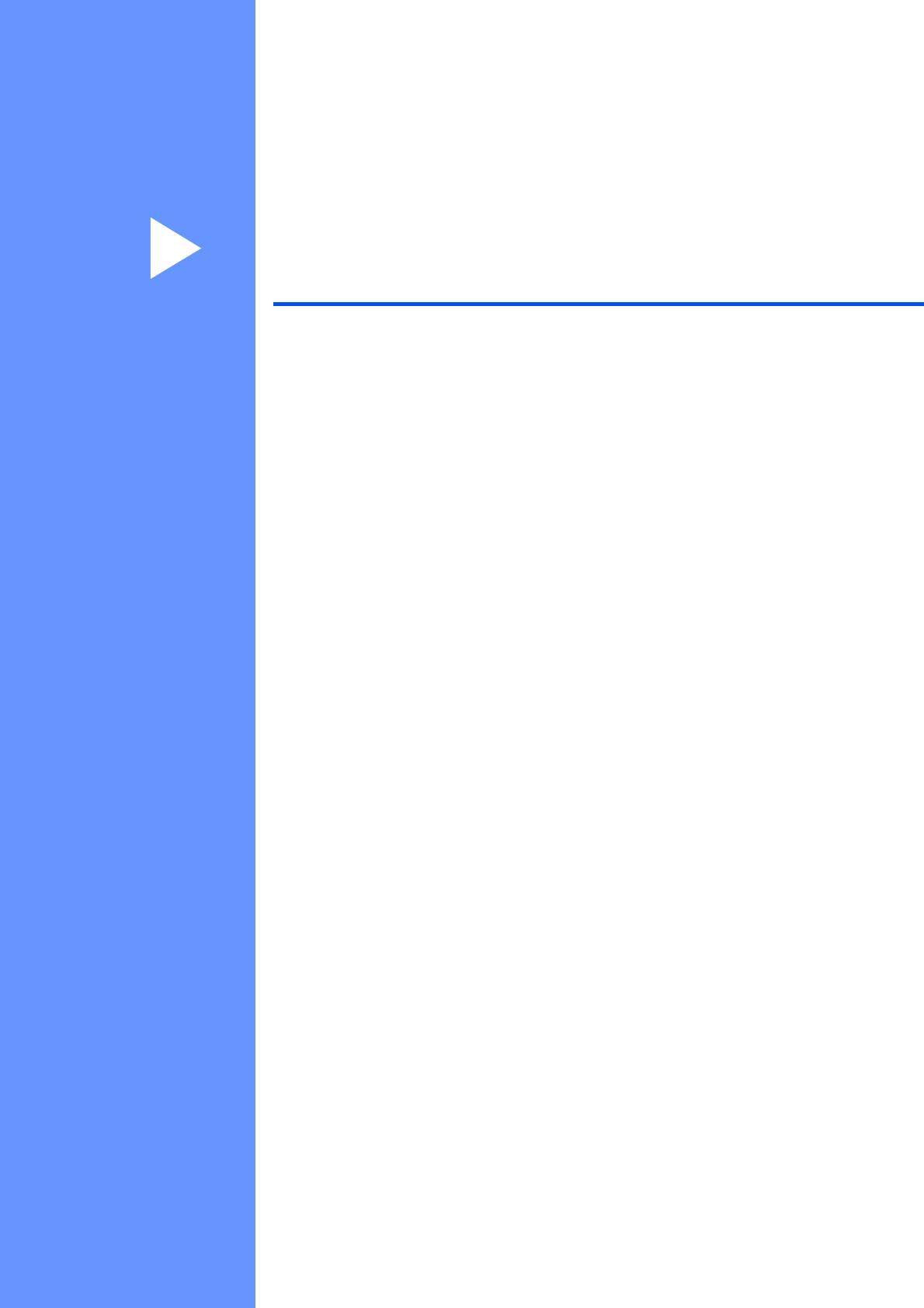
Раздел II
Факс II
Отправка факсов 36
Прием факсов 46
Телефон и внешние устройства 63
Набор и сохранение номеров 71
Цифровой автоответчик 78
Печать отчетов 83
Режим запроса 85
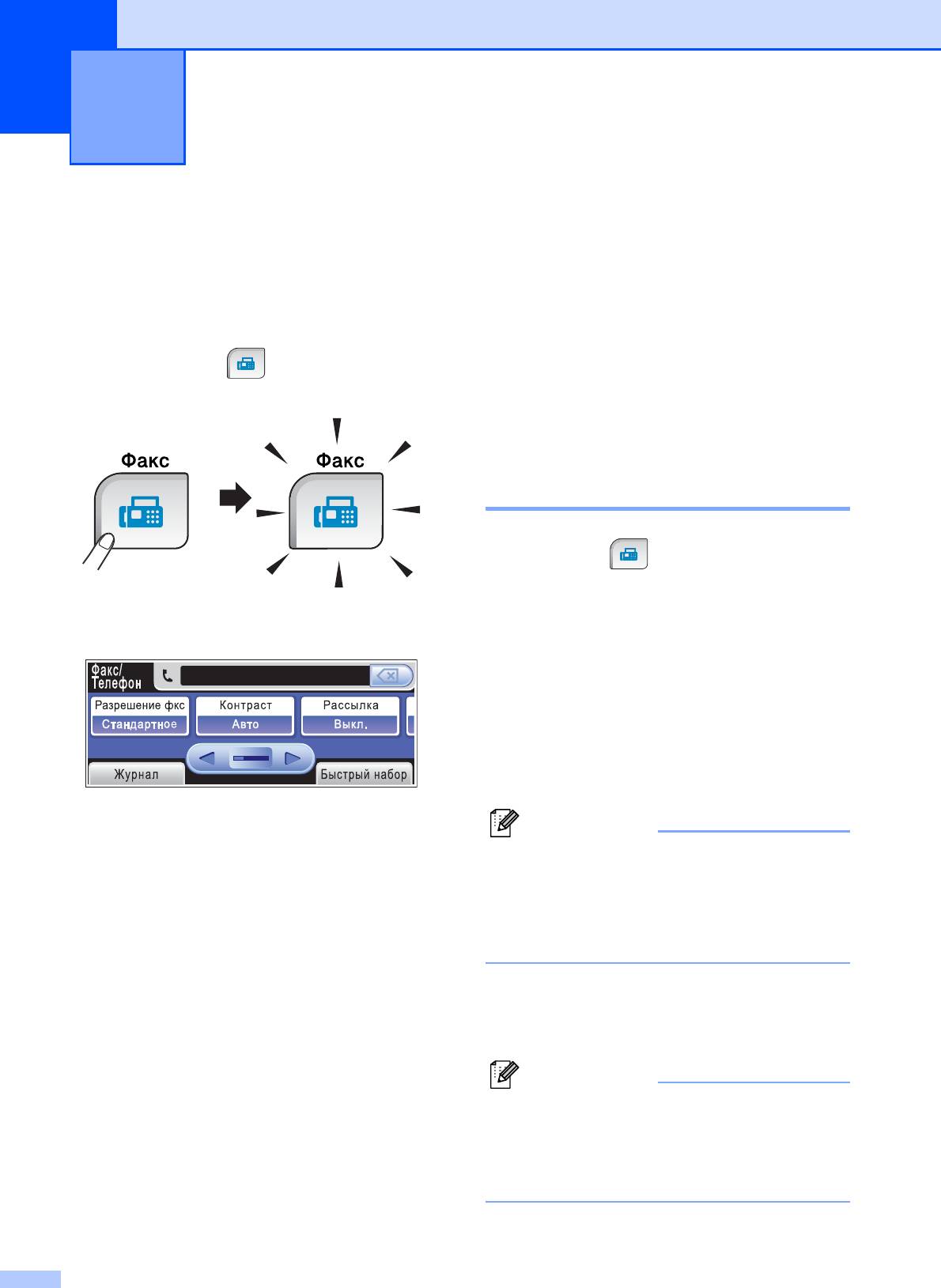
Отправка факсов 5
5
Область сканир.
Переключение в
(См. раздел стр. 37.)
режим факса
5
Задать новое знач. по умолч.
(См. раздел стр. 44.)
Если нужно отправить факс или изменить
Завод.настройки
настройки отправки или приема факсов,
(См. раздел стр. 44.)
нажмите клавишу (Факс); при этом
Выберите нужную функцию.
она подсветится синим цветом.
Отправка факса из
автоподатчика документов
(АПД) 5
a Нажмите (Факс).
b Расположите документ лицевой
Параметры на ЖК-дисплее имеют такой
стороной вниз в АПД. (См. раздел
вид:
Загрузка документов через АПД
на стр. 21.)
c Наберите номер факса при помощи
клавиатуры набора номера. Также
можно ввести номер факса нажатием
Быстрый набор; нажмите нужный
номер, а затем - Отправить факс.
Нажмите d или c для прокрутки списка
параметров клавиши Факс. Некоторые
Примечание
функции доступны только для отправки
Для предварительного просмотра
черно-белых факсов.
факса перед отправкой установите для
параметра Просмотр значение Вкл.
Разрешение фкс (См. раздел стр. 41.)
Подробнее см. в разделе Просмотр
Контраст (См. раздел стр. 41.)
отправляемого факса на стр.38.
Рассылка (См. раздел стр. 39.)
d Нажмите Ч/бСтарт или Цвет Старт.
Просмотр (См. раздел стр. 38.)
Устройство начинает сканирование
Отложен. факс (См. раздел стр. 43.)
документа.
Пакет.передача (См. раздел стр. 43.)
Примечание
Мгнв. отправка (См. р
аздел стр. 42.)
• Для отмены нажмите Стоп/Выход.
Отпр
. по опр. (См. раздел стр. 87.)
• Если при отправке черно-белого факса
Прием по опр. (См. раздел стр. 85.)
память устройства заполнена, то факс
будет отправлен в реальном времени.
Отпр. за рубеж (См. раздел стр. 42.)
36
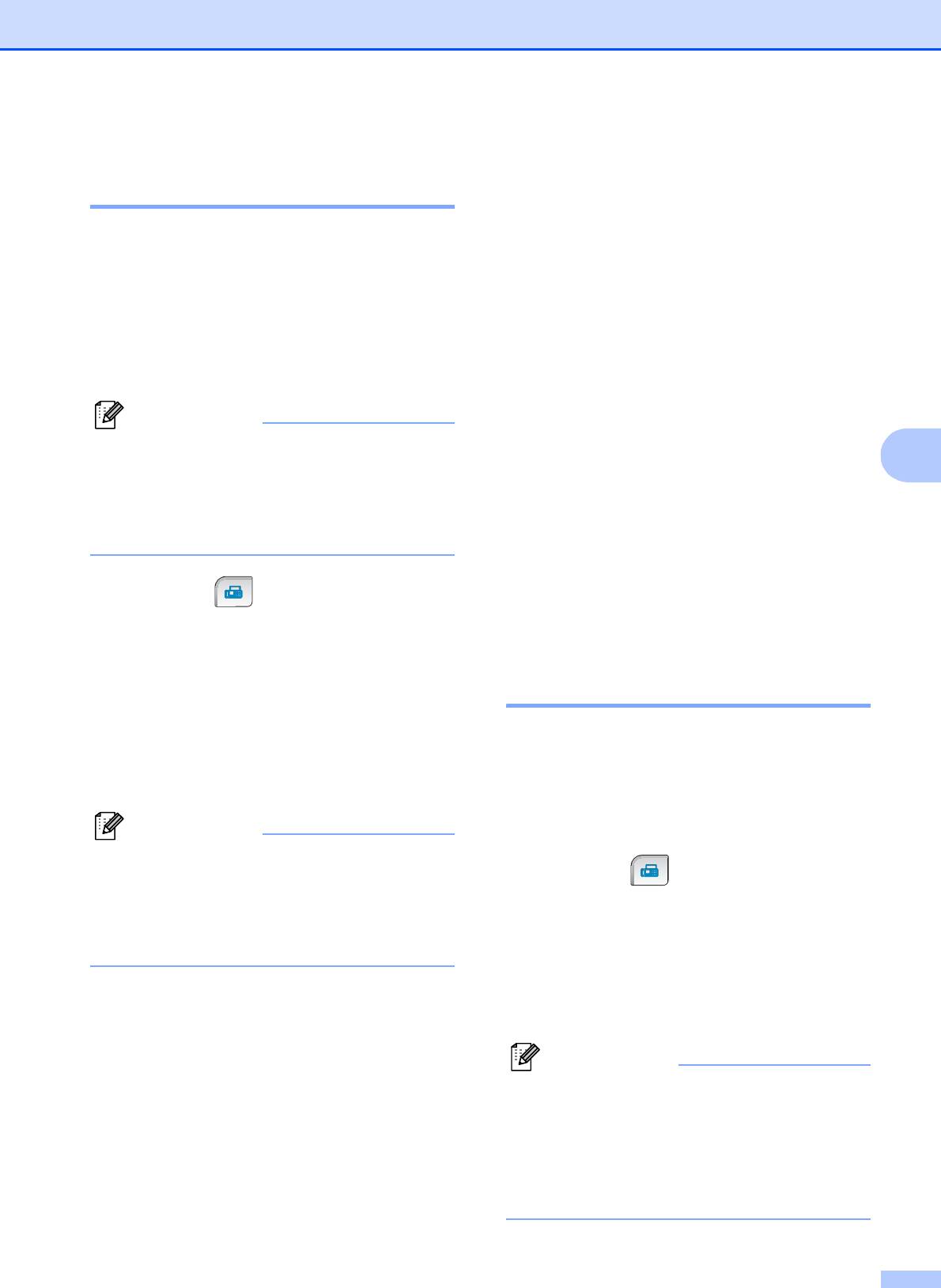
Отправка факсов
e При появлении на ЖК-дисплее
Отправка факса со стекла
запроса След. страница?,
сканера 5
выполните одно из следующих
действий:
Для отправки по факсу страниц книги по
одной за раз можно использовать стекло
Для отправки одной страницы
сканера. Формат отправляемых
нажмите Нет (или снова нажмите
документов не должен быть больше
Ч/бСтарт).
форматов Letter или A4.
Устройство начнет отправку
Отправка цветных факсов из нескольких
документа.
страниц невозможна.
Для отправки более одной
страницы нажмите Да и перейдите
Примечание
к пункту f.
Ввиду того, что за раз можно
5
отсканировать только одну страницу,
f Положите на стекло сканера
при отправке документа, состоящего из
следующую страницу.
нескольких страниц, проще
Нажмите Ч/бСтарт или Цвет Старт.
использовать автоподатчик.
Устройство начнет сканирование
страницы. (Повторите пункты e и f
для каждой последующей страницы.)
a Нажмите (Факс).
Отправка по факсу
b Положите документ лицевой
стороной вниз на стекло сканера.
документов формата Letter
(См. раздел Загрузка документов со
со стекла сканера 5
стекла сканера на стр. 22.)
Если документы имеют формат Letter,
c Наберите номер факса при помощи
необходимо задать для параметра
клавиатуры набора номера или
Область сканир. значение Letter. В
Быстрый набор.
противном случае, боковая часть факсов
будет отсутствовать.
Примечание
Для предварительного просмотра
a Нажмите (Факс).
факса перед отправкой нажмите
Просмотр. Более подробно см. в
b Нажмите d или c для отображения
разделе Просмотр отправляемого
Область сканир.
факса на стр. 38.
c Нажмите Область сканир.
d Нажмите Ч/бСтарт или Цвет Старт.
d Нажмите Letter.
При нажатии Ч/бСтарт
устройство начинает
Примечание
сканирование первой страницы.
Перейдите к пункту e.
Наиболее часто используемую
настройку можно сохранить как
После того как вы нажмете
настройку по умолчанию. (См. раздел
Цвет Старт, устройство начинает
Настройка измененных значений как
отправку документа.
новых настроек по умолчанию
на стр. 44.)
37
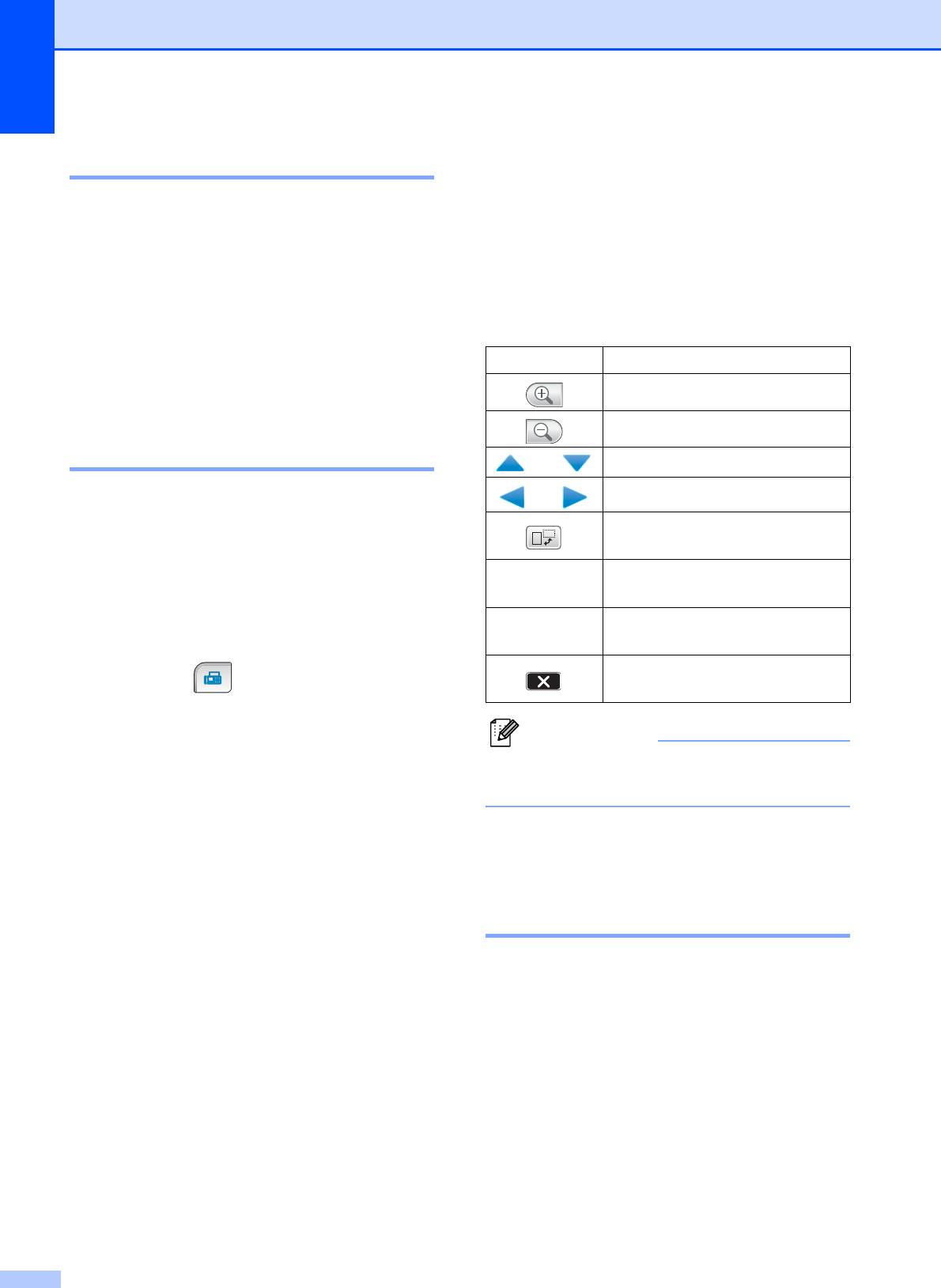
Глава 5
g Нажмите Ч/бСтарт.
Передача цветных факсов 5
Устройство начинает сканирование
документа, и на ЖК-дисплее
Устройство может отправлять цветной
отображается исходящий факс.
факс на устройства, поддерживающие эту
Когда отобразится факс, нажмите
функцию.
Меню. На ЖК-дисплее появятся
Цветные факсы невозможно сохранить в
кнопки, после чего выполните
памяти. При отправке цветного факса
действия, как показано ниже.
устройство отправит его в реальном
времени (даже если для Мгнв. отправка
Кнопка Описание
выбрана настройка Выкл.).
Увеличение факса.
Просмотр отправляемого
Уменьшение факса.
факса 5
или
Прокрутка по вертикали.
Можно просмотреть отправляемый факс
или
Прокрутка по горизонтали.
перед отправкой. Перед использованием
Поворот факса по часовой
этой функции необходимо выключить
стрелке.
функции передачи в режиме реального
Переход к предыдущей
времени и приема по запросу. (См. раздел
d
странице.
Передача в режиме реального времени
Переход к следующей
на стр.42 и Прием по запросу на стр. 85.)
c
странице.
Закрыть панель
a Нажмите (Факс).
предварительного просмотра.
b Нажмите d или c для отображения
Примечание
Просмотр.
Факс будет отправлен из памяти и
c Нажмите Просмотр.
затем удален при нажатии Ч/бСтарт.
d Нажмите Вкл.
h Нажмите Ч/бСтарт.
e Загрузите документ.
Отмена отправляемого
f Наберите номер факса при помощи
факса 5
клавиатуры набора номера.
Уровень громкости динамика можно
Если нужно отменить отправку факса уже
также настроить нажатием
во время сканирования, набора номера
Быстрый набор. Затем нажмите
или отправки факса, нажмите
a или b, чтобы появился необходимы
Стоп/Выход.
номер, выберите его и нажмите
Отправить факс.
38
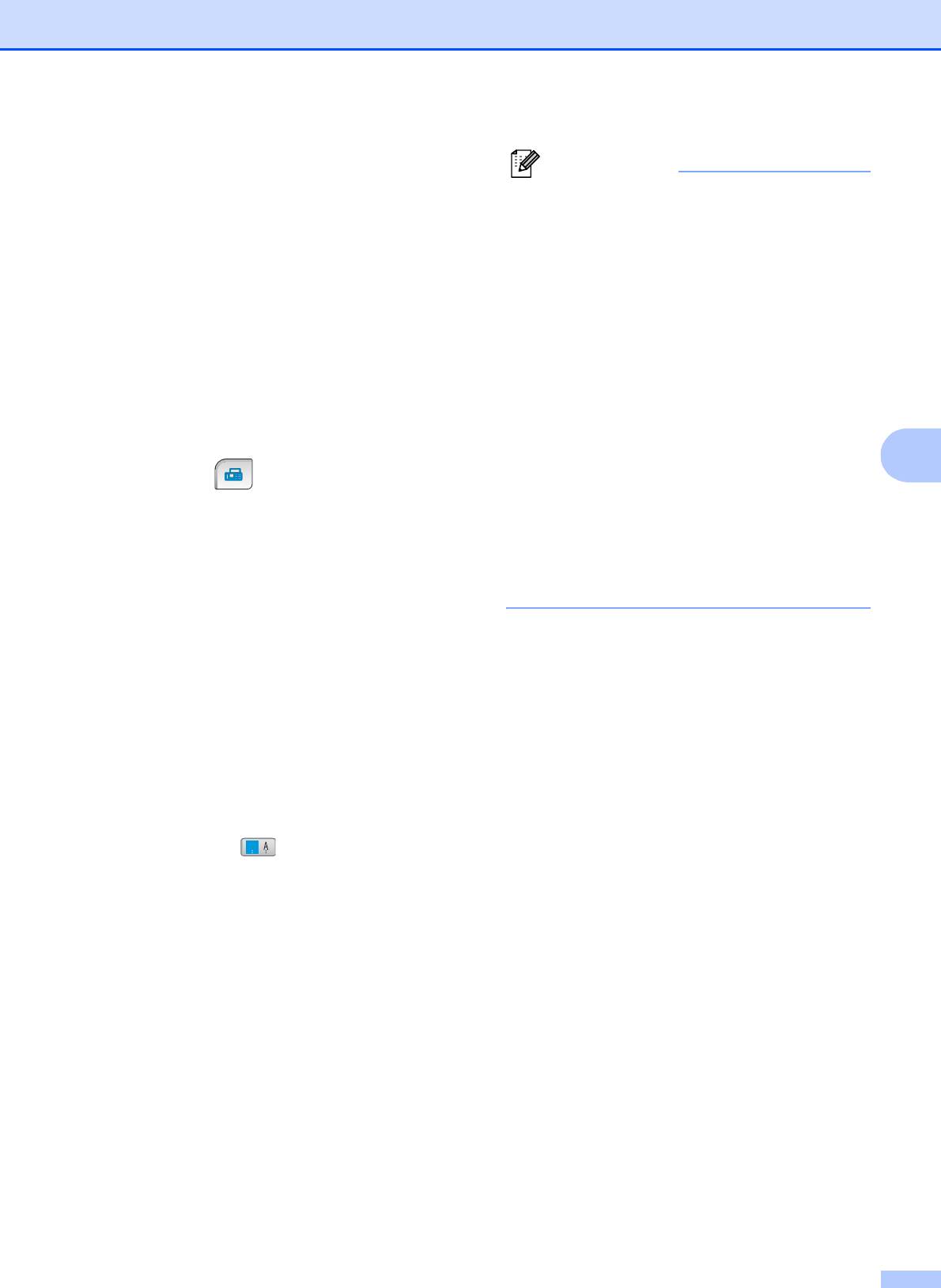
Отправка факсов
Пакетная рассылка
Примечание
• Если не используются номера для
(только для черно-
групп, то можно "рассылать" факсы на
белых факсов)
5
250 различных номеров.
• Объем доступной памяти будет
При пакетной рассылке один факс
зависеть от типа заданий в памяти и
автоматически отправляется на несколько
количества номеров адресатов в
номеров факса. В одну рассылку можно
рассылке. Если факс рассылается на
включать группы, номера быстрого набора
максимально возможное количество
и до 50 номеров, набираемых вручную.
номеров, невозможно использовать
По завершении рассылки печатается
функции двойного доступа и
отчет рассылки.
запрограммированной отправки
факсов.
5
a Нажмите (Факс).
• При заполнении памяти на
жмите
Стоп/Выход для остановки задания.
b Вставьте документ.
Если отсканировано несколько
страниц, нажмите Ч/бСтарт для
c Нажмите d или c для отображения
отправки той части задания, которая
Рассылка.
сохранена в памяти .
d Нажмите Рассылка.
e В список рассылки номера можно
добавить следующими способами:
Нажмите Добавить номер и
введите номер с помощью кнопок
на ЖК-дисплее.
Нажмите OK.
Нажмите Быстр набор.
Нажмите для поиска в
#
01
алфавитном порядке или в
порядке возрастания номеров.
Нажмите номера, которые нужно
добавить в список рассылки.
Нажмите OK.
f Введите все номера факсов,
повторив пункт e, а затем
нажмите OK.
g Нажмите Ч/бСтарт.
39
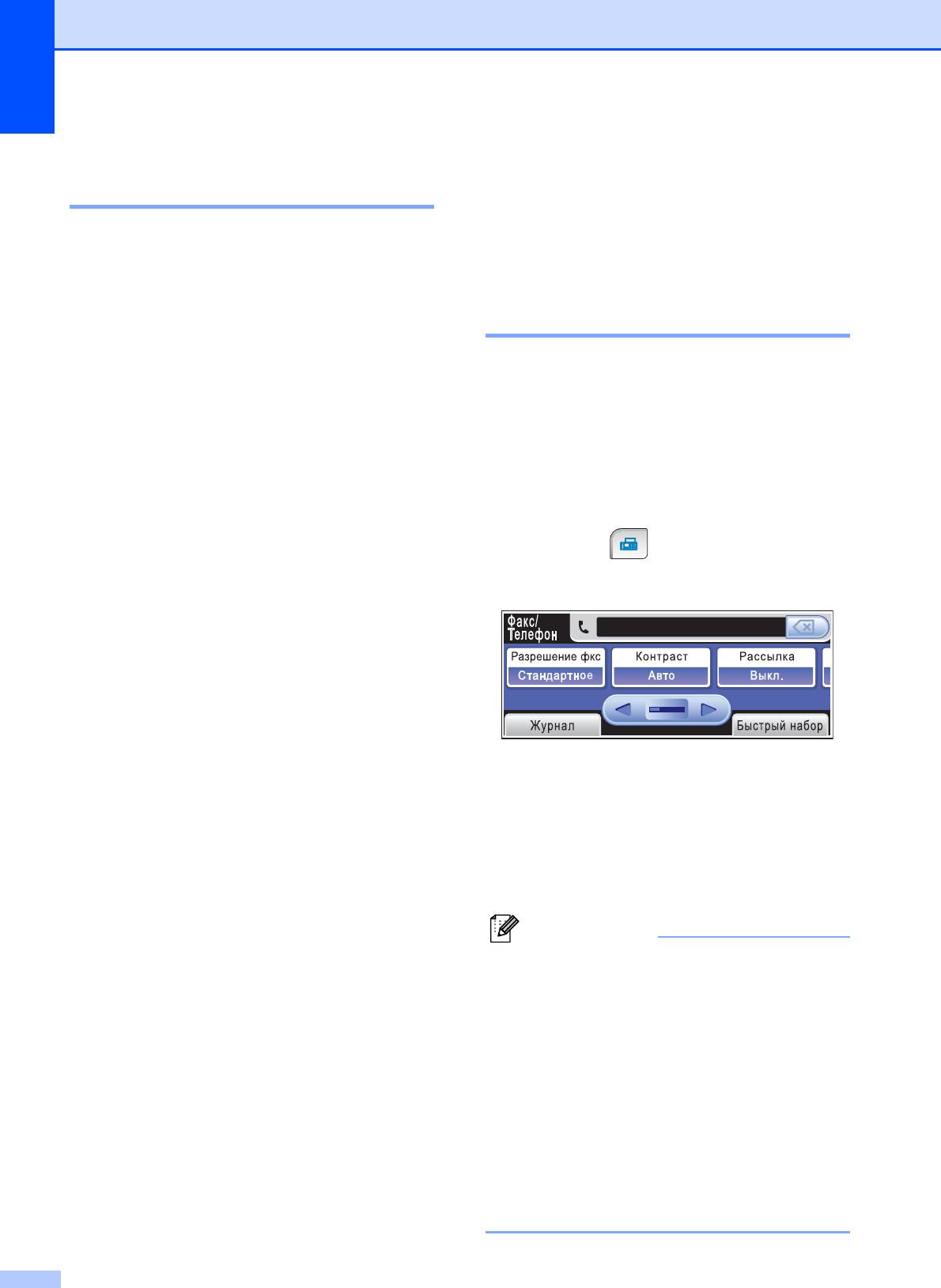
Глава 5
Отмена выполняемой
Дополнительные
рассылки 5
операции по отправке
факсов
5
a Нажмите Стоп/Выход.
b Выполните одно из следующих
Настройка параметров
действий:
перед отправкой факсов 5
Для отмены всей рассылки
нажмите Вся рассылка.
При отправке факса можно выбрать
Перейдите к пункту c.
любое сочетание следующих параметров:
разрешение, контрастность, формат
Чтобы отменить текущее задание,
сканирования, режим международной
нажмите кнопку, которая
связи, запрограммированная отправка
отображает набираемые номера.
факсов, передача в режиме опроса и
Перейдите к пункту d.
отправка в реальном времени.
Чтобы выйти, не отменяя,
нажмите Стоп/Выход.
a Нажмите (Факс).
c При появлении на ЖК-дисплее
Параметры на ЖК-дисплее имеют
вопроса, нужно ли отменить всю
такой вид:
рассылку, выполните одно из
следующих действий:
Нажмите Да для подтверждения.
Чтобы выйти, не отменяя,
нажмите Нет или Стоп/Выход.
d Выполните одно из следующих
b Нажмите d или c для отображения
действий:
настройки, которую следует
Чтобы отменить текущее задание,
изменить, выберите ее, а затем
нажмите Да.
нажмите нужное значение.
Чтобы выйти, не отменяя,
c Перейдите к пункту b и измените
нажмите Нет или Стоп/Выход.
другие настройки.
Примечание
• Большинство настроек является
временными; после отправки факса
устройство восстанавливает настройки
по умолчанию.
• Можно сохранить некоторые наиболее
часто используемые настройки, сделав
их настройками по умолчанию. Эти
настройки сохраняются до их
следующего изменения. (См. раздел
Настройка измененных значений как
новых настроек по умолчанию
на стр. 44.)
40
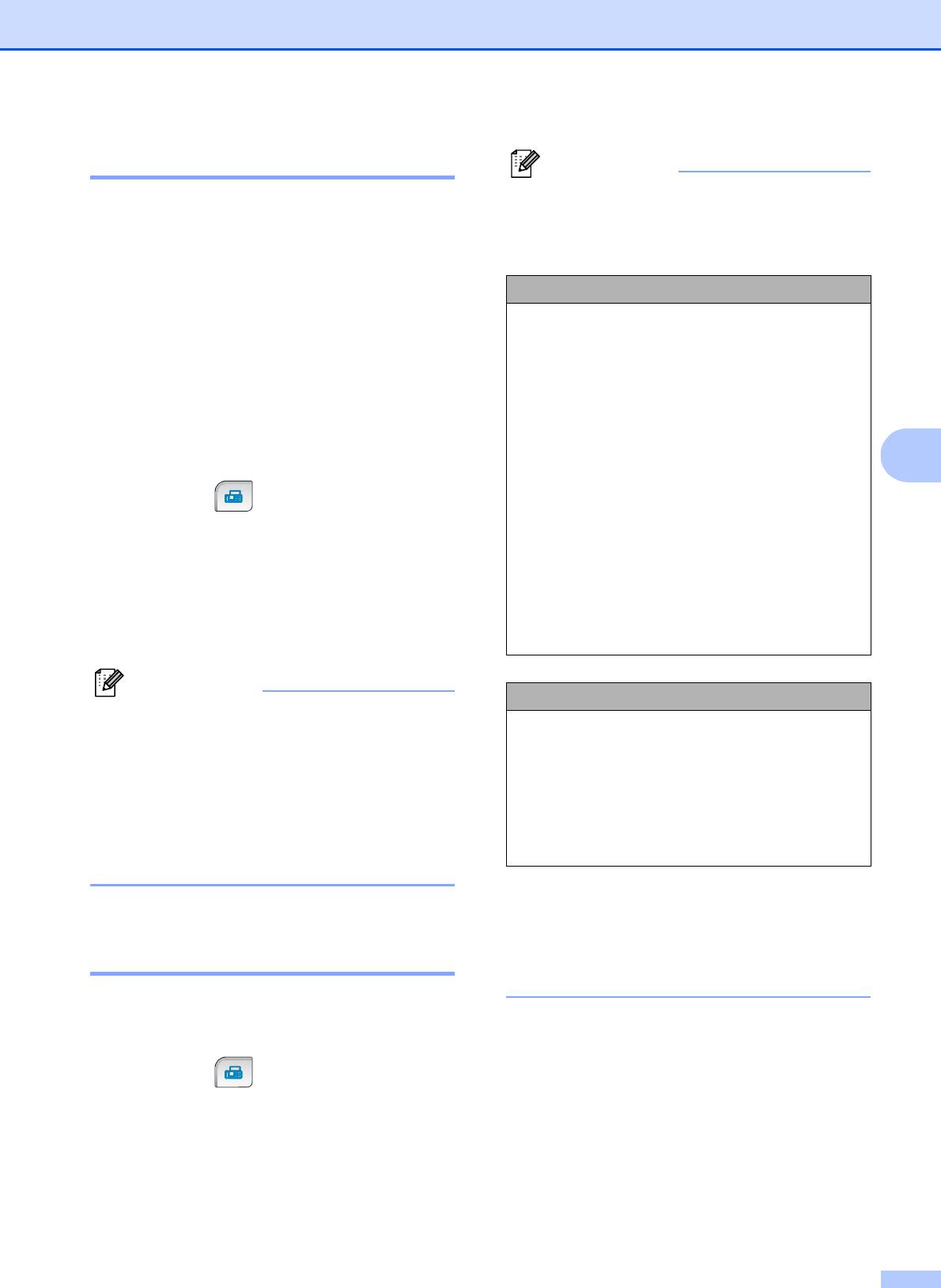
Отправка факсов
Контрастность 5
Примечание
Имеется четыре настройки
Если документ слишком светлый или
разрешения для черно-белых факсов и
слишком темный, может потребоваться
две для цветных факсов.
изменить контрастность. Для
большинства документов можно
использовать заводскую настройку по
Черно-белые
умолчанию Авто. В этом случае
Стандартное Подходит для большинства
контрастность настраивается
печатных документов.
автоматически.
Хорошее Для документов с мелким
Используйте настройку Светлый для
текстом; скорость передачи
отправки светлого документа. Для
немного ниже, чем при
отправки темных документов используйте
разрешении "Стандартное".
настройку Темный.
Отличное Для документов с мелким
5
текстом и иллюстрациями;
a Нажмите (Факс).
скорость передачи ниже,
чем при уровне "Хорошее".
b Нажмите d или c для отображения
Фото Для документов с
Контраст.
различными оттенками
серого и черно-белых
c Нажмите Контраст.
фотографий. При этом
разрешении скорость
d Нажмите Авто, Светлый или Темный.
передачи самая медленная.
Примечание
Цветные
Даже если выбрана настройка
Стандартное Подходит для большинства
Светлый или Темный, устройство
печатных документов.
отправит факс с использованием
Хорошее Для отправки по факсу
параметра Авто в следующих случаях:
цветных фотографий.
• При отправке цветного факса.
Скорость передачи ниже,
чем при разрешении
• При выборе Фото в качестве
"Стандарт".
разрешения факса.
Если выбрать разрешение Отличное
или Фото, а потом нажать Цвет Старт
Изменение разрешения
для отправки факса, устройство
факса 5
отправит факс с разрешением
Хорошее.
Качество факса можно повысить при
изменении разрешения факса.
a Нажмите (Факс).
b Нажмите d или c для отображения
Разрешение фкс.
c Нажмите Разрешение фкс.
d Выберите нужное разрешение.
41
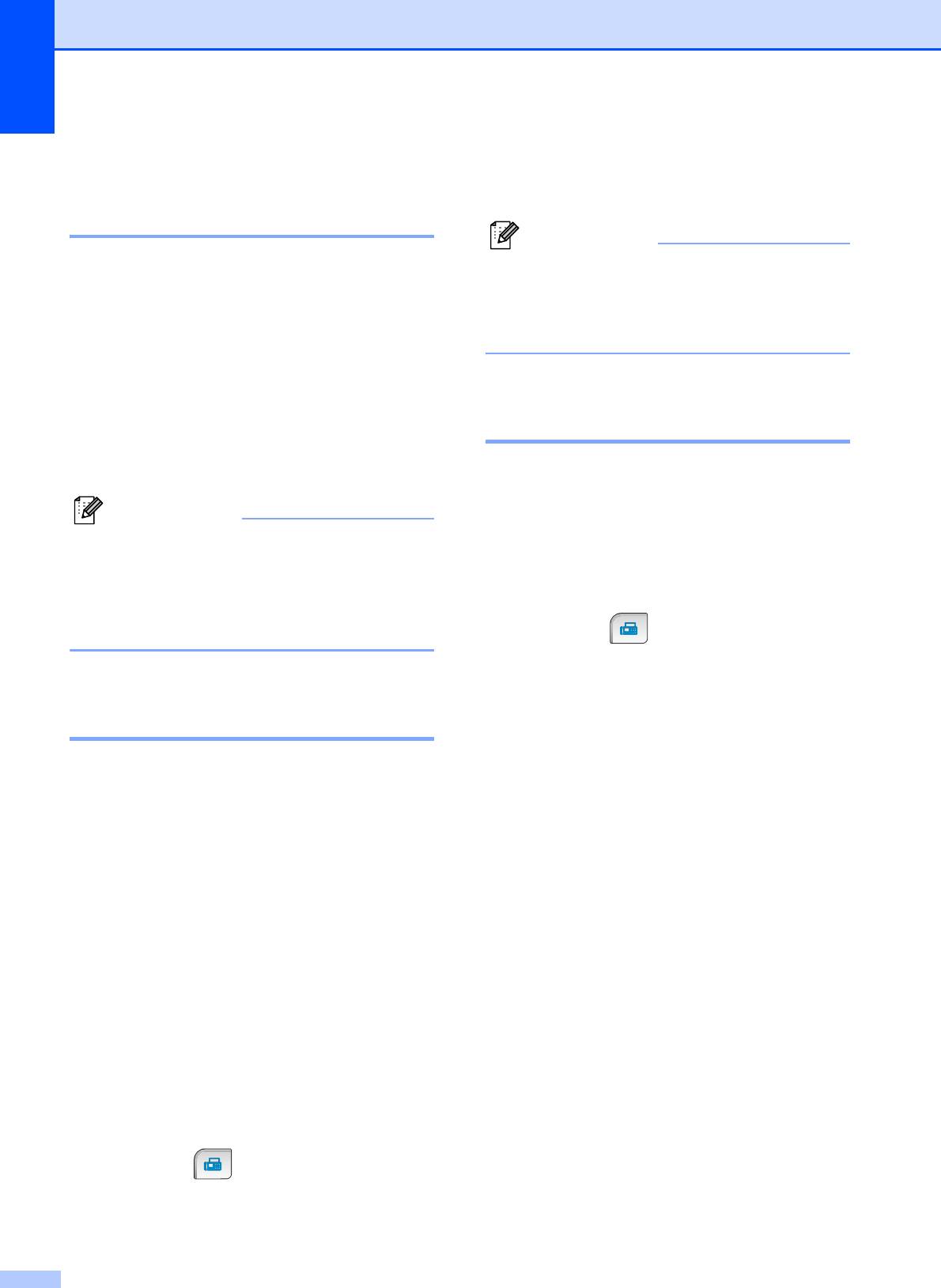
Глава 5
c Нажмите Мгнв. отправка.
Двойной доступ
(только для черно-белых
d Нажмите Вкл.
факсов) 5
Примечание
Можно набрать номер и начать
При отправке факса со стекла сканера
сканирование факса в память, даже если
в режиме реального времени функция
устройство в это время отправляет факс
Автоматический повторный набор
из памяти, принимает факс или печатает
номера не активна.
данные из компьютера. На ЖК-дисплее
отобразится номер нового задания и
объем доступной памяти.
Режим международной
Количество страниц, которые можно
связи 5
отсканировать в память, зависит от
объема информации на них.
Если из-за помех на телефонной линии
возникают проблемы при отправке факсов
Примечание
за границу, рекомендуем включить режим
международной связи. После завершения
Если при сканировании документов
отправки в этом режиме он автоматически
появляется сообщение Мало памяти,
отключится.
нажмите Стоп/Выход для отмены или
Ч/бСтарт для отправки
отсканированных страниц.
a Нажмите (Факс).
b Вставьте документ.
Передача в режиме
c Нажмите d или c для отображения
реального времени 5
Отпр. за рубеж.
Перед отправкой факса устройство
d Нажмите Отпр. за рубеж.
сканирует документ в память. Затем,
сразу после освобождения телефонной
e Нажмите Вкл. (или Выкл.).
линии, устройство начнет набор номера и
отправку.
Если при отправке черно-белого факса в
памяти уже нет свободного места,
устройство отправляет документ в
реальном времени (даже если для
параметра Мгнв. отправка установлено
значение Выкл.).
Иногда требуется отправить важный
до
кумент н
езамедлительно, без
предварительной передачи в память.
Можно включить функцию
Мгнв. отправка.
a Нажмите (Факс).
b Нажмите d или c для отображения
Мгнв. отправка.
42
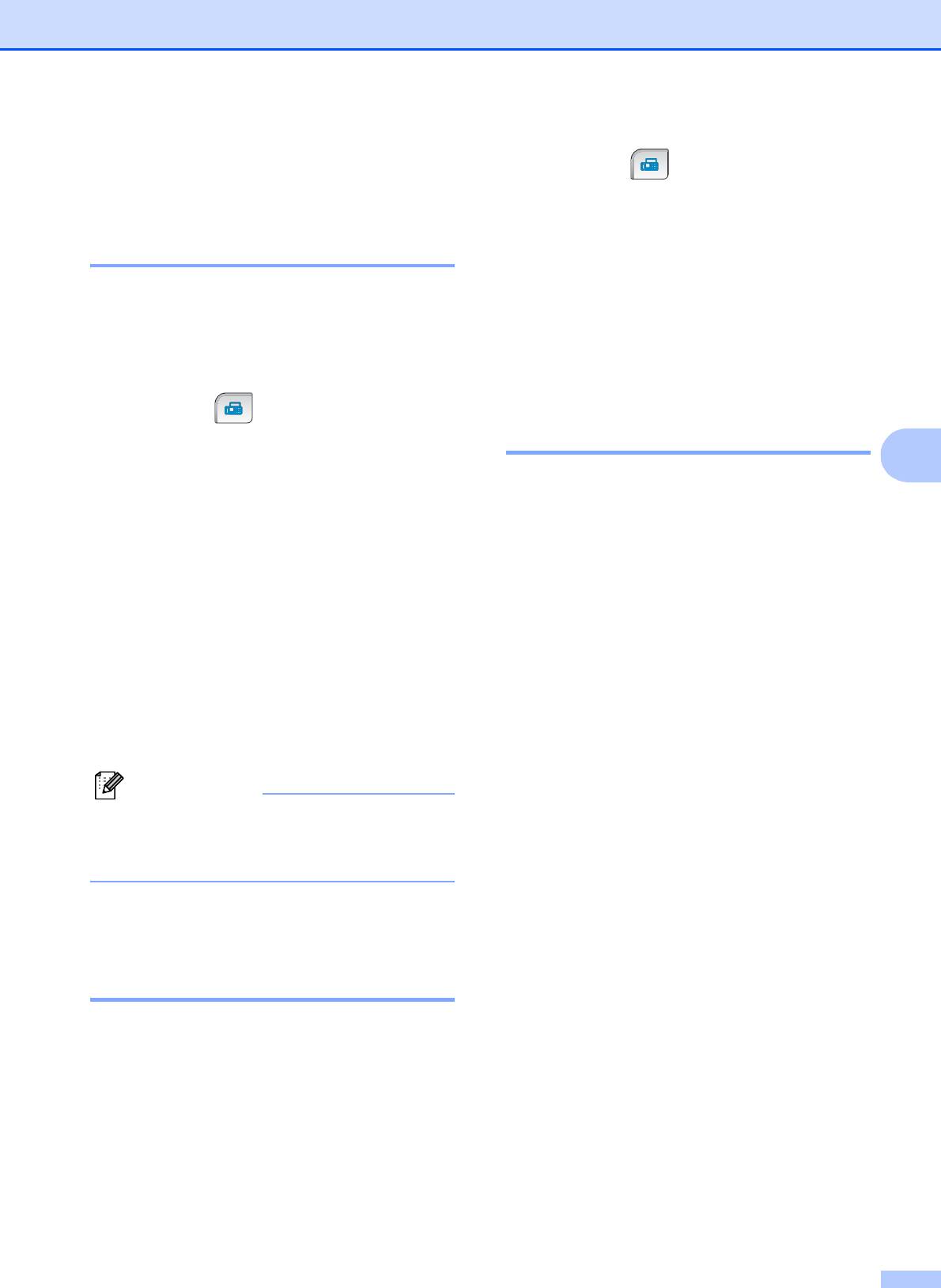
Отправка факсов
Запрограммированная
a Нажмите (Факс).
отправка факсов
b Нажмите d или c для отображения
(только для черно-белых
Пакет.передача.
факсов) 5
c Нажмите Пакет.передача.
За день в памяти можно сохранить до
50 факсов для отправки в течение
d Нажмите Вкл.
24 -часов. Эти факсы будут отправлены во
e Нажмите Стоп/Выход.
время, заданное в пункте f.
a Нажмите (Факс).
Просмотр и отмена заданий
в очереди 5
b Вставьте документ.
5
Можно просмотреть задания в очереди и
c Нажмите d или c для отображения
отменить любое из них. (Если таких
Отложен. факс.
заданий нет, на дисплее появится
сообщение Нет заданий.)
d Нажмите Отложен. факс.
a Нажмите Меню.
e Нажмите Вкл.
b Нажмите a или b для отображения
f Введите нужное время отправки
Факс.
факса (в 24-часовом формате с
помощью кнопок на ЖК-дисплее.
c Нажмите Факс.
(Пример: введите 19:45 для 7 часов
45 минут)
d Нажмите a или b для отображения
Нажмите OK.
Остав. задания.
Примечание
e Нажмите Остав. задания.
Количество страниц, которые можно
Все задания в очереди отображаются
отсканировать в память, зависит от
на ЖК-дисплее.
объема информации на них.
f Нажмите a или b для прокрутки
заданий и выбора задания, которое
Отложенная пакетная
нужно отменить.
Нажмите OK.
передача (только для
черно-белых факсов) 5
g Выполните одно из следующих
действий:
Перед отправкой факсов с заданным
Для отмены нажмите Да.
временем отправки устройство поможет
сэкономить время, отсортировав все
Если нужно отменить еще одно
сохраненные в памяти факсы по
задание, перейдите к пункту f.
адресатам и времени отправки. Все
Чтобы выйти, не отменяя,
факсы, отправка которых
нажмите Нет.
запрограммирована на одно время и на
один и тот же номер адресата, будут
h После завершения операции
отправлены как один факс, чтобы
нажмите Стоп/Выход.
сократить время передачи.
43
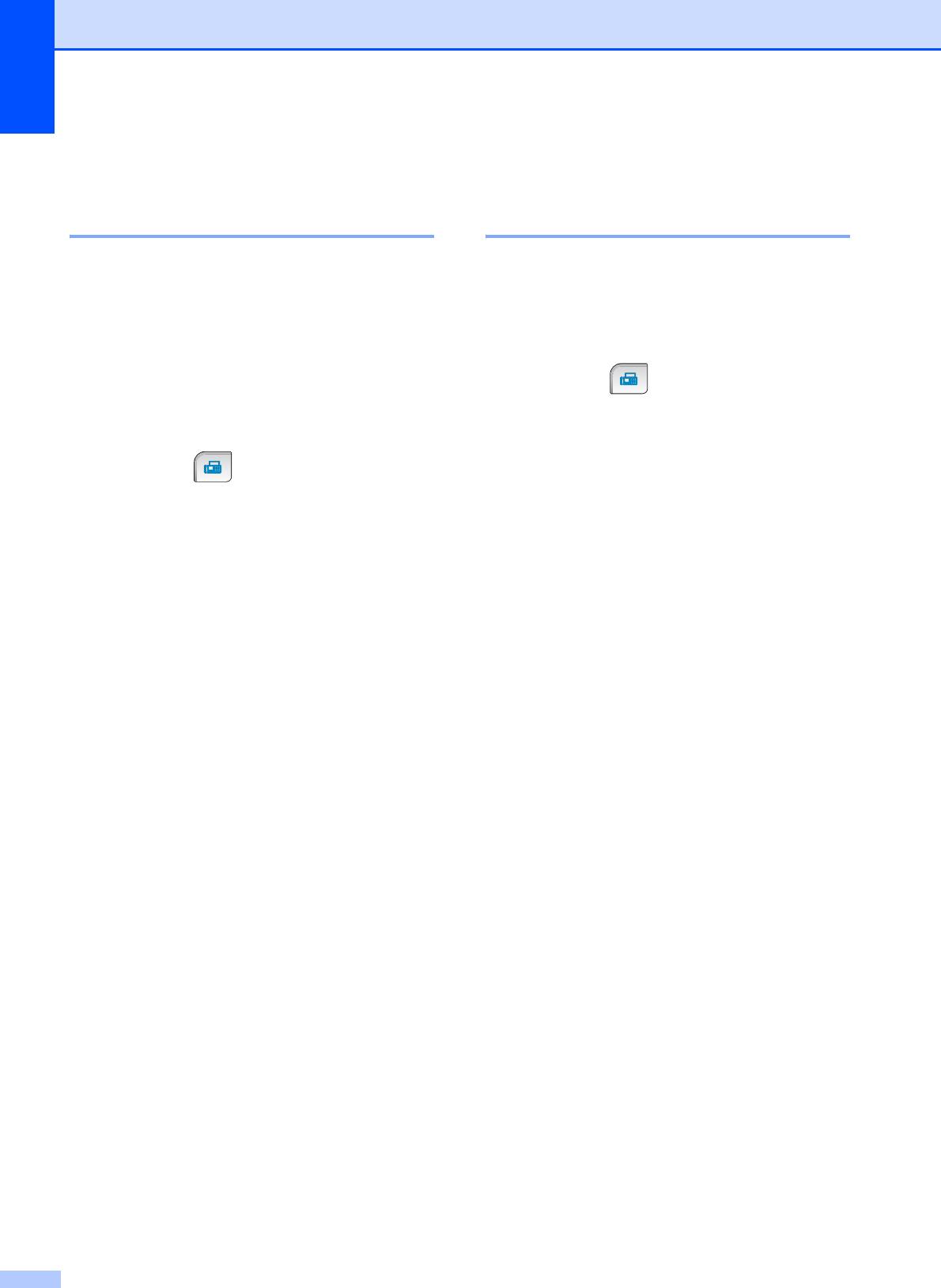
Глава 5
Настройка измененных
Восстановление заводских
значений как новых
настроек для всех
настроек по умолчанию 5
параметров 5
Наиболее часто используемые настройки
Можно восстановить заводские настройки
факса для параметров Разрешение фкс,
по умолчанию для всех измененных
Контраст, Область сканир.,
параметров. Эти настройки сохраняются
Предварительный просмотр и
до их следующего изменения.
Мгнв. отправка можно сохранить в
качестве значений по умолчанию. Эти
a Нажмите (Факс).
настройки сохраняются до их следующего
изменения.
b Нажмите d или c для отображения
Завод.настройки.
a Нажмите (Факс).
c Нажмите Завод.настройки.
b Нажмите d или c для отображения
d Нажмите Да.
пункта меню, который нужно
изменить. Нажмите и выберите
e Нажмите Стоп/Выход.
новый параметр.
Повторите эту операцию для каждого
параметра, который нужно изменить.
c После изменения последней
настройки нажмите d или c для
отображения
Задать новое знач. по умолч.
d Нажмите
Задать новое знач. по умолч.
e Нажмите Да.
f Нажмите Стоп/Выход.
44
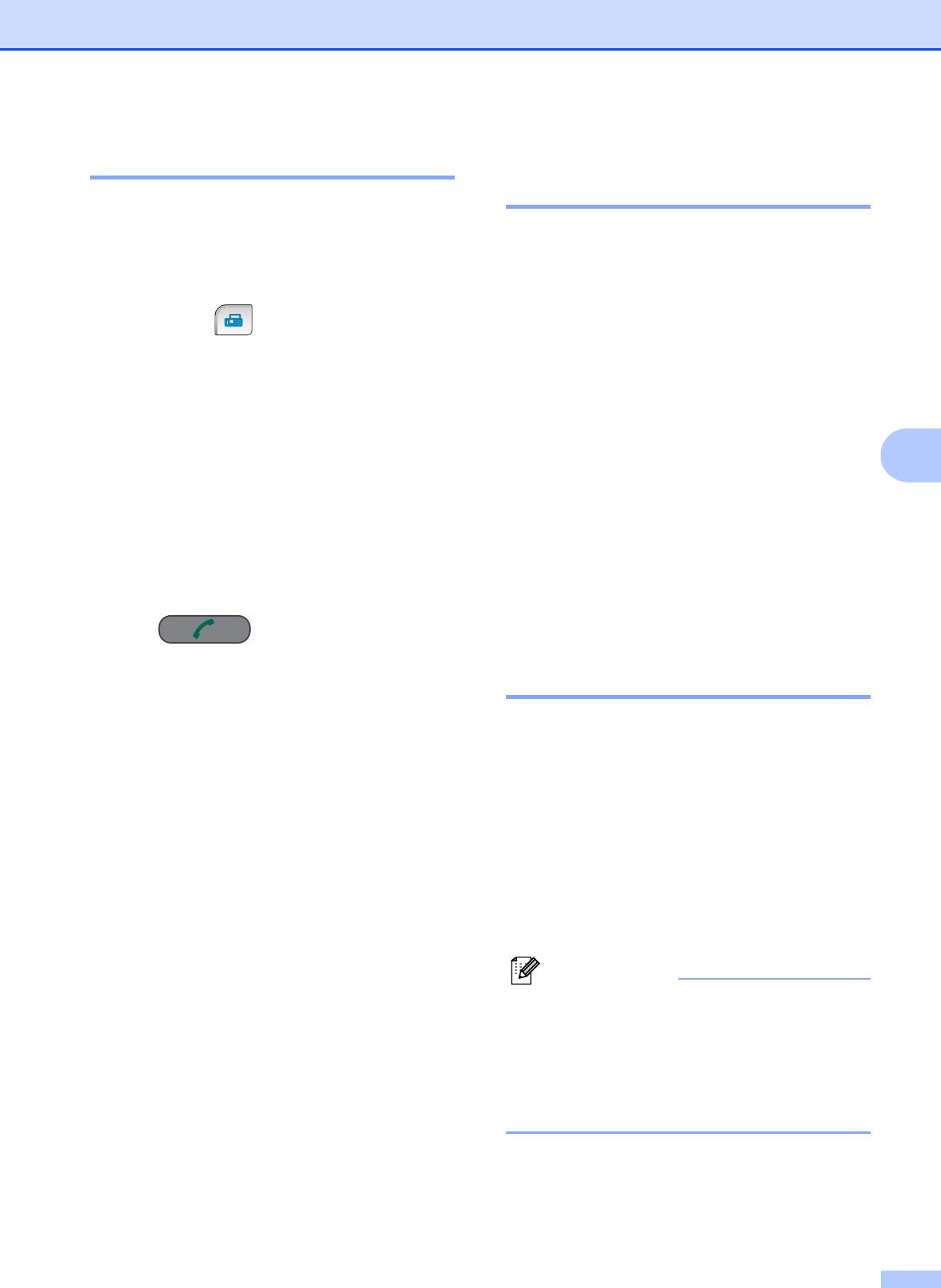
Отправка факсов
Отправка факса вручную 5
Отправка факса в конце
телефонного разговора 5
При отправке факса вручную можно
слышать звуковые сигналы набора
В конце телефонного разговора можно
номера, гудки и тональные сигналы
отправить на номер собеседника факс
приема факса.
перед тем, как вы и ваш собеседник
повесите трубку.
a Нажмите (Факс).
a Попросите вашего собеседника
b Вставьте документ.
дождаться сигналов факса (гудков), а
затем нажмите кнопку "Старт" или
c Чтобы прослушать сигнал линии,
"Отправить" перед тем, как повесить
выполните одно из следующих
трубку.
действий:
5
b Вставьте документ.
(Для MFC-790CW) Нажмите
Громкая связь на панели
c Нажмите Ч/бСтарт или Цвет Старт.
устройства или поднимите трубку.
Если используется стекло
(Для MFC-990CW) Нажмите
сканера, то для отправки факса
Громкая связь на панели
нажмите Отправить.
устройства или нажмите
(Разговор) на трубке
d Положите трубку.
беспроводного телефона.
Сообщение "Мало памяти" 5
d Наберите номер факса при помощи
клавиатуры набора номера.
Если при сканировании первой страницы
факса появилось сообщение
e Когда вы услышите сигнал факса,
Мало памяти, нажмите кнопку
нажмите Ч/бСтарт или Цвет Старт.
Стоп/Выход для отмены факса.
Если используется стекло сканера, то
для отправки факса
Если при сканировании очередной
нажмите Отправить.
страницы факса появилось сообщение
Мало памяти, то можно нажать либо
f Если вы сняли трубку, повесьте ее.
кнопку Ч/бСтарт для отправки уже
отсканированных страниц, либо кнопку
Стоп/Выход для отмены операции.
Примечание
Если вы не хотите удалять
сохраненные факсы для очистки
памяти, можно отправить факс в
реальном времени. (См. раздел
Передача в режиме реального времени
на стр. 42.)
45
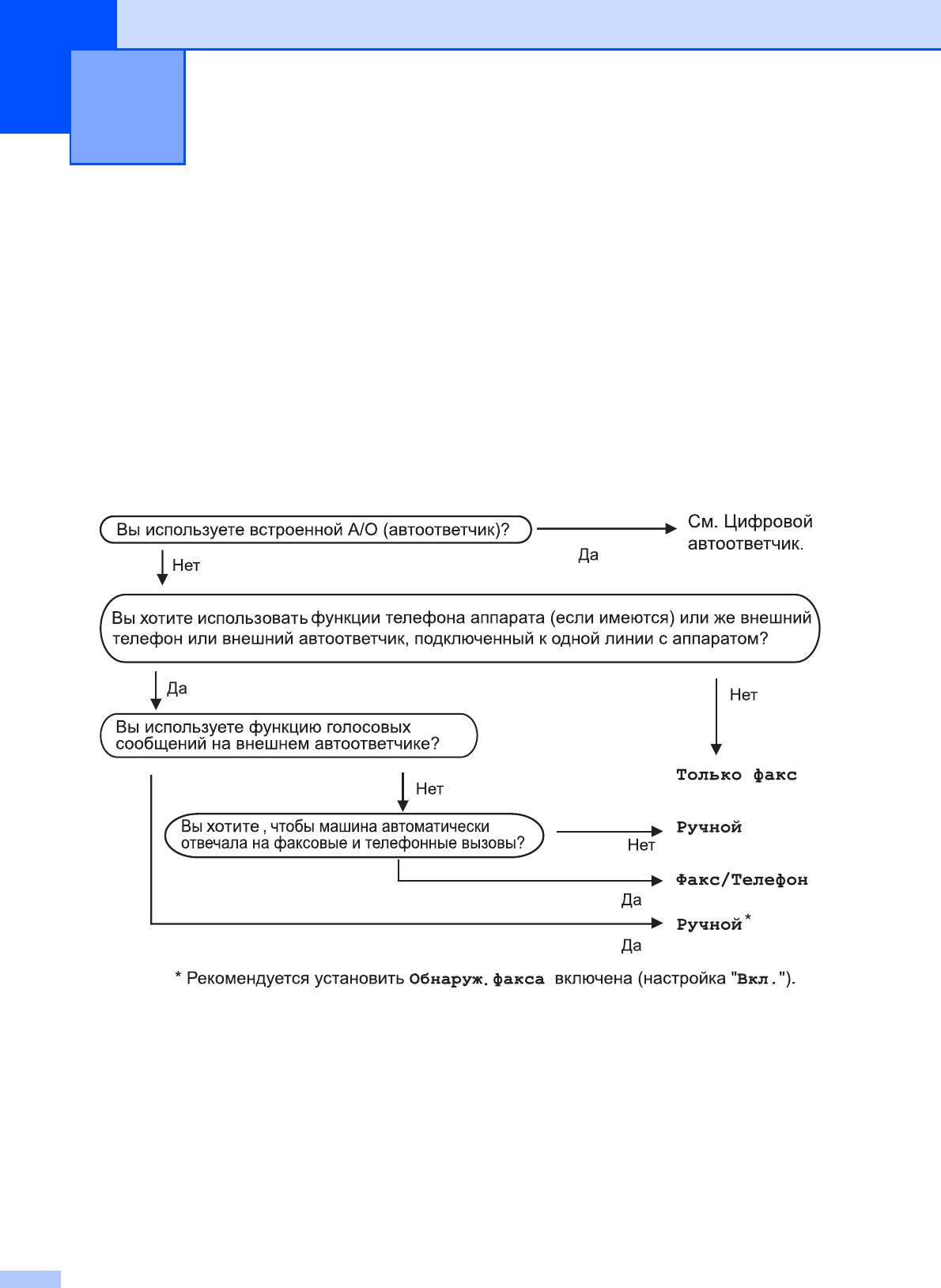
Прием факсов 6
6
Режимы приема 6
Режим приема следует выбирать в зависимости от внешних устройств и услуг,
предоставляемых телефонной компанией.
Выбор режима приема 6
По умолчанию устройство автоматически принимает все направляемые ей факсы. Схема
ниже поможет выбрать правильный режим приема.
Подробное описание режимов приема см. в разделе Использование режимов приема
на стр.48.
46
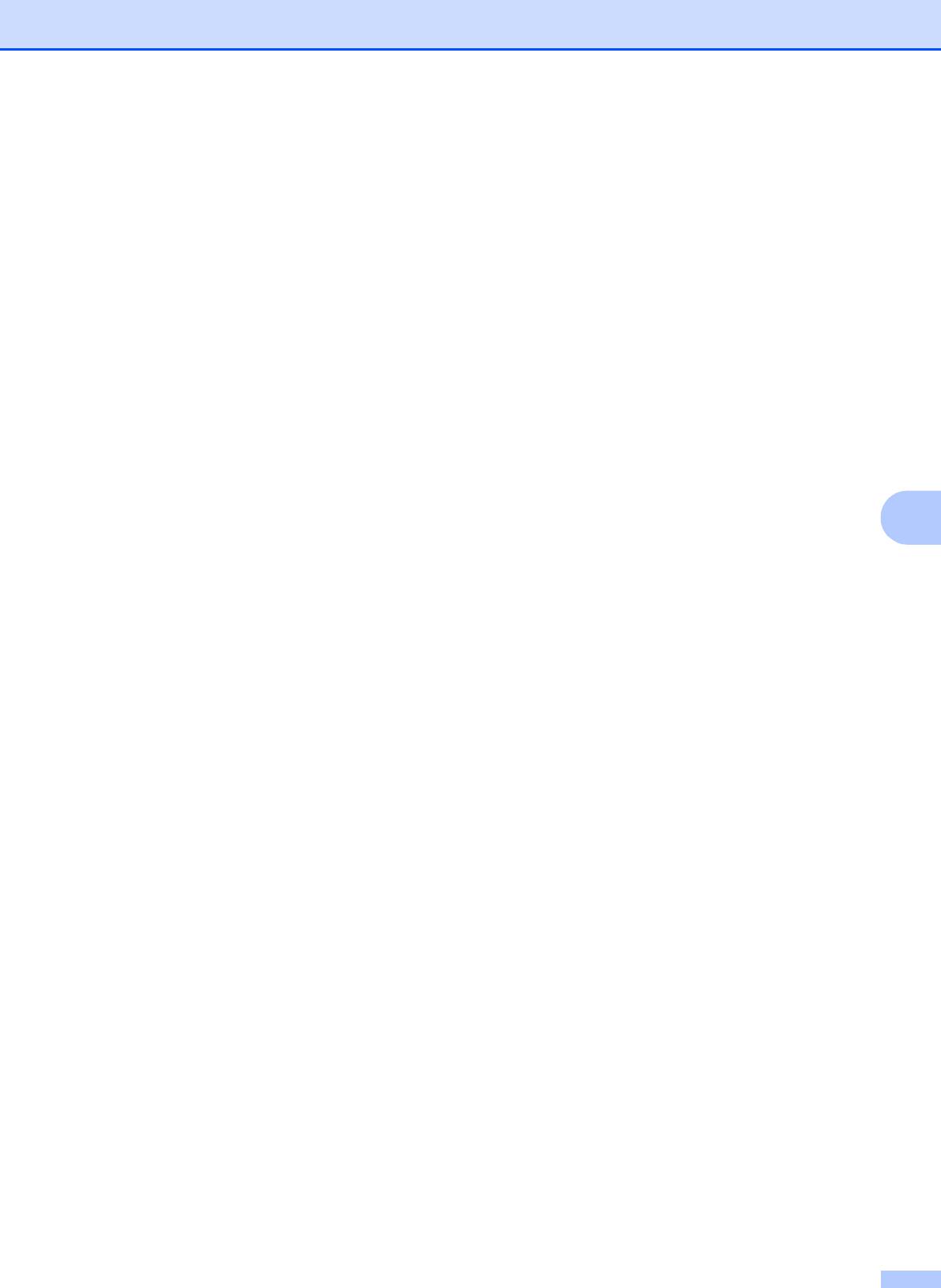
Прием факсов
Для задания режима приема выполните приведенные ниже инструкции.
a Нажмите Меню.
b Нажмите a или b для отображения Исходн. уст-ки.
c Нажмите Исходн. уст-ки.
d Нажмите a или b для отображения Режим приема.
e Нажмите Режим приема.
f Нажмите Только факс, Факс/Телефон (или Ручной).
g Нажмите Стоп/Выход.
На ЖКД отобразится текущий режим приема.
6
47
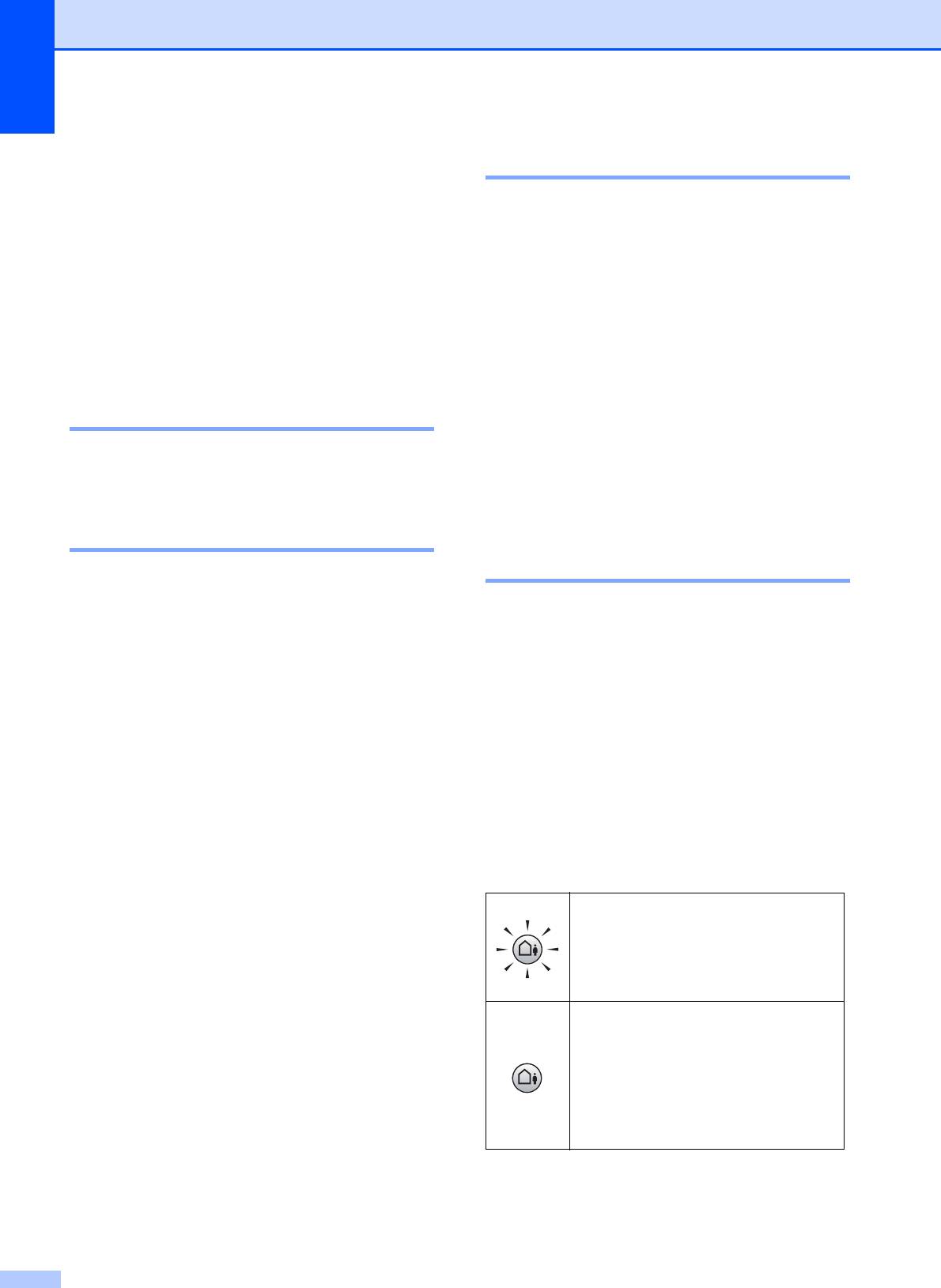
Глава 6
Ручной режим 6
Использование
режимов приема
6
В ручном режиме отключаются все
функции автоматической обработки,
В некоторых режимах приема устройство
кроме внешнего автоответчика (если он
отвечает автоматически (Только факс и
используется).
Факс/Телефон). Возможно, перед
Чтобы принять факс в ручном режиме,
использованием этих режимов приема
нажмите Громкая связь или поднимите
понадобится изменить задержку ответа.
трубку внешнего телефона. Когда вы
(См. раздел Задержка ответа на стр. 49.)
услышите сигналы факса (короткие
повторяющиеся гудки), нажмите
Только факс 6
Ч/бСтарт или Цвет Старт. Для приема
факсов можно также использовать
В режиме "Только факс" устройство
функцию Обнаружение факса, подняв
отвечает на каждый вызов как на факс.
трубку на од
ной линии с устройством.
См. также Обнаружение факса на стр. 50.
Факс/Телефон 6
Автоответчик 6
Режим "Факс/Телефон" позволяет
автоматически управлять входящими
Автоответчик распознает входящие
вызовами путем распознавания, являются
вызовы как факсы или голосовые вызовы
ли они факсами или голосовыми
и в зависимости от этого автоматически
вызовами. В зависимости от этого они
обрабатывает одним из следующих
обрабатываются следующих способов:
способов:
Факсы принимаются автоматически.
Факсы принимаются автоматически.
Голосовые вызовы будут подключать
В случае голосовых сообщений
звонок Ф/Т, чтобы вы приняли вызов.
вызывающий абонент может записать
Звонок Ф/Т – это быстрый двойной
сообщение.
звонок устройства.
Инструкции по включению режима
(См. также Длительность зв
о
н
к
а Ф/Т
автоответчика см. в разделе стр. 78.
(только режим "Факс/Телефон")
на стр.49 и Задержка ответа на стр. 49.)
Если включен режим
Используя голосового сообщения, вы
автоответчика, настройка режима
можете оставить полезную информацию
приема не учитывается. На
или попросить звонящих не вешать
ЖК-дисплее отображается
трубку. Они услышат это сообщение,
сообщение А/О.
когда прозвучит звонок Ф/Т. В этом случае
Если режим автоответчика
вызывающий абонент не сможет оставить
выключен, восстанавливается
сообщение. См. раздел Приветствие
настройка режима приема.
на стр.78.
(См. раздел Режим
автоответчика для
встроенного автоответчика
на стр. 78.)
48
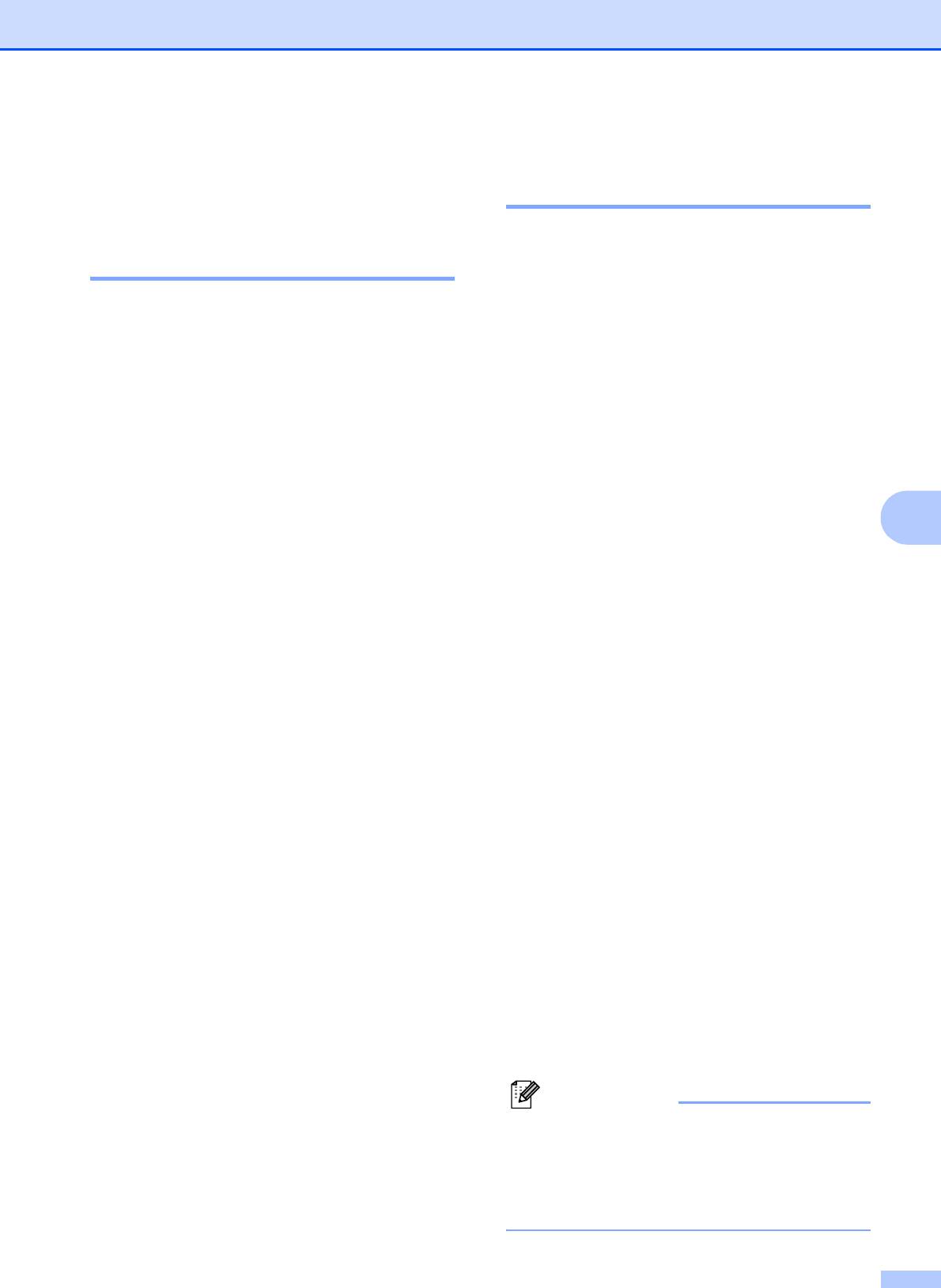
Прием факсов
Длительность звонка Ф/Т
Настройки режима
(только режим "Факс/Телефон")
6
приема
6
В случае звонка на ваше устройство вы и
вызывающий абонент будете слышать
Задержка ответа 6
обычный звук телефонного звонка.
Количество звонков задается настройкой
Функция задержки ответа устанавливает
задержки ответа.
количество гудков, после которого
Если это факсовый вызов, устройство
устройство отвечает на вызов в режиме
примет его, а если это голосовой вызов,
Только факс или Факс/Телефон. Если
устройство будет подавать звонок Ф/Т
на одной линии с устройством
(быстрый двойной звонок) в течение
подключены внешние или параллельные
времени, заданного для параметра
телефоны, выберите максимальное
"Время зв
онка Ф/Т". Если вы слышите
количество гудков.
двойной сигнал вызова, то это значит, что
(См. раздел Управление с параллельных
на линии принят голосовой вызов.
телефонов на стр. 68 и Обнаружение
Поскольку двойной сигнал вызова
6
факса на стр.50.)
подается устройством, параллельные и
внешние телефоны звонить не будут, но
Если для функции экономии на звонках
на вызов можно ответить с любого
установлено з
начение Вкл., настройка
телефона. (Подробнее см. в разделе
задержки ответа не действует. См. раздел
Использование кодов удаленного
Настройка функции экономии на звонках
управления на стр.69.)
на стр. 81.
a Нажмите Меню.
a Нажмите Меню.
b Нажмите a или b для отображения
b Нажмите a или b для отображения
Факс.
Факс.
c Нажмите Факс.
c Нажмите Факс.
d Нажмите a или b для отображения
Настр. приема.
d Нажмите a или b для отображения
Настр. приема.
e Нажмите Настр. приема.
e Нажмите Настр. приема.
f Нажмите a или b для отображения
Вр. звонка Ф/Т.
f Нажмите a или b для отображения
g Нажмите Вр. звонка Ф/Т.
Задерж. ответа.
h Нажмите и выберите длительность
g Нажмите Задерж. ответа.
сигнала о поступлении голосового
вызова (20, 30, 40 или 70 секунд).
h Нажмите Задерж. ответа еще раз.
i Нажмите Стоп/Выход.
i Нажмите нужное количество раз,
Примечание
чтобы определить, сколько звонков
должно прозвучать, до того как
Даже если вызывающий абонент
устройство ответит.
повесит трубку во время
Если выбрать значение 0, звонков
псевдо/двойного сигнала, устройство
будет продолжать подавать этот
линии не будет.
сигнал в течение заданного времени.
j Нажмите Стоп/Выход.
49
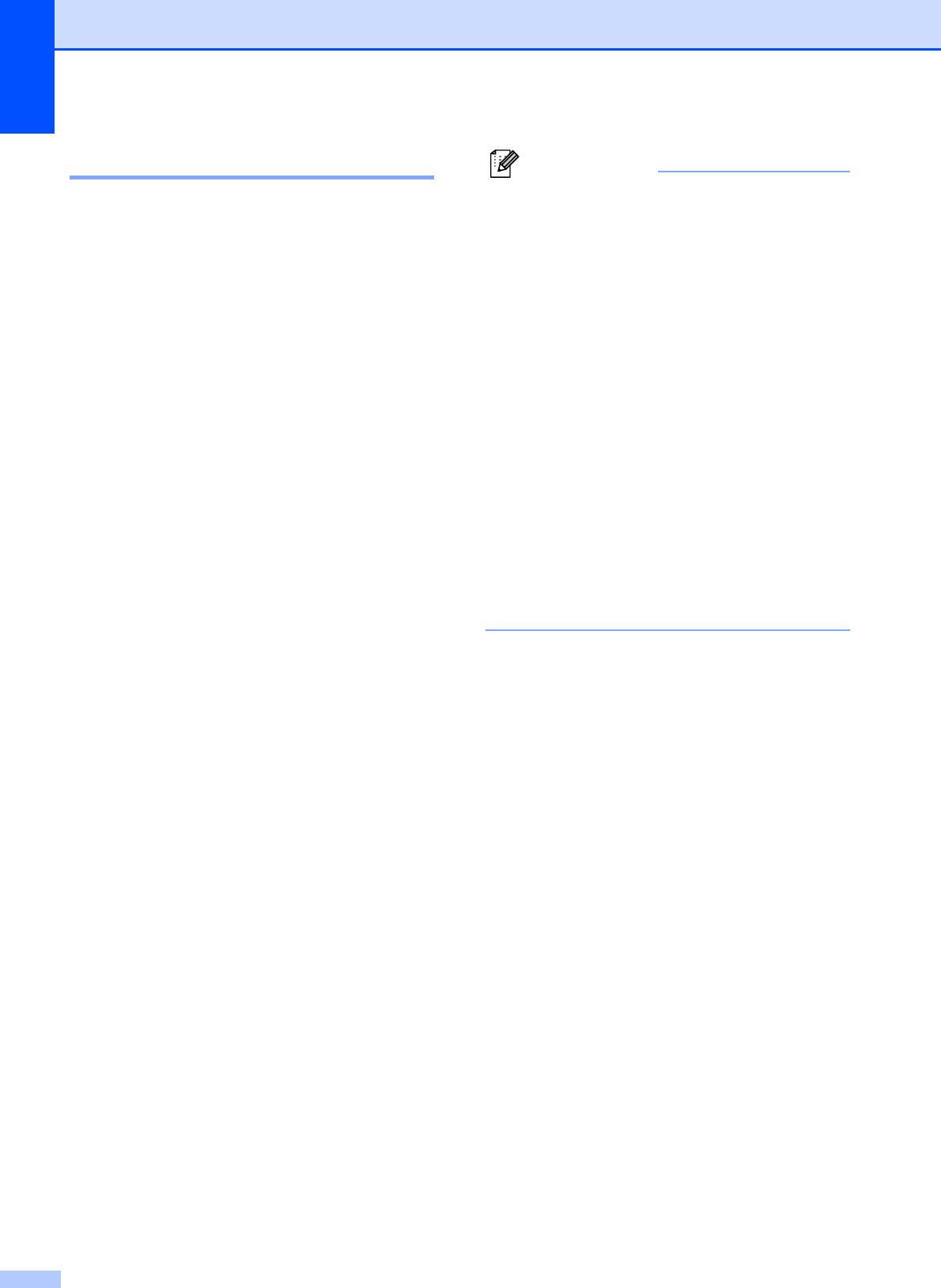
Глава 6
Обнаружение факса 6
Примечание
• Если для этой функции задано
значение Вкл., но устройство не
Если для обнаружения факса
отвечает на вызов факса при снятии
задано значение Вкл.:
6
трубки параллельного или внешнего
Устройство примет вызов факса
телефона, наберите код удаленной
автоматически, даже если вы ответите на
активации l 5 1 в тональном режиме.
вызов. Когда на ЖК-дисплее появляется
• Если вы отправляете факсы с
сообщение Прием или когда в трубке
компьютера, подключенного к той же
слышны характерные "щелкающие" звуки,
телефонной линии, и устройство
просто повесьте трубку. Все остальное
перехватывает их, отключите функцию
сделает устройство.
обнаружения ф
акса (на
стройка Выкл.).
•(Для MFC-990CW) Если вы обычно
Если для обнаружения факса
носите с собой беспроводную трубку,
задано значение Полуавт.:
6
рекомендуется включить функцию
Устройство автоматически примет факс,
обнаружения факса. Если функция
только если вы ответите на вызов факса с
обнаружения факса выключена, то для
трубки или беспроводной трубки
ответа на вызов факса вам придется
устройства или через громкую связь. Если
подойти к устройству и нажать
вы отвечаете с параллельного телефона,
Ч/бСтарт или Цвет Старт.
нажмите l 5 1 в тональном режиме.
(См. раздел Управление с параллельных
a Нажмите Меню.
телефонов на стр. 68.)
b Нажмите a или b для отображения
Если для обнаружения факса
Факс.
задано значение Выкл.:
6
c Нажмите Факс.
Если вы находитесь рядом с устройством
и сняли трубку в ответ на вызов факса,
d Нажмите a или b для отображения
нажмите Ч/бСтарт или Цвет Старт, затем
Настр. приема.
нажмите Получить для получения факса.
e Нажмите Настр. приема.
Если вы отвечаете с параллельного
телефона, нажмите l 5 1 в тональном
f Нажмите a или b для отображения
режиме. (См. раздел Управление с
Обнаруж. факса.
параллельных телефонов на стр. 68.)
g Нажмите Обнаруж. факса.
h Нажмите Вкл., Полуавт.
(или Выкл.).
i Нажмите Стоп/Выход.
50
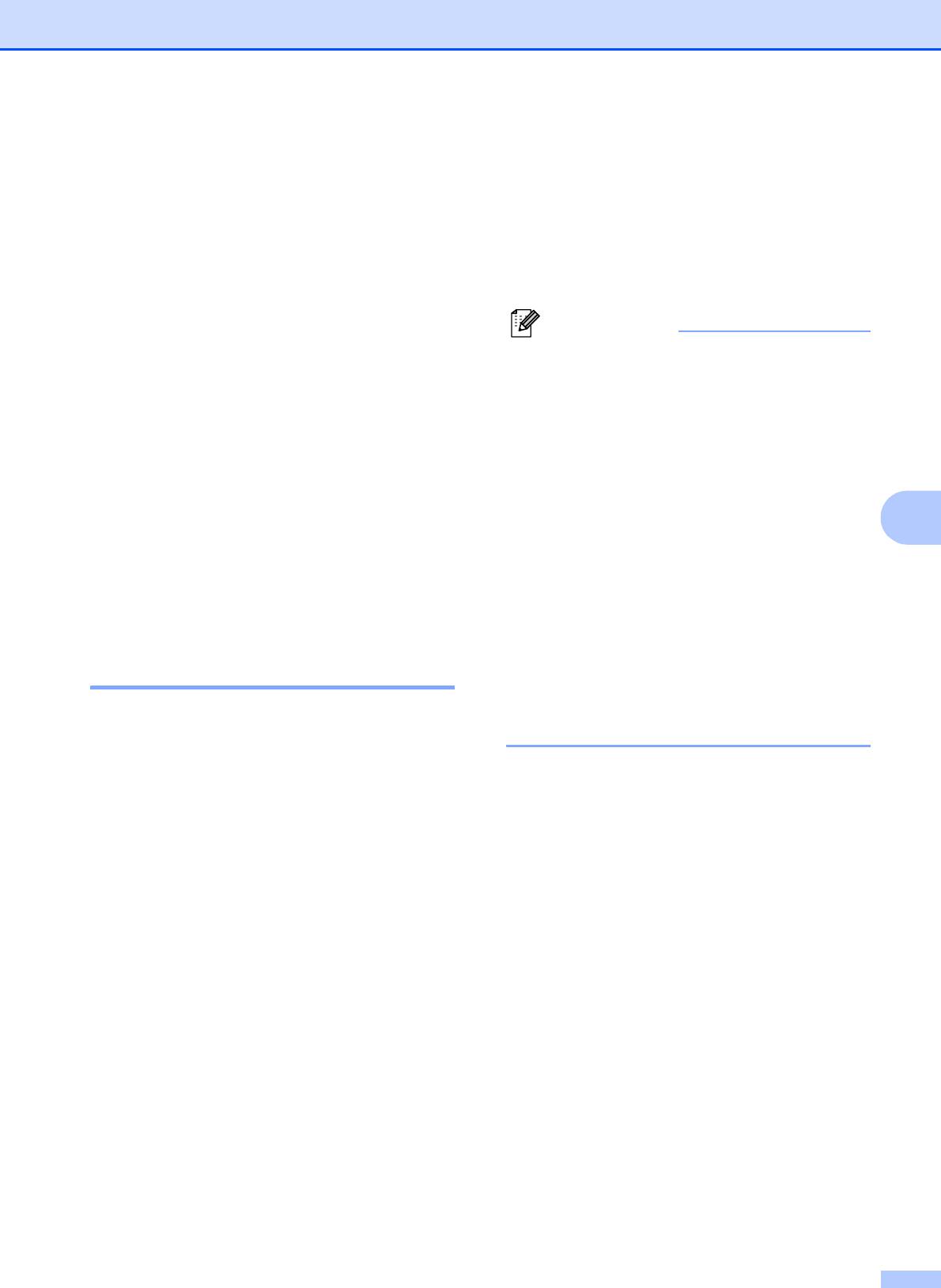
Прием факсов
i Введите номер для пересылки
Запись в память
(до 20 значков) с помощью кнопок на
(только для
ЖК-дисплее.
Нажмите OK.
черно-белых)
6
j Нажмите Пч рзрв копи:Вкл или
Можно одновременно запустить только
Пч рзрв копи:Вык.
одну операцию записей в память:
Примечание
Пересылка факсов
• Если выбрана настройка
Сохранение факсов в памяти
Пч рзрв копи:Вкл, устройство также
Прием факсов на ПК
распечатает факс, чтобы сохранилась
копия этого факса. Это функция
Выкл.
безопасности на случай отключения
Настройку используемой дополнительной
питания перед пересылкой факса или
функции можно изменить в любое время.
возникновения проблем на
Если в момент изменения настройки
принимающем аппарате. Функция
6
функции Запись в память в памяти
Пч рзрв копи:Вкл не работает, если
устройства остаются факсы, на
включен режим просмотра факсов.
ЖК-дисплее появится сообщение.
• В случае отключения питания
(См. раздел И
зменение функ
ций записей в
устройство сохраняет факсы в течение
память на стр. 54.)
примерно 24 ча
сов.
• При получении цветного факса
Пересылка факсов 6
устройство печатает цветной факс, но
не пересылает его по
Если включена переадресация факсов,
запрограммированному номеру.
устройство сохраняет принятый факс в
памяти. Затем устройство набирает
k Нажмите Стоп/Выход.
запрограммированный номер факса и
пересылает факс на этот номер.
a Нажмите Меню.
b Нажмите a или b для отображения
Факс.
c Нажмите Факс.
d Нажмите a или b для отображения
Настр. приема.
e Нажмите Настр. приема.
f Нажмите a или b для отображения
Запись в пам.
g Нажмите Запись в пам.
h Нажмите Пересылка.
51
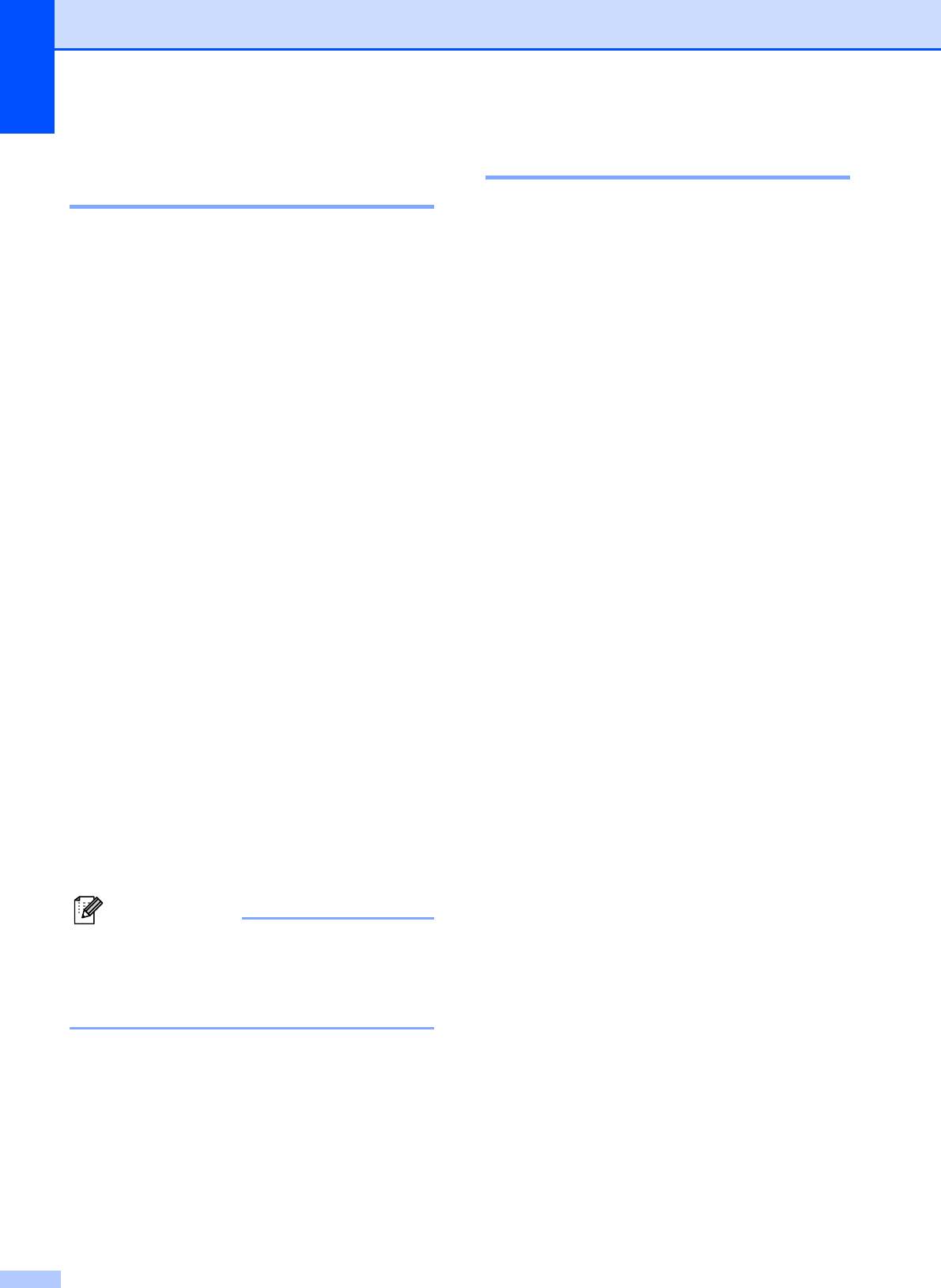
Глава 6
Сохранение факсов в
Прием факсов на ПК 6
памяти 6
Если включена функция приема факсов на
ПК, устройство будет сохранять принятые
Если включена функция сохранения
факсы в памяти и автоматически
факсов в памяти, устройство сохраняет
посылать их на ПК. Вы можете
принятые факсы в памяти. В этом случае
просмотреть и сохранить эти факсы на
вы можете удаленно получить
своем компьютере.
сохраненные факсы с другого аппарата с
помощью команд удаленного управления.
Даже если ПК выключен (например, ночью
или в выходные), устройство будет
Если включена функция сохранения
принимать и сохранять факсы в памяти.
факсов в памяти, устройство
Количество полученных и сохраненных в
автоматически печатает резервную копию
па
мяти факс
ов отобразится на
факса.
ЖК-дисплее.
a Нажмите Меню.
После включения компьютера и запуска
программы получения факсов на ПК
b Нажмите a или b для отображения
устройство автоматически передает
Факс.
факсы на компьютер.
c Нажмите Факс.
Для передачи принятых факсов на
компьютер на нем должна быть открыта
d Нажмите a или b для отображения
программа приема факсов на ПК.
Настр. приема.
(Подробнее см. в разделе Получение
факсов через ПК в Руководстве по
e Нажмите Настр. приема.
испо
льзова
нию программного
обеспечения на компакт-диске.)
f Нажмите a или b для отображения
Запись в пам.
Если выбран параметр
Пч рзрв копи:Вкл, устройство также
g Нажмите Запись в пам.
напечатает факс.
h Нажмите Сохран. факса.
a Нажмите Меню.
i Нажмите Стоп/Выход.
b Нажмите a или b для отображения
Факс.
Примечание
c Нажмите Факс.
Цветные факсы невозможно сохранить
в памяти. При получении цветного
d Нажмите a или b для отображения
факса устройство печатает цветной
Настр. приема.
факс.
e Нажмите Настр. приема.
f Нажмите a или b для отображения
Запись в пам.
g Нажмите Запись в пам.
h Нажмите Прием Ф. на ПК.
52
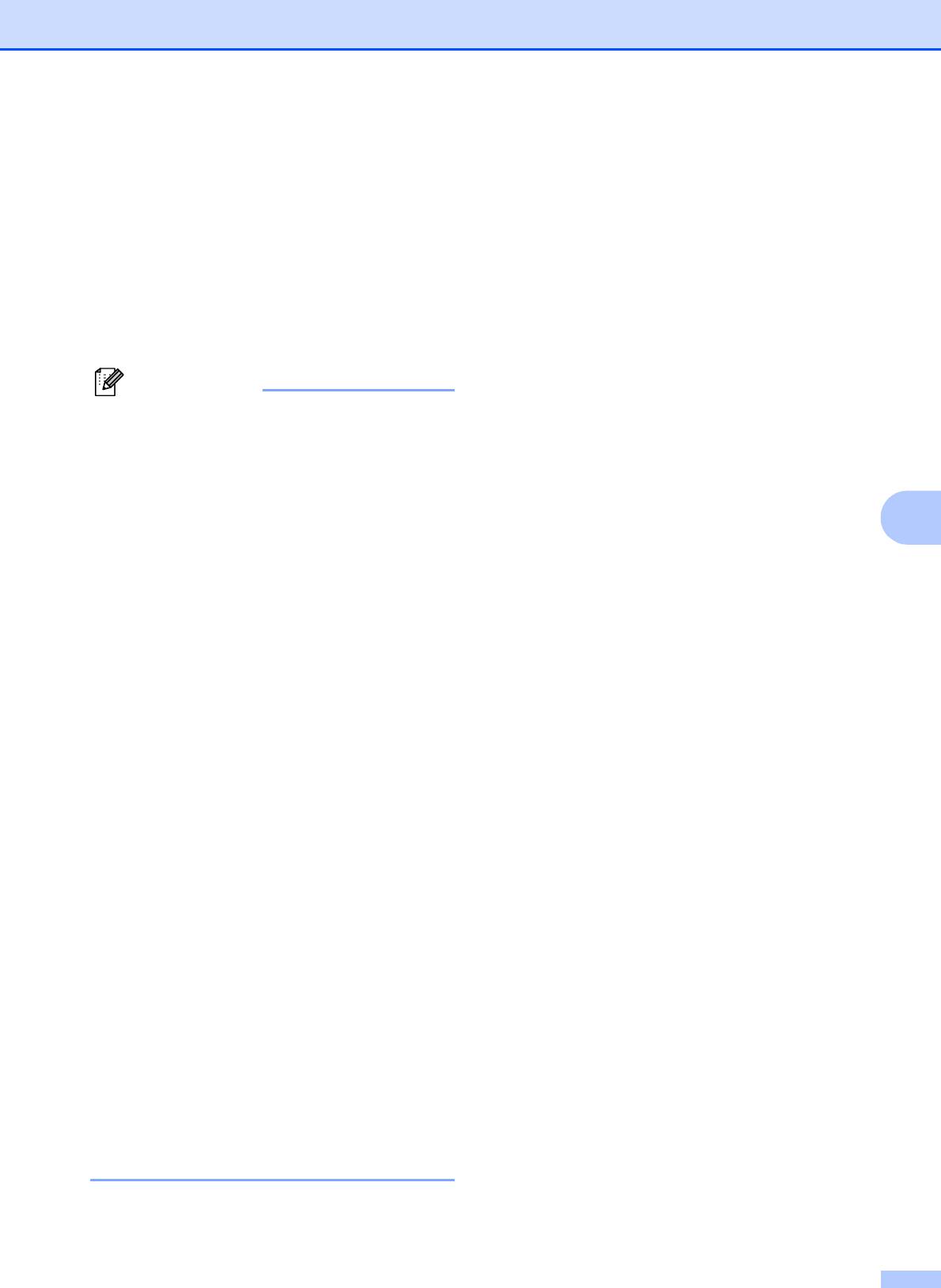
Прием факсов
i Нажмите <USB> либо выберите
Изменение принимающего
компьютер, на который требуется
компьютера
6
принимать факсы.
a Нажмите Меню.
j Нажмите OK.
b Нажмите a или b для отображения
k Нажмите Пч рзрв копи:Вкл или
Факс.
Пч рзрв копи:Вык.
c Нажмите Факс.
l Нажмите Стоп/Выход.
d Нажмите a или b для отображения
Примечание
Настр. приема.
• Функция приема факсов на ПК не
e Нажмите Настр. приема.
®
поддерживается в Mac OS
.
• Перед включением функции получения
f Нажмите a или b для отображения
факсов на ПК обязательно установите
Запись в пам.
на него программу MFL-Pro Suite.
6
g Нажмите Запись в пам.
Убедитесь, что компьютер
подсоединен и включен. (Подробнее
h Нажмите Прием Ф. на ПК.
см. в разделе PC FAX Receiving
(Получение факсов на ПК) в
i Нажмите <USB> либо выберите
Руководстве по использованию
компьютер, на который требуется
программного обеспечения на компакт-
принимать факсы.
диске.)
Нажмите OK.
• В случае отключения электроэнергии
j Нажмите Пч рзрв копи:Вкл или
устройство сохраняет факсы в памяти
Пч рзрв копи:Вык.
в течение примерно 24 часов. Од
нако
если у
становлена настройка
k Нажмите Стоп/Выход.
Пч рзрв копи:Вкл, устройство
распечатает факс одновременно с его
сохранением в памяти, так что у вас
будет его копия на случай отключения
электроэнергии перед его отправкой на
компьютер.
• Если на дисплей выводится сообщение
об ошибке и устройство не может
печатать факсы из памяти, эту
настройку можно использовать дл
я
передач
и факсов на компьютер.
(Подробнее см. в разделе Сообщения
об ошибках и обслуживании
на стр. 153.)
• При получении цветного факса
устройство печатает цветной факс, но
не пересылает его на компьютер.
53
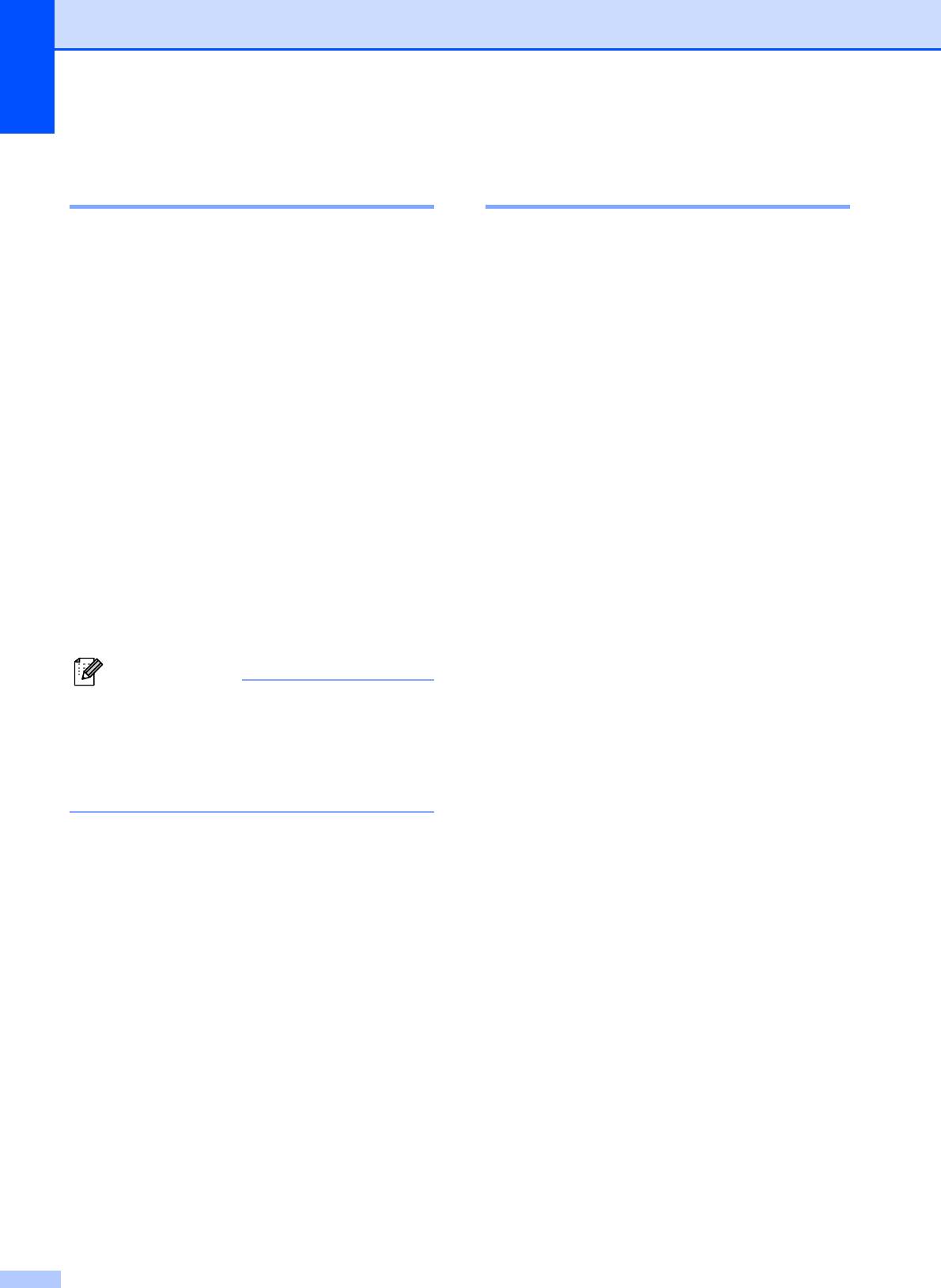
Глава 6
Отключение функций
Изменение функций
записей в память 6
записей в память 6
Если полученные факсы остаются в
a Нажмите Меню.
памяти устройства в момент изменения
функций записей в память, на ЖК-дисплее
b Нажмите a или b для отображения
появится один из следующих вопросов:
Факс.
Стер. все факсы?
c Нажмите Факс.
Печ. весь факс?
d Нажмите a или b для отображения
• При нажатии Да перед изменением
Настр. приема.
параметра факсы в памяти будут
стерты или распечатаны. Если
e Нажмите Настр. приема.
резервная копия какого-либо факса
уже была распечатана, то этот фак
с
f Нажмите a или b для отображения
расп
ечатываться повторно не
Запись в пам.
будет.
g Нажмите Запись в пам.
• При нажатии Нет факсы в памяти
стираться или печататься не будут и
h Нажмите Выкл.
этот параметр не будет изменен.
i Нажмите Стоп/Выход.
Если в памяти устройства остаются факсы
при переключении на настройку
Примечание
Прием Ф. на ПК с другой настройки
[Пересылка или Сохран. факса],
На ЖК-дисплее отображаются и другие
нажмите a или b для выбора компьютера
параметры, если в памяти устройства
или USB.
еще сохраняются принятые факсы.
(См. раздел Изменение функций
На ЖК-диспле
е появит
ся следующий
записей в память на стр. 54.)
вопрос:
Отпр. фкс на ПК?
• Если вы нажимаете Да, перед
изменением параметра факсы в
памяти будут направлены на ПК. На
ЖК-дисплее появится запрос на
включение функции резервной
печати. (Подробнее см. раздел
Прием факсов на ПК на стр.52.)
• При нажатии Нет факсы в памяти
стираться или отправляться на ПК
не бу
дут и эт
от параметр не будет
изменен.
54
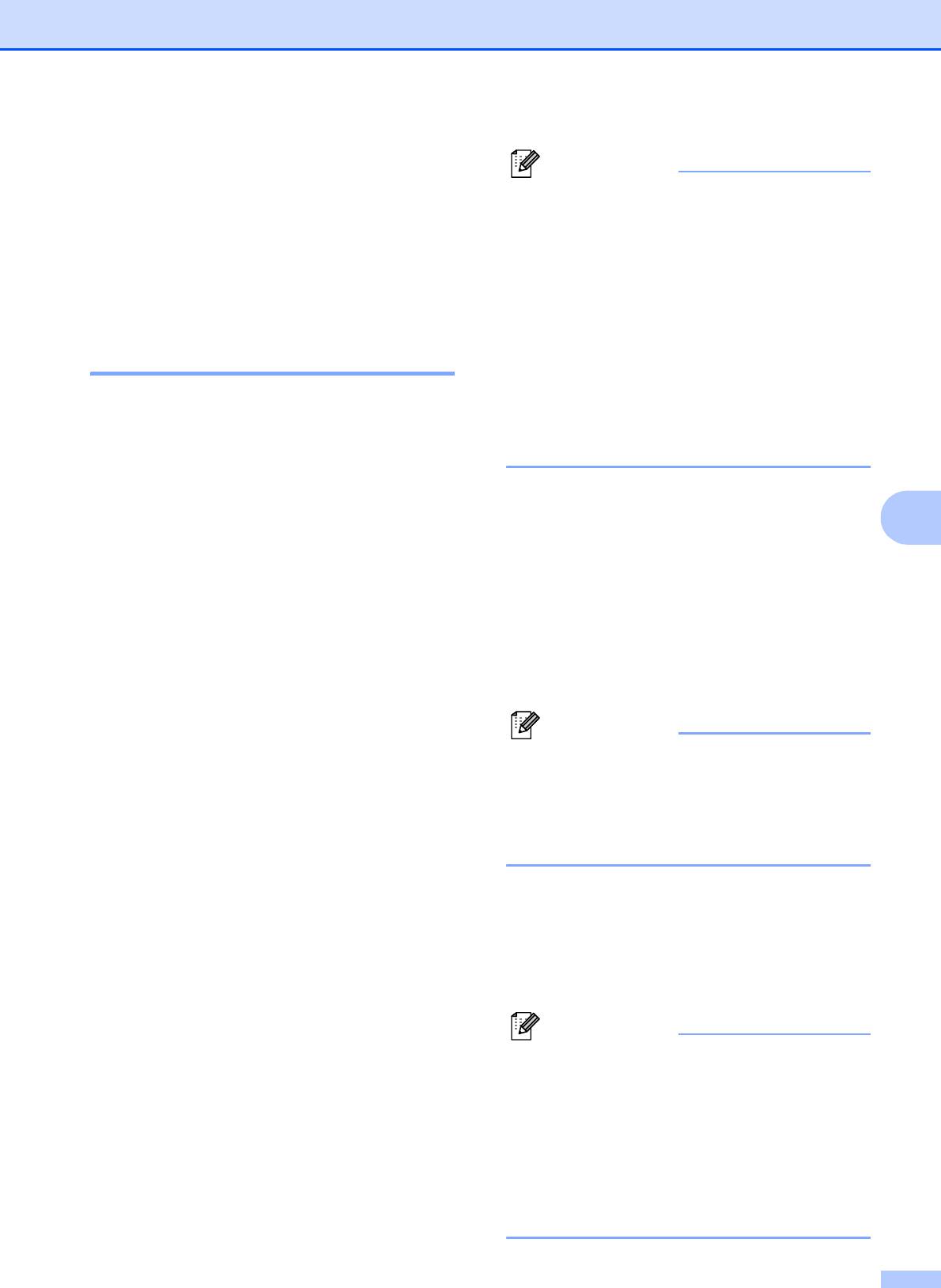
Прием факсов
Предварительный
Примечание
• Если включена функция
просмотр факсов
предварительного просмотра факсов,
(Только черно-белый)
6
получаемые цветные факсы
устройство может только
распечатывать. Их сохранение в
Предварительный
памяти невозможно.
просмотр полученного
• Если включен режим
факса 6
предварительного просмотра факсов,
резервная копия полученных факсов
Полученные факсы можно просмотреть на
печататься не будет, даже если
ЖК-дисплее нажатием кнопки
установлен параметр "Резервная
Просм. факса на ЖК-дисплее. Когда
печать: Вкл.".
устройство находится в оперативном
режиме, при получении новых факсов на
Использование предварительного
ЖК-дисплее отображается всплывающее
6
сообщение.
просмотра факсов
6
При получении факса на ЖК-дисплее
Настройка предварительного
появится всплывающее сообщение.
просмотра факсов
6
(Например: НовФакс 02)
a Нажмите Меню.
a Нажмите Просм. факса.
На ЖК-дисплее отобразится список
b Нажмите a или b для отображения
новых факсов.
Факс.
Примечание
c Нажмите Факс.
Можно также просмотреть список
старых факсов нажатием вкладки
d Нажмите a или b для отображения
Стар.факс на ЖК-дисплее. Нажмите
Настр. приема.
вкладку Нов. факс, чтобы вернуться к
списку новых факсов.
e Нажмите Настр. приема.
f Нажмите a или b для отображения
b Нажмите a или b для отображения
Просмотр факса.
номера факса, который нужно
просмотреть.
g Нажмите Просмотр факса.
c Прикоснитесь к факсу, который нужно
просмотреть.
h Нажмите Вкл.
Примечание
i На ЖК-дисплее отобразится
сообщение о том, что все
• В случае большого размера факса
получаемые в дальнейшем факсы не
возможна задержка перед его
будут печататься после получения.
отображением на ЖК-дисплее.
Нажмите Да.
• На ЖК-дисплее отображается номер
текущей страницы и общее число
j Нажмите Стоп/Выход.
страниц факса. Если в факсе более
99 страниц, общее количество страниц
отображается как "XX".
55
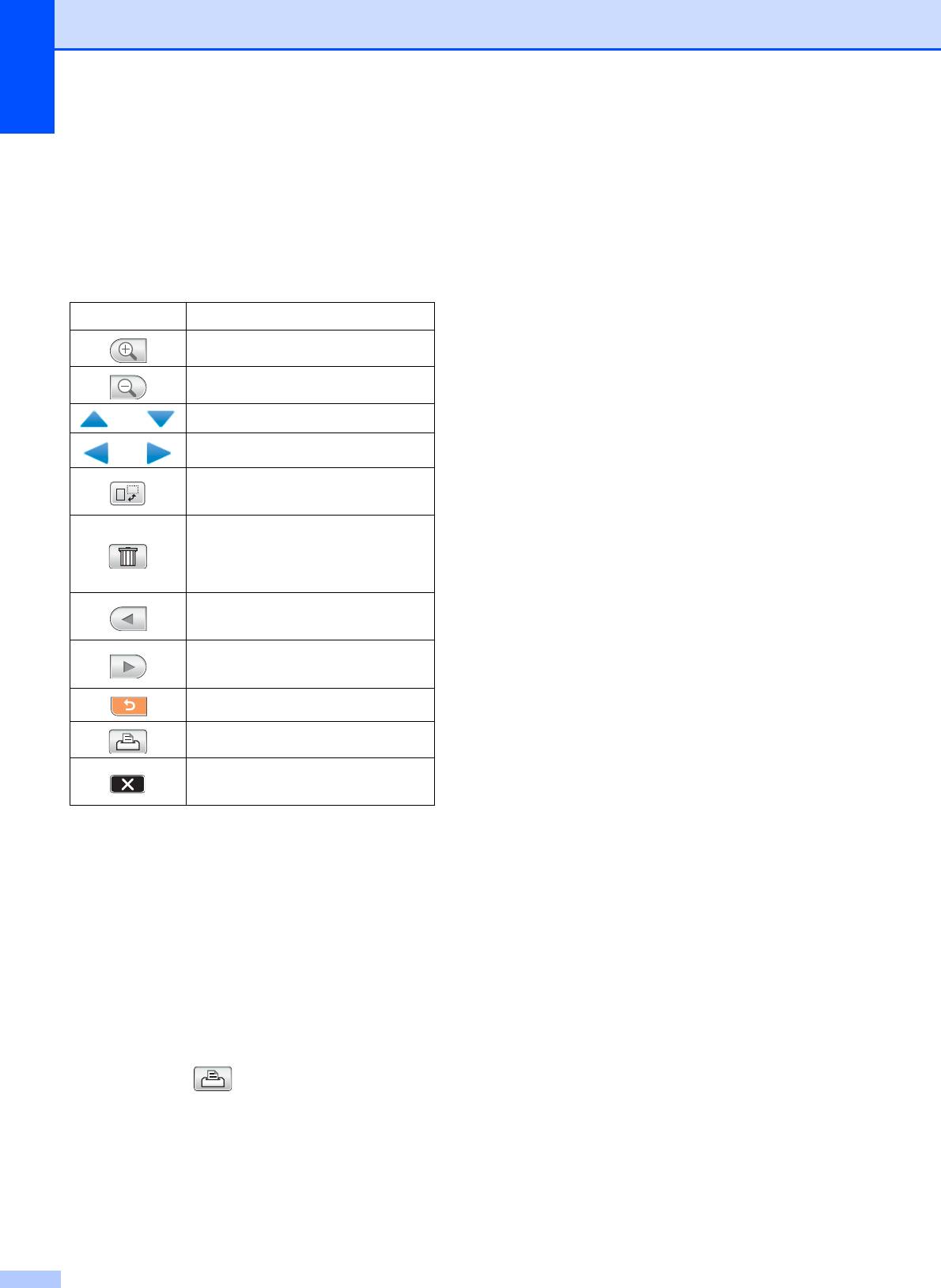
Глава 6
Когда факс будет отображен на
e Выполните одно из следующих
ЖК-дисплее, нажмите Дополн., и на
действий:
ЖК-дисплее появятся следующие
Нажмите Печать всех стр.,
кнопки. Нажмите кнопку в
чтобы напечатать все страницы
соответствии с операцией, которую
факса. Перейдите к пункту f.
следует выполнить.
Нажмите
Печать только тек.стр, чтобы
Кнопка Описание
напечатать текущую страницу.
Увеличение факса.
Нажмите
Уменьшение факса.
Печатать с текущ.стр., чтобы
напечатать страницы с текущей до
или
Прокрутка по вертикали.
последней.
или
Прокрутка по горизонтали.
f Выполните одно из следующих
Поворот факса по часовой
действий:
стрелке.
Чтобы удалить факс, нажмите Да.
Удаление факса.
Чтобы оставить факс в памяти,
Нажмите Да для
нажмите Нет.
подтверждения.
Переход к предыдущей
странице.
Печать всех факсов в списке 6
Переход к следующей
a Нажмите Просм. факса.
странице.
Возврат к списку факсов.
b Нажмите Дополн.
Печать факса.
c Нажмите Печатать все.
Закрыть панель
d Нажмите Стоп/Выход.
предварительного просмотра.
d Нажмите Стоп/Выход.
Удаление всех факсов в списке 6
a Нажмите Просмотр факса.
Порядок печати факса 6
b Нажмите Дополн.
a Нажмите Просм. факса.
c Нажмите Стереть все.
b Прикоснитесь к факсу, который нужно
Нажмите Да для подтверждения.
просмотреть.
d Нажмите Стоп/Выход.
c Нажмите Дополн.
d Нажмите (Печать).
Если факс содержит несколько
страниц, перейдите к пункту e.
Если факс состоит из одной
страницы, начнется печать.
Перейдите к пункту f.
56
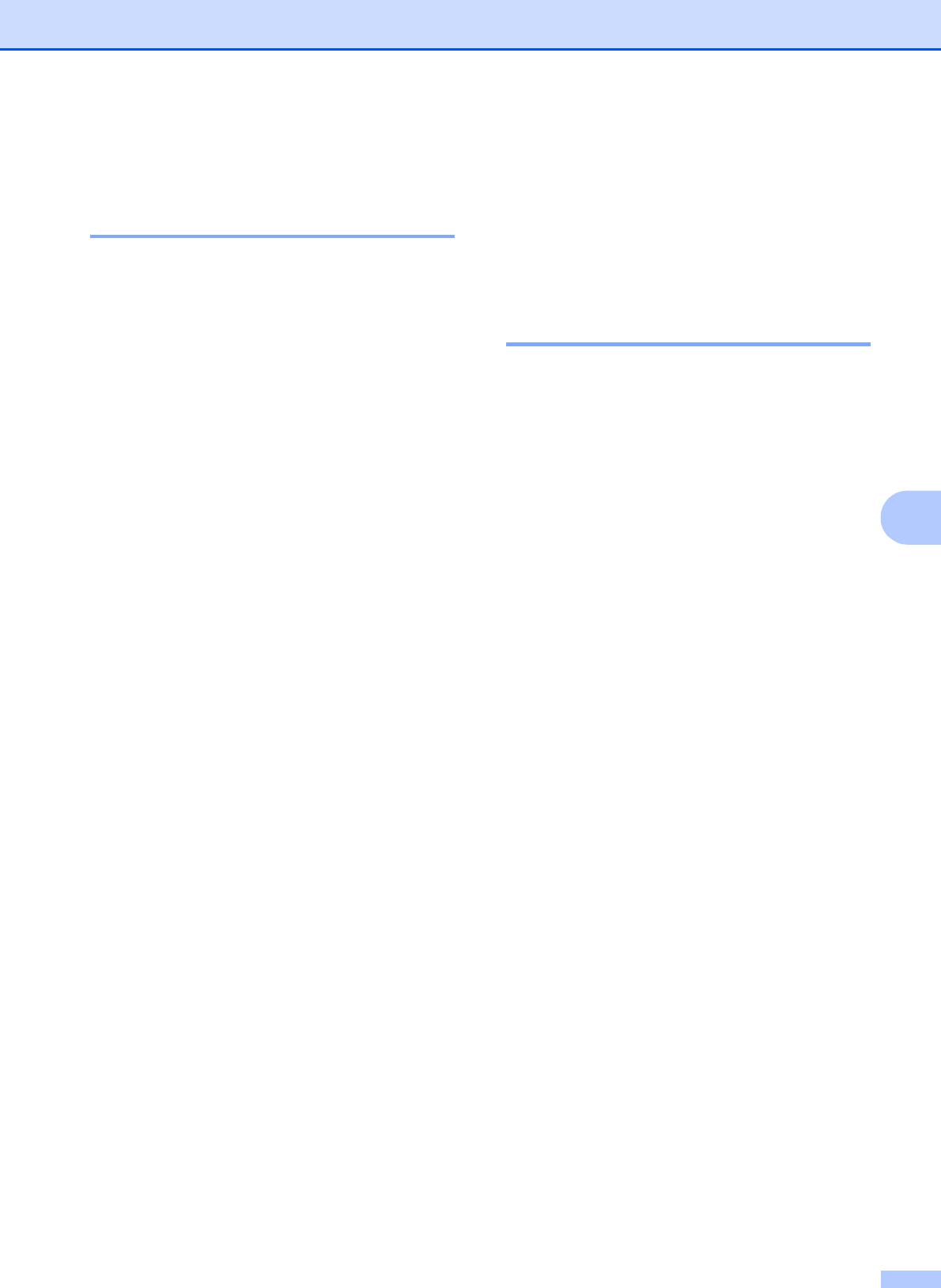
Прием факсов
Отключение режима
Дополнительные
предварительного
операции по приему
просмотра факсов 6
факсов
6
a Нажмите Просм. факса.
Печать входящего факса с
b Нажмите Дополн.
масштабированием 6
c Нажмите
Откл. про-смотр факсов.
Если выбрать Вкл., устройство
автоматически уменьшает формат
d Нажмите Да для подтверждения.
входящего факса, чтобы уместить его на
одной странице бумаги формата A4, Letter
e Если в памяти сохранены какие-либо
или Legal. Машина рассчитывает
факсы, выполните одно из
коэффициент уменьшения на основе
следующих действий:
формата страницы факса и текущей
6
настройки формата бумаги. (См. раздел
Если не нужно печатать
Формат бумаги на стр.28.)
сохраненные факсы, нажмите
Продолж.
a Нажмите Меню.
Устройство запросит
подтверждение на удаление
b Нажмите a или b для отображения
сохраненных факсов.
Факс.
Нажмите Да для подтверждения.
c Нажмите Факс.
Если нужно напечатать все
сохраненные факсы, нажмите
d Нажмите a или b для отображения
Печатать все факсы.
Настр. приема.
Если не нужно отключать режим
e Нажмите Настр. приема.
предварительного просмотра
факсов, нажмите Отмена.
f Нажмите a или b для отображения
На
жми
те Стоп/Выход.
Автоформат.
g Нажмите Автоформат.
h Нажмите Вкл. (или Выкл.).
i Нажмите Стоп/Выход.
57
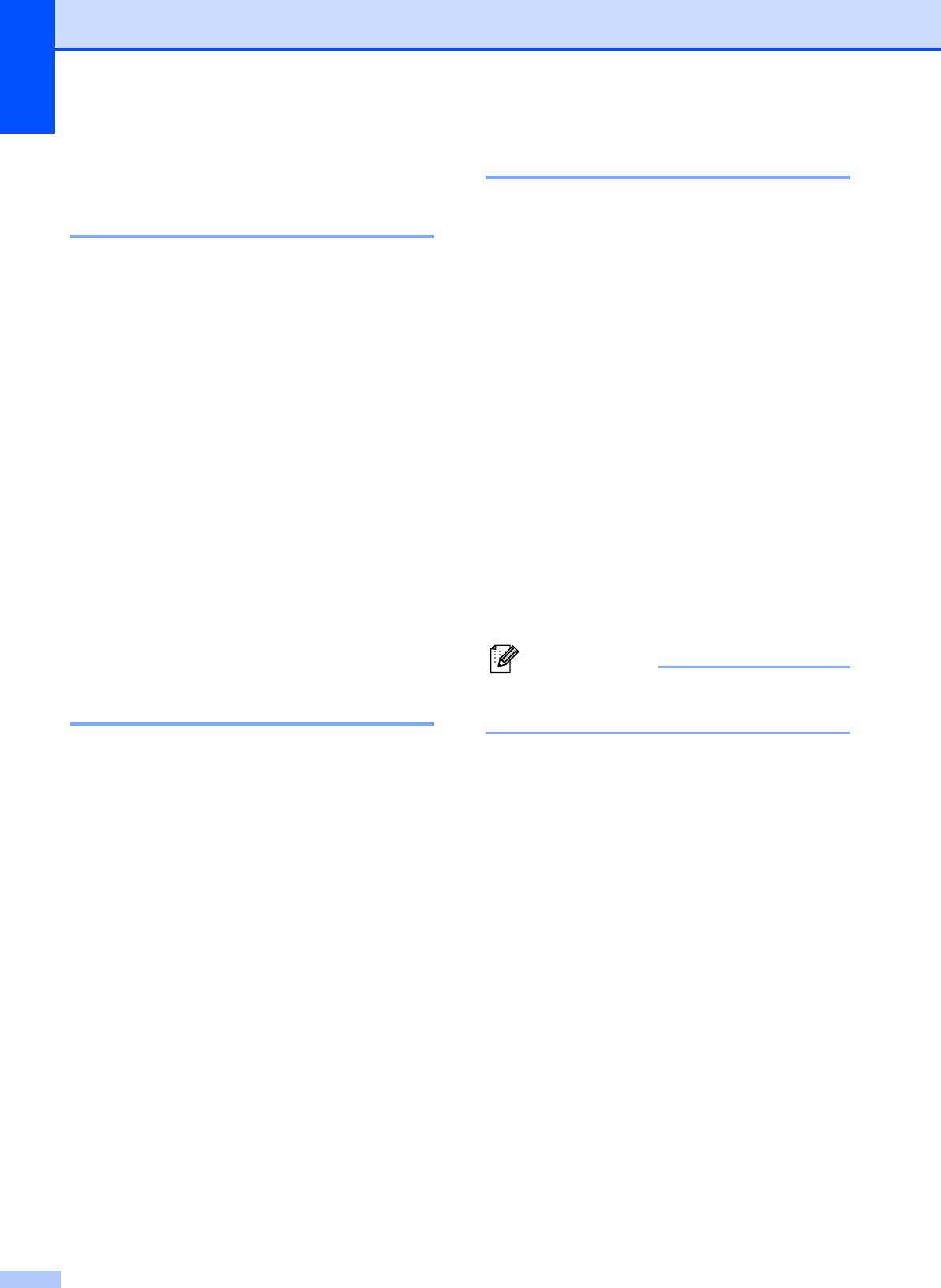
Глава 6
Прием факса после
Печать факса из памяти 6
телефонного разговора
Если включена функция сохранения
(только для MFC-790CW) 6
факсов в памяти, можно распечатать
сохраненные в памяти факсы с панели
В конце разговора вы можете попросить
устройства (см. Запись в память (только
другую сторону направить вам
для черно-белых) на стр.51).
информацию до того, как на обеих
сторонах будут положены трубки.
a Нажмите Меню.
a Попросите собеседника вставить в
b Нажмите a или b для отображения
аппарат документ и нажать клавишу
Факс.
"Старт" или "Отправить".
c Нажмите Факс.
b Когда вы услышите CNG-сигналы
(медленно повторяющиеся гудки)
d Нажмите a или b для отображения
другого аппарата, нажмите Ч/бСтарт
Распечат. факс.
или Цвет Старт.
e Нажмите Распечат. факс.
c Нажмите Получить для получения
факса.
f Нажмите Ч/бСтарт.
d Положите трубку.
g Нажмите Стоп/Выход.
Примечание
Прием при отсутствии
После печати факса из памяти данные
бумаги 6
этого факса из памяти удаляются.
Когда во время приема факса в лотке
заканчивается бумага, на ЖК-дисплее
появляется сообщение Нет бумаги и
начинается прием факсов в память
устройства. Положите бумагу в лоток.
(См. раздел Загрузка бумаги и других
носителей на стр. 10.)
Когда факс в памяти, на ЖК-дисплее
отображается сообщение (например,
НовФакс: 01).
Прием текущего факса продолжится, при
эт
ом не расп
ечатанные страницы будут
сохраняться в памяти до ее заполнения.
Другие входящие факсы также будут
сохраняться в памяти до ее заполнения.
При заполнении памяти устройство
автоматически прекратит отвечать на
вызовы. Для распечатывания всех факсов
загрузите в лоток бумагу.
58
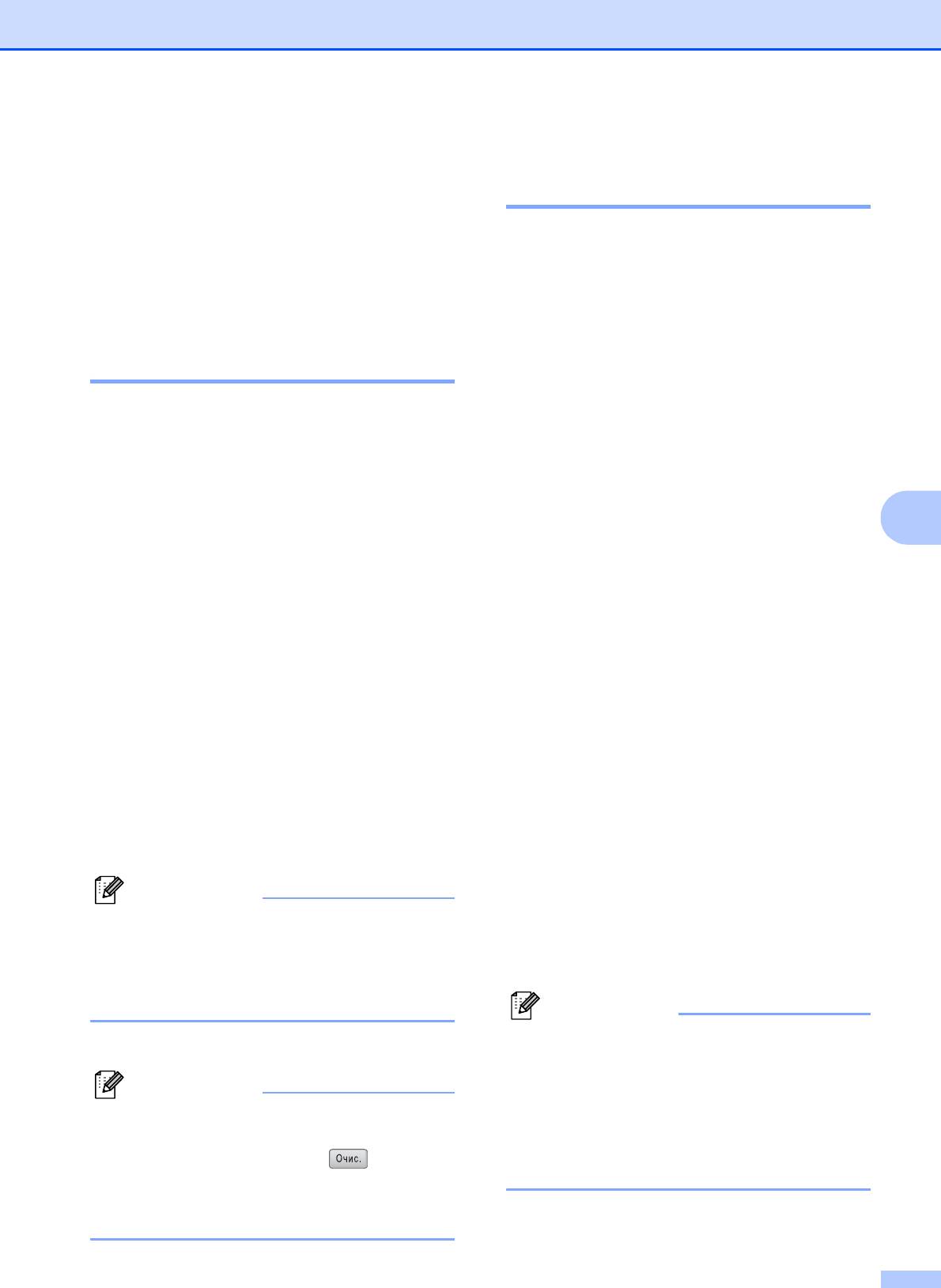
Прием факсов
Использование кода
Удаленное управление
6
удаленного доступа 6
Вы можете позвонить на свое устройство с
любого телефона с тональным набором или
a Наберите ваш номер факса с
с факсимильного аппарата, а затем с
телефона с тональным набором или
помощью кода удаленного доступа и команд
удаленного управления получить факсы.
другого факсимильного аппарата.
b Когда устройство ответит, сразу же
Настройка кода удаленного
наберите код удаленного доступа
доступа 6
(3-значный код и l).
Код удаленного доступа позволяет
c Если устройство получило факсы,
получить доступ к функциям удаленного
оно подает сигналы:
управления, когда вы находитесь вдали от
устройства. Перед использованием
1 длинный сигнал: получены
функций удаленного доступа и получения
факсы
факсов нужно назначить код. Настройка
2 длинных сигнала: получены
6
по умолчанию: неактивная настройка
голосовые сообщения
кода (---l).
3 длинных сигнала: получены
a Нажмите Меню.
факсы и голосовые сообщения
b Нажмите a или b для отображения
Нет сигнала: нет полученных
Факс.
сообщений
c Нажмите Факс.
d Когда устройство издаст два коротких
d Нажмите a или b для отображения
сигнала, введите команду.
Удалён. доступ.
Если не ввести команду в течение
e Нажмите Удалён. доступ.
30 секунд, устройство завершит
f Введите какой-либо трехзначный код
связь.
(цифры от 0 до 9, l или #) с помощью
Если введена недействительная
кнопок на ЖК-дисплее. Нажмите OK.
команда, то устройство подаст три
(Ранее заданный ‘l’ не может быть
коротких сигнала.
изменен.)
e После завершения работы
Примечание
нажмите 9 0 для прекращения сеанса
Введенный код должен отличаться от
удаленного доступа.
кода удаленной активации (l 5 1) или
кода удаленной деактивации (# 5 1).
f Положите трубку.
(См. раздел Управление с
параллельных телефонов на стр. 68.)
Примечание
Если устройство находится в режиме
g Нажмите Стоп/Выход.
Ручной и вы хотите воспользоваться
функциями удаленного управления, то
Примечание
для доступа к устройству подождите
Код можно изменить в любое время,
около 100 секунд после начала гудков и
введя новый код. Если нужно
затем в течение 30 секунд наберите
отключить код, нажмите в
код удаленного доступа.
пункте f, чтобы восстановить
неактивную настройку (---l), затем
нажмите OK.
59
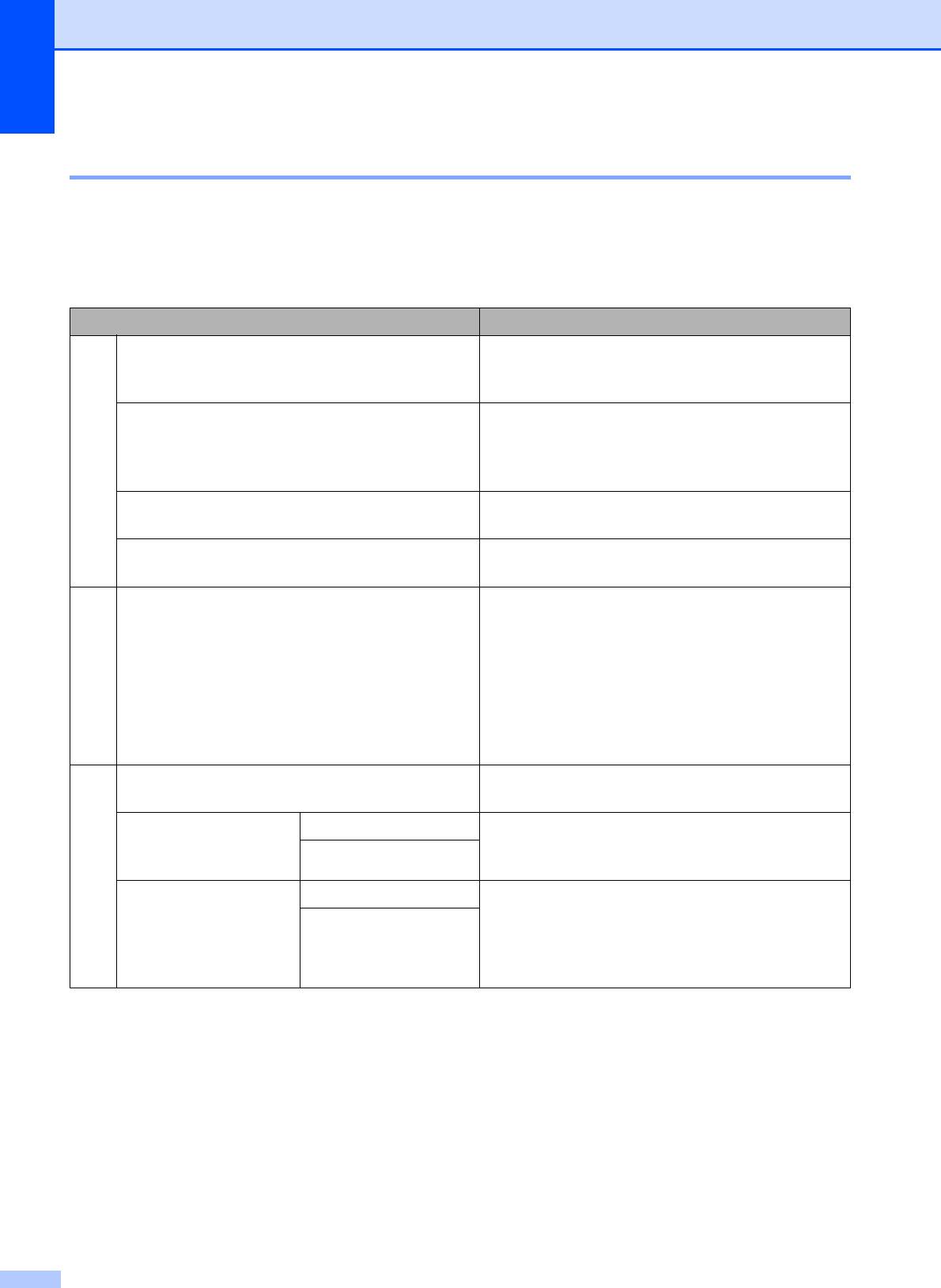
Глава 6
Команды удаленного управления факсом 6
Для получения удаленного доступа к функциям устройства введите описанные ниже
команды. Когда вы позвоните на устройство и введете свой код удаленного доступа
(3 цифры и l), устройство издаст два коротких сигнала, после чего нужно ввести команду
удаленного управления.
Команды удаленного управления Описание операции
91 Воспроизведение голосовых сообщений После одного длинного сигнала устройство
начнет воспроизведение полученного
сообщения.
1 = Повторить или Пропустить назад Нажмите 1 при прослушивании полученного
сообщения для его повтора. При нажатии 1 до
воспроизведения сообщения будет
воспроизводиться предыдущее сообщение.
2 = Пропустить вперед Переход к следующему сообщению во время
воспроизведения полученного сообщения.
9 = ОСТАНОВКА воспроизведения Прекращение воспроизведения полученных
со
обще
ний.
93 Стереть все входящие Если устройство подает один длинный сигнал,
команда удаления принята. Если устройство
подает три коротких сигнала, то это значит,
что удаление невозможно, так как
воспроизведены не все сообщения или
сообщений для удаления нет.
*При вводе этого кода удаляются все
записанные сообщения сразу, а не по одному.
94 Воспроизведение и за
пис
ь приветствия в
память
1 = Воспроизведение 1 Сообщение А/О Устройство воспроизводит выбранное
приветствие. Можно остановить
2 Сообщение Ф/Т
воспроизведение приветствий нажатием 9.
2 = Запись 1 Сообщение А/ОПосле одного длинного сигнала можно
записать выбранное приветствие. Вы
2 Сообщение Ф/Т
услышите воспроизведение сообщения один
раз. Можно остановить запись сообщения
нажатием 9.
60
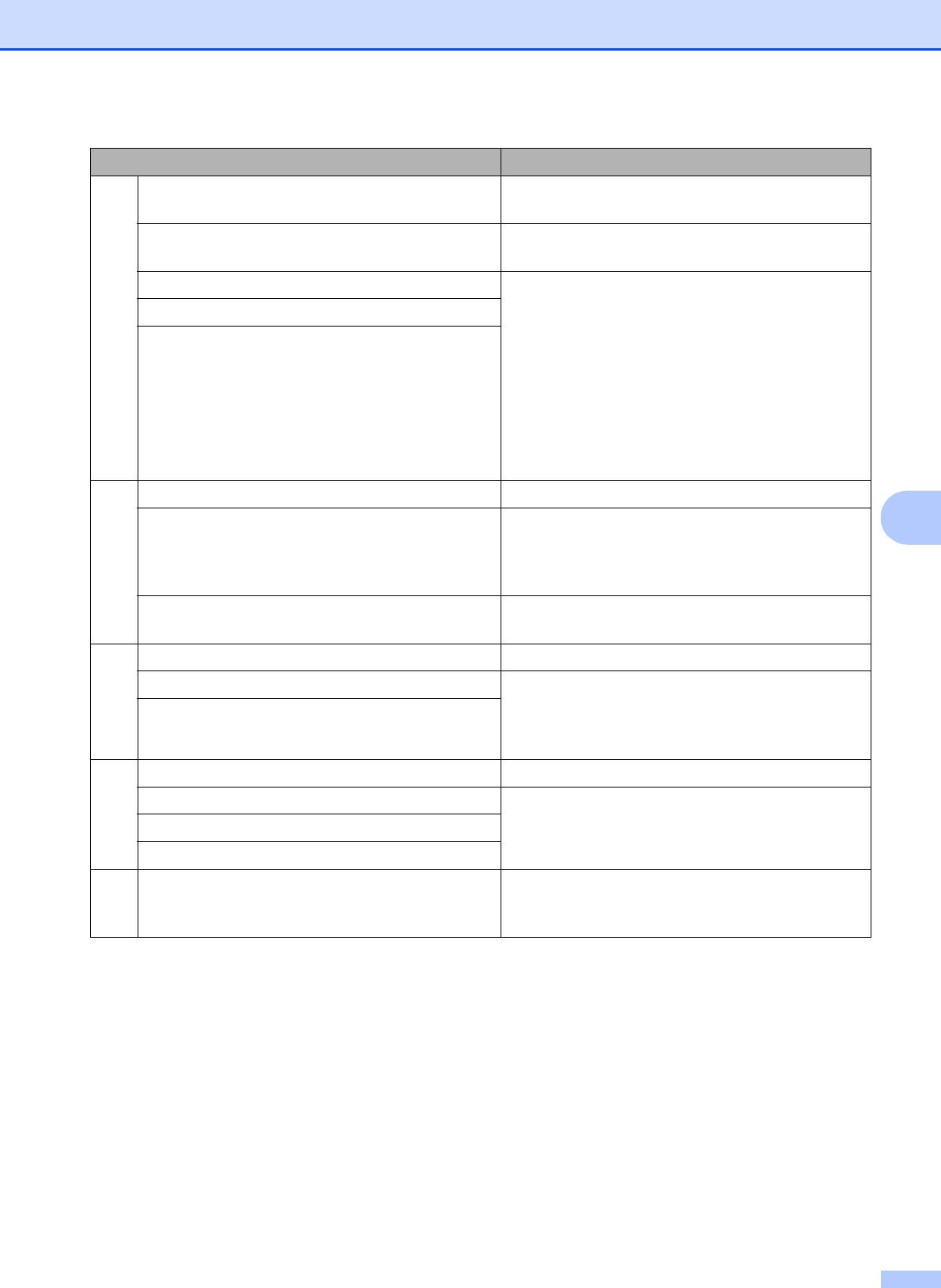
Прием факсов
Команды удаленного управления Описание операции
95 Изменение настроек пересылки или
сохранения факсов
1 = Выкл. После извлечения или удаления всех факсов
можно установить настройку Выкл.
2 = Пересылка факсов Один длинный сигнал означает, что
изменение принято. Если устройство подаст
4 = Номер пересылки факсов
три коротких сигнала, это значит, что
6 = Сохранение факсов
изменение не принято из-за отсутствия
элемента настройки (например, не задан
номер пересылки факсов). Чтобы указать
но
мер для перес
ылки факсов, введите 4. (См.
раздел Изменение номера для пересылки
факсов на стр. 62.) После ввода этого номера
пересылка факсов будет работать.
96 Найти факс
2 = Найти все факсы Введите номер удаленного факсимильного
6
аппарата для приема сохраненных в памяти
факсов. (См. раздел Извлечение факсов из
памяти на стр. 62.)
3 = Удаление факсов из па
мят
и Если устройство подает один длинный сигнал,
это означает, что факсы из памяти удалены.
97 Проверка наличия принятых факсов
1 = Факс Можно проверить, есть ли на устройстве
принятые факсы или голосовые сообщения.
2 = Голосовые сообщения
Если есть, вы услышите один длинный сигнал.
Если нет, вы услышите три коротких сигнала.
98 Изменение режима приема
1 Автоответчик Если ус
тройство пода
ет один длинный сигнал,
это означает, что изменение было принято.
2 = Факс/телефон
3 = Только факс
90 Выход Для выхода из режима удаленного
управления введите 9, 0. Дождитесь длинного
сигнала и положите трубку.
61
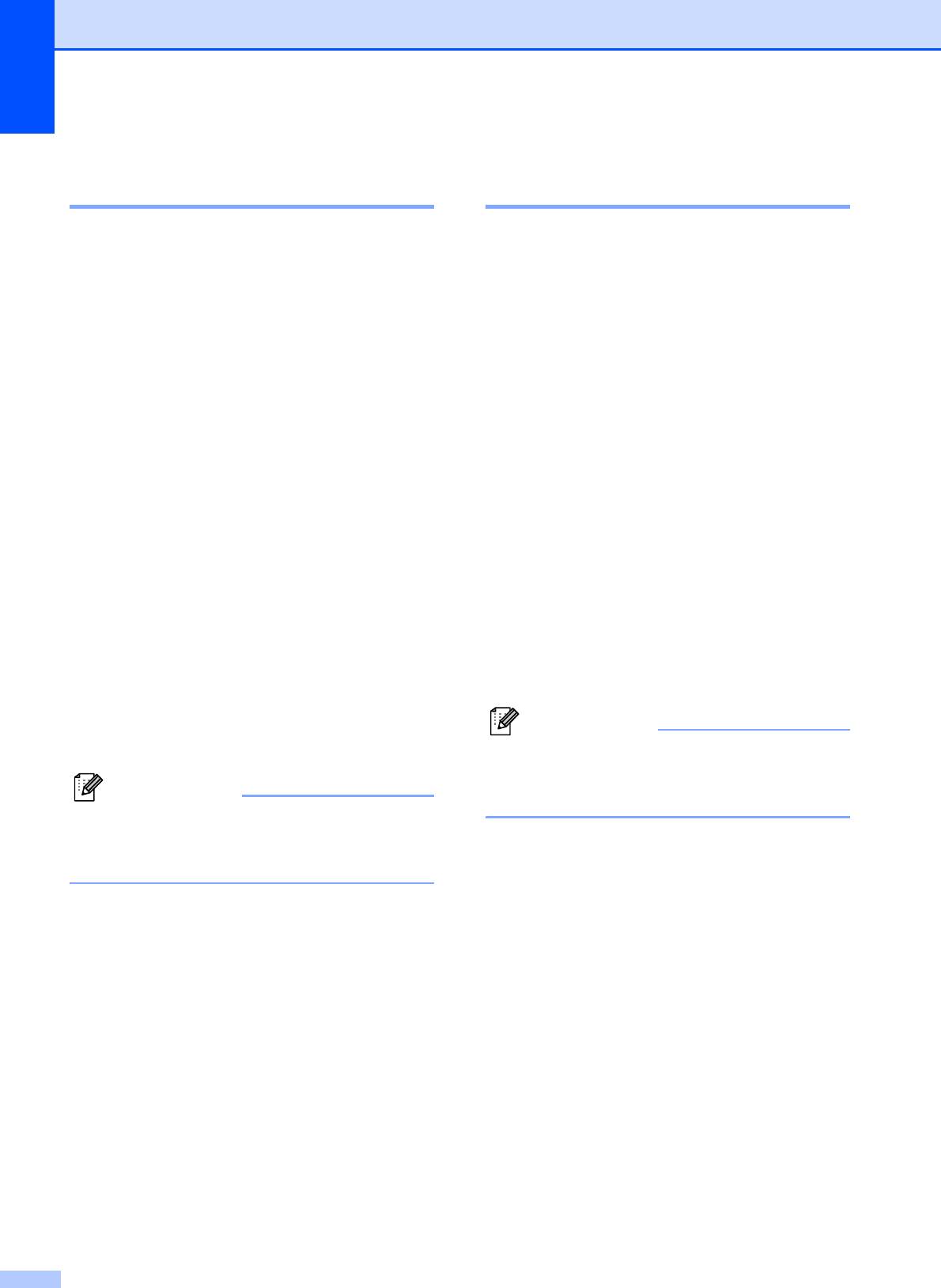
Глава 6
Извлечение факсов из
Изменение номера для
памяти 6
пересылки факсов 6
Можно позвонить на устройство с любого
Заданный по умолчанию номер пересылки
телефона с тональным набором и дать
факсов можно изменить с другого
команду на отправку факсов на другой
телефона с тональным набором или
факсимильный аппарат. Для
факсимильного аппарата.
использования этой функции сохранение
факсов в памяти должно быть включено.
a Наберите номер своего факса.
a Наберите номер своего факса.
b Когда устройство ответит, сразу же
наберите код удаленного доступа
b Когда устройство ответит, сразу же
(3-значный код и l). Если устройство
наберите код удаленного доступа
подаст один длинный сигнал, это
(3-значный код и l). Если устройство
означает, что есть полученные
подаст один длинный сигнал, это
факсы.
означает, что есть полученные
факсы.
c Когда послышатся два коротких
сигнала, нажмите 954.
c Когда послышатся два коротких
сигнала, нажмите 962.
d Дождитесь длинного сигнала,
введите новый номер (до 20 знаков)
d Дождитесь длинного сигнала, с
удаленного факсимильного аппарата,
цифровой клавиатуры введите номер
на который нужно пересылать факсы,
(до 20 знаков) удаленного
и затем введите
#
#
.
факсимильного аппарата, на который
нужно отправить факсы, затем
Примечание
введите # #.
Вы не можете использовать l и # для
набора номера. Но если нужно
Примечание
сохранить паузу, нажмите #.
Вы не можете использовать l и # для
набора номера. Но если нужно
e После завершения операции
сохранить паузу, нажмите #.
введите 90.
e Когда вы услышите сигнал
f Когда вы услышите сигнал
устройства, повесьте трубку.
устройства, повесьте трубку.
Устройство свяжется с указанным
факсимильным аппаратом, который
затем распечатает факсы.
62
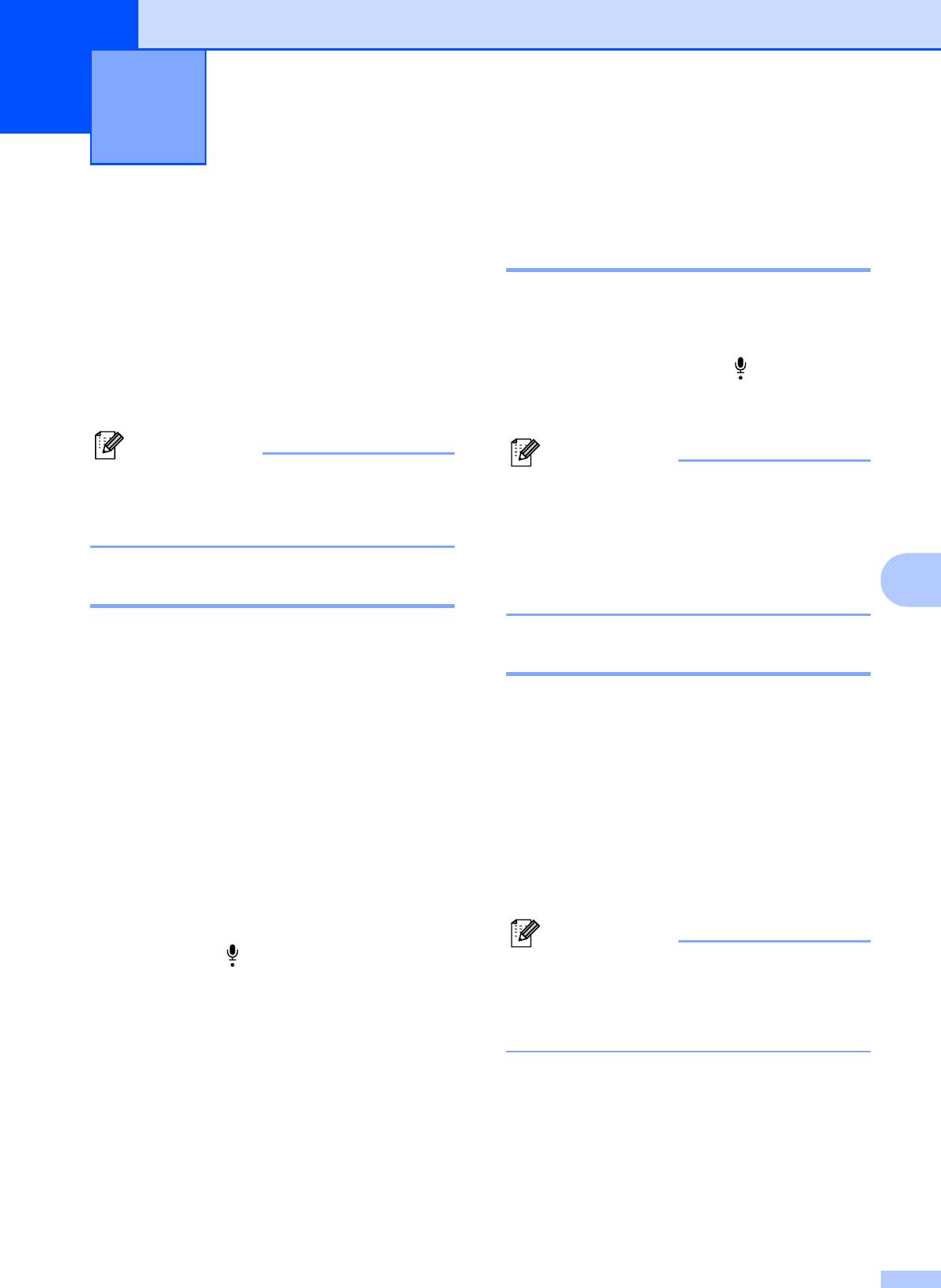
Телефон и внешние
7
устройства
7
Ответ на звонки через
Голосовые операции 7
громкую связь 7
Голосовые вызовы можно выполнять с
телефонной трубки, беспроводной
Когда аппарат звонит, вместо снятия
телефонной трубки (для модели
трубки нажмите Громкая связь на
MFC-990CW), через громкую связь, с
устройстве. Говорите четко по
параллельного или внешнего телефона,
направлению к Микрофон . Для
набирая номер полностью вручную или
завершения разговора нажмите
используя номера быстрого набора.
Громкая связь.
Примечание
Примечание
Для модели MFC-990CW: см. также
Если связь плохая, возможно, ваш
Руководство пользователя для трубки
собеседник будет слышать эхо вашего
DECT™ BCL-D70.
голоса во время разговора. Если
возникла такая проблема, снимите
трубку и продолжите разговор или
7
Как сделать вызов 7
повесьте трубку и повторите звонок.
a Чтобы сделать вызов, выполните
Отключение микрофона 7
одно из следующих действий:
Снимите трубку. (Только для
Для модели MFC-790CW 7
модели MFC-790CW)
a Нажмите Erase/Mute для удержания
Нажмите Громкая связь.
вызова.
b Когда в трубке раздастся гудок,
После этого можно повесить трубку,
введите номер с цифровой
не разъединяя вызов.
клавиатуры или нажмите
b Снимите трубку устройства или
Быстрый набор.
нажмите Громкая связь для
отключения удержания вызова.
c Если вы нажали Громкая связь,
говорите четко по направлению к
Примечание
Микрофон .
Можно снять трубку параллельного
телефона и продолжить разговор, не
d Чтобы повесить трубку, выполните
отключая удержание вызова на
одно из следующих действий:
устройстве.
Положите трубку. (Только для
модели MFC-790CW)
Нажмите Громкая связь.
63
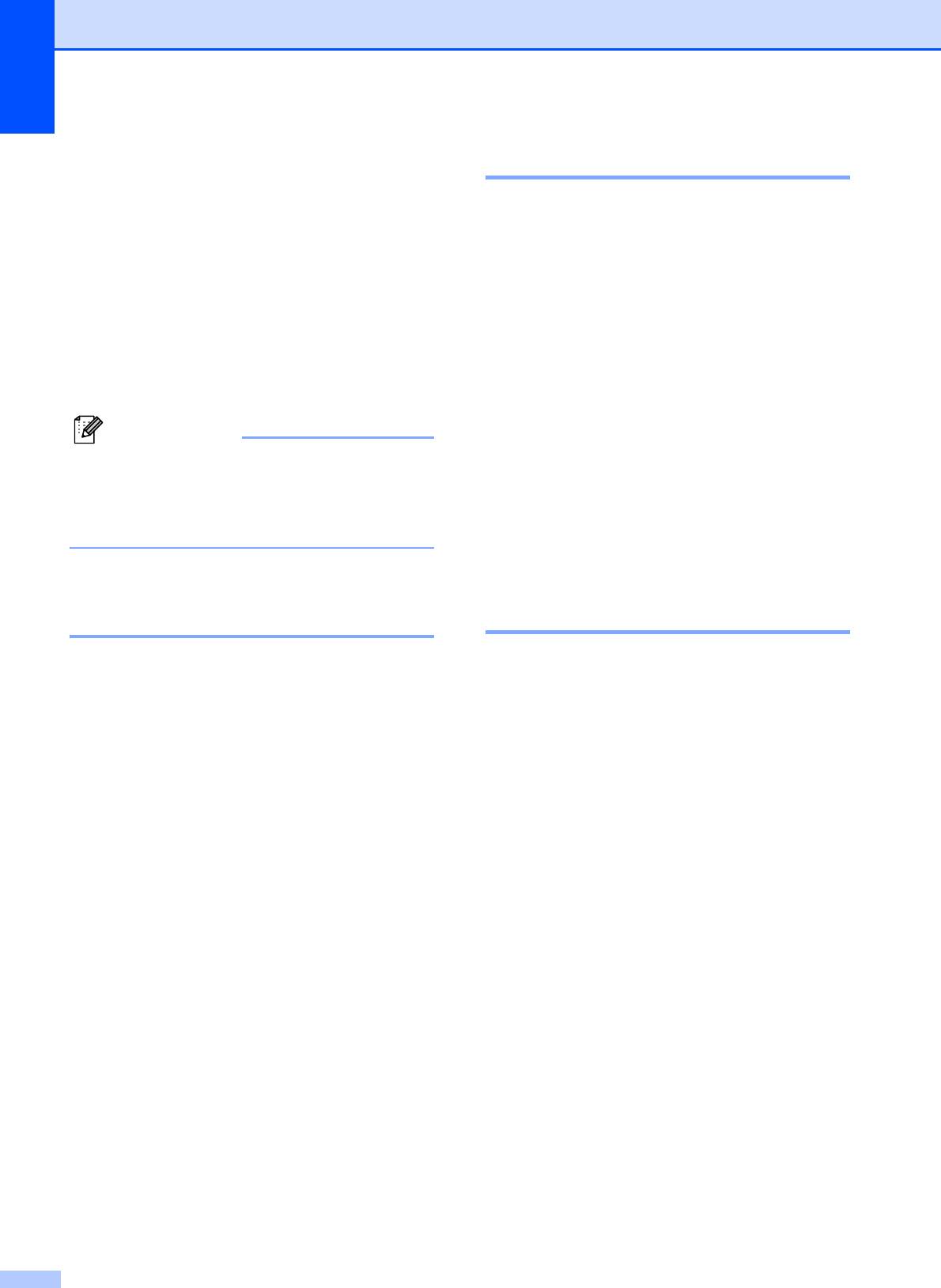
Глава 7
Для модели MFC-990CW 7
Режим "Факс/Телефон" 7
a Если для ответа на звонок вы нажали
В режиме "Факс/Телефон" устройство
Громкая связь на панели
подает псевдо/двойные сигналы, когда
устройства, нажмите
необходимо принять голосовой вызов.
Удержание/Интерком на панели
устройства, чтобы включить
Если вы находитесь рядом с устройством,
удержание вызова.
снимите трубку (или беспроводную
трубку) или нажмите Громкая связь для
b Чтобы отключить удержание вызова,
ответа на звонок.
нажмите Громкая связь на панели
Если вы находитесь рядом с
устройства.
параллельным телефоном, вам нужно
поднять трубку во время подачи
Примечание
псевдо/двойных сигналов и затем набр
ать
Можно снять трубку параллельного
#51 между псев
до/двойными сигналами.
телефона и продолжить разговор, не
Если никто не отвечает или если нужно
отключая удержание вызова на
принять факс, переведите вызов обратно
устройстве.
на устройство, набрав l 51.
Тональный/импульсный
Режим "Факс/Телефон" в
набор 7
режиме энергосбережения 7
Если у вас используется импульсный
Устройство может получать факсы в
режим набора номера, а вам необходимо
режиме энергосбережения, если для
отправить тональные сигналы (например,
параметра энергосбережения
для получения банковских услуг по
установлено значение
телефону), выполните приведенные ниже
Прием факса:Вкл. (См. раздел
инструкции:
Настройка энергосбережения на стр.25.)
(Для модели MFC-790CW)
a Нажмите Громкая связь на
Когда устройство в режиме
устройстве.
"Факс/Телефон" извещает о получении
голосового вызова псевдо/двойными
b Нажмите # на панели управления
сигналами, ответить на звонок можно
устройства. Любые набранные после
только с трубки устройства.
этого цифры будут отправлять
тональные сигналы.
Если вы отвечаете на звонок до н
ачала
подачи псевдо/двойных сигналов, можно
После того как вы повесите трубку,
также принять вызов с внешнего или
устройство возвратится к импульсному
параллельного телефона.
режиму набора номера.
(Для модели MFC-990CW)
Задайте для параметра Звонок значение
вкл., чтобы слышать звонки при
получении вызова. (См. раздел
Настройка энергосбережения на стр.25.)
Когда устройство звонит в режиме
"Факс/Телефон", ответить на вызов можно
только с внешнего или параллельного
те
лефо
на.
64
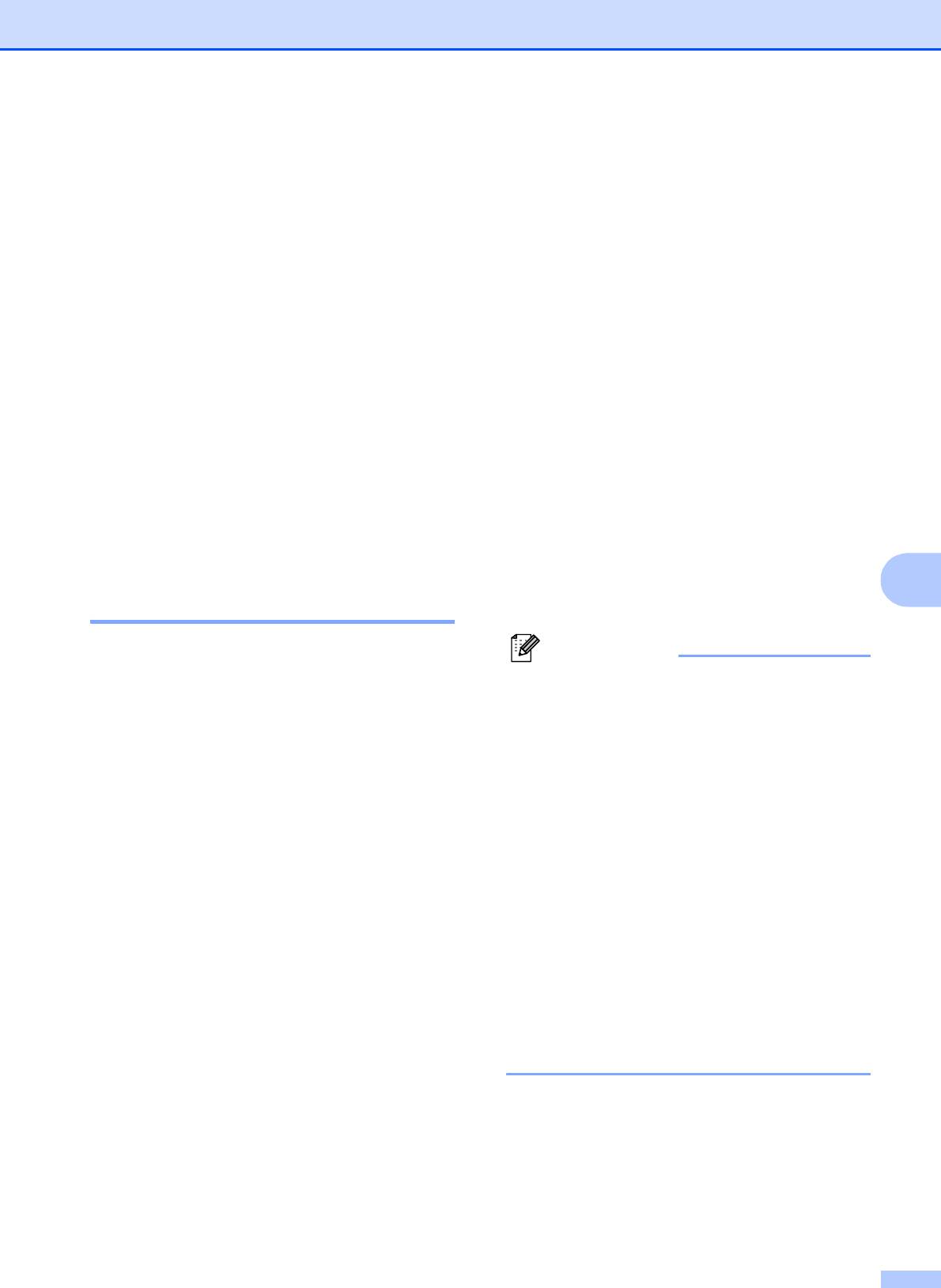
Телефон и внешние устройства
Офисная АТС и функция перевода
Услуги телефонной
звонков
7
связи
7
На заводе-изготовителе на данном
устройстве установлен тип линии
Данное устройство поддерживает
Обычная, позволяющий подключать
абонентскую услугу определителя
устройство к стандартной телефонной
номера, предлагаемую некоторыми
сети общего пользования. Но во многих
телефонными компаниями.
офисах используется корпоративная сеть
Если на одной телефонной линии с
или офисная АТС (PBX). Данное
данным устройством используются
устройство можно подключить к
функции "Голосовая почта", "Ожидание
большинству типов офисных АТС.
вызова", "Отложенный
Функция автодозвона данного устройства
звонок/Определитель номера",
поддерживает только автодозвон с
автоответчик, система оповещения или
интервалами. Функция автодозвона с
другие дополнительные абонентские
интервалами им
еется в большинстве
услуги, то это может вызвать проблемы
офисных АТС и позволяет получить выход
функционирования устройства.
на внешнюю линию и переводить вызовы
на другие местные номера. Эта функция
включается нажатием кнопки Удерж на
Выбор типа телефонной
7
ЖК-дисплее или кнопки Пepeвoд на
линии 7
панели управления устройства.
Если для отправки и приема факсов
Примечание
устройство подключается к линии с
Можно запрограммировать нажатие
офисной АТС или ISDN, необходимо
кнопки Удерж в качестве части номера,
соответственно изменить тип телефонной
сохраняемого как номер для быстрого
линии, выполнив следующие действия.
набора. При программировании
номера быстрого набора сначала
a Нажмите Меню.
нажмите Удерж (при этом на
ЖК-дисплее отображается знак "!"), а
b Нажмите a или b для отображения
затем введите телефонный номер.
Исходн. уст-ки.
После этого вам не придется нажимать
c Нажмите Исходн. уст-ки.
Удерж перед каждым набором номера
быстрого набора. (См. раздел
d Нажмите a или b для отображения
Сохранение н
омеров на стр.7
2.)
Уст тел. линии.
Однако если в настройках телефонной
линии не выбран параметр "PBX"
e Нажмите Уст тел. линии.
(Офисная АТС), то нельзя
использовать номера быстрого набора,
f Нажмите PBX, ISDN (или Обычная).
в которых запрограммировано нажатие
кнопки Удерж.
g Нажмите Стоп/Выход.
65
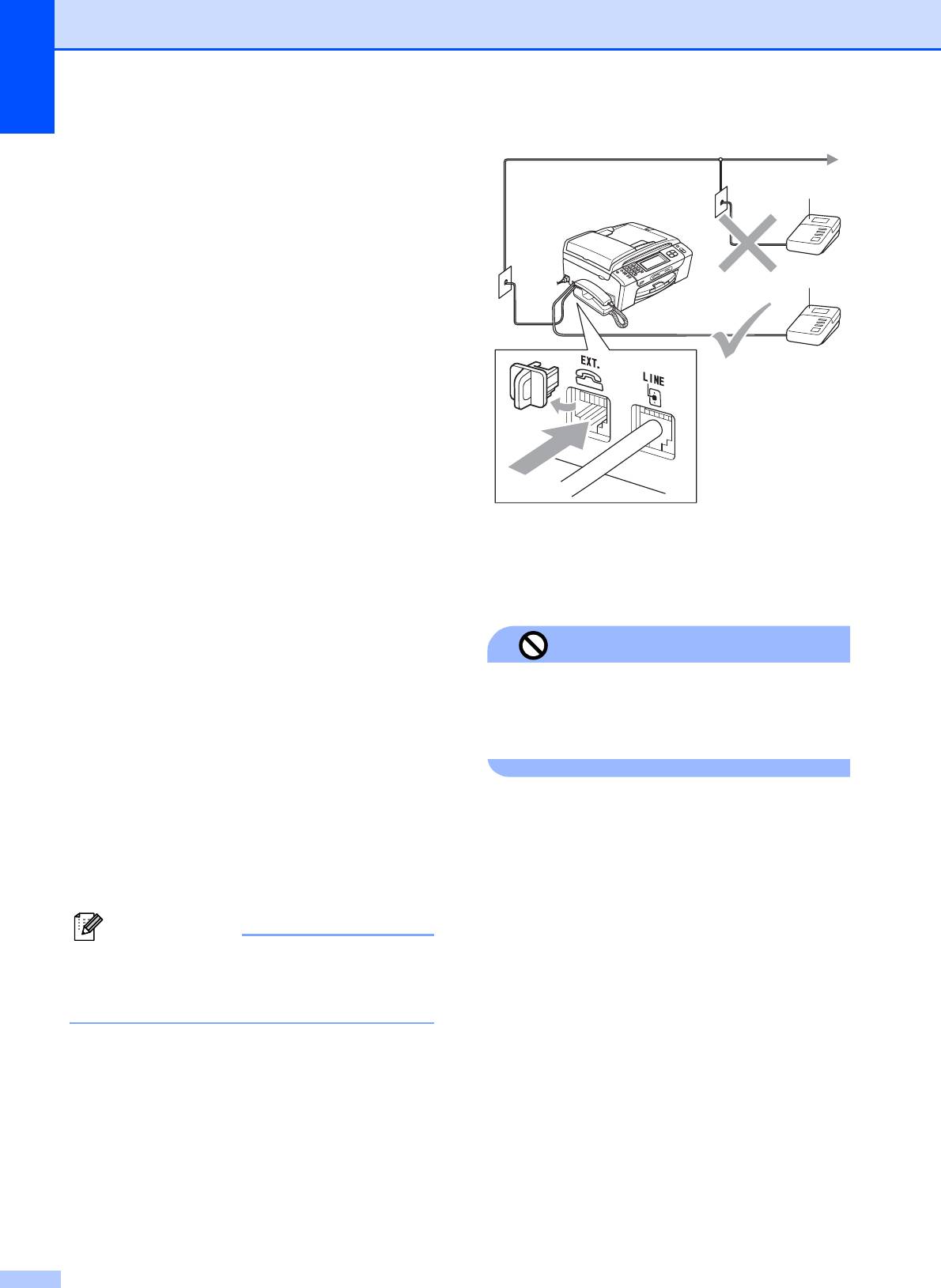
Глава 7
Подключение
1
внешнего
автоответчика
7
Можно подключить к устройству внешний
1
автоответчик. Однако при подключении
внешнего автоответчика к той же
телефонной линии, к которой подключено
устройство, автоответчик будет отвечать
на все вызовы, а устройство будет "ждать"
факсовые сигналы (CNG-сигналы). При
распознавании CNG-сигналов устройство
отвечает на вызов и принимает факс. Если
устройство не получит CNG-сигналов, оно
позволит автоответчику вос
произвести
приве
тствие и вызывающий абонент
1 Автоответчик
сможет оставить голосовое сообщение.
Когда автоответчик отвечает на вызов, на
Автоответчик должен ответить на вызов
ЖК-дисплее появляется сообщение
не позже чем через четыре звонка
Внешний телефон.
(рекомендуемая настройка: два звонка).
Устройство может распознать CNG-
Неправильная установка
сигналы только после ответа
автоответчика на вызов, а после четырех
НЕ ПОДКЛЮЧАЙТЕ автоответчик в
звонков на подачу CNG-сигналов
других местах на этой же телефонной
останется всего 8-10 секунд. При записи
линии.
приветствия на автоответчик необходимо
с
т
рог
о со
блюдать инструкции,
приведенные в данном Руководстве. Не
рекомендуется использовать на внешнем
автоответчике функцию "экономия на
звонках", если он срабатывает после пяти
и более звонков.
Примечание
Если вы получаете не все факсы,
уменьшите настройку задержки ответа
на внешнем автоответчике.
66
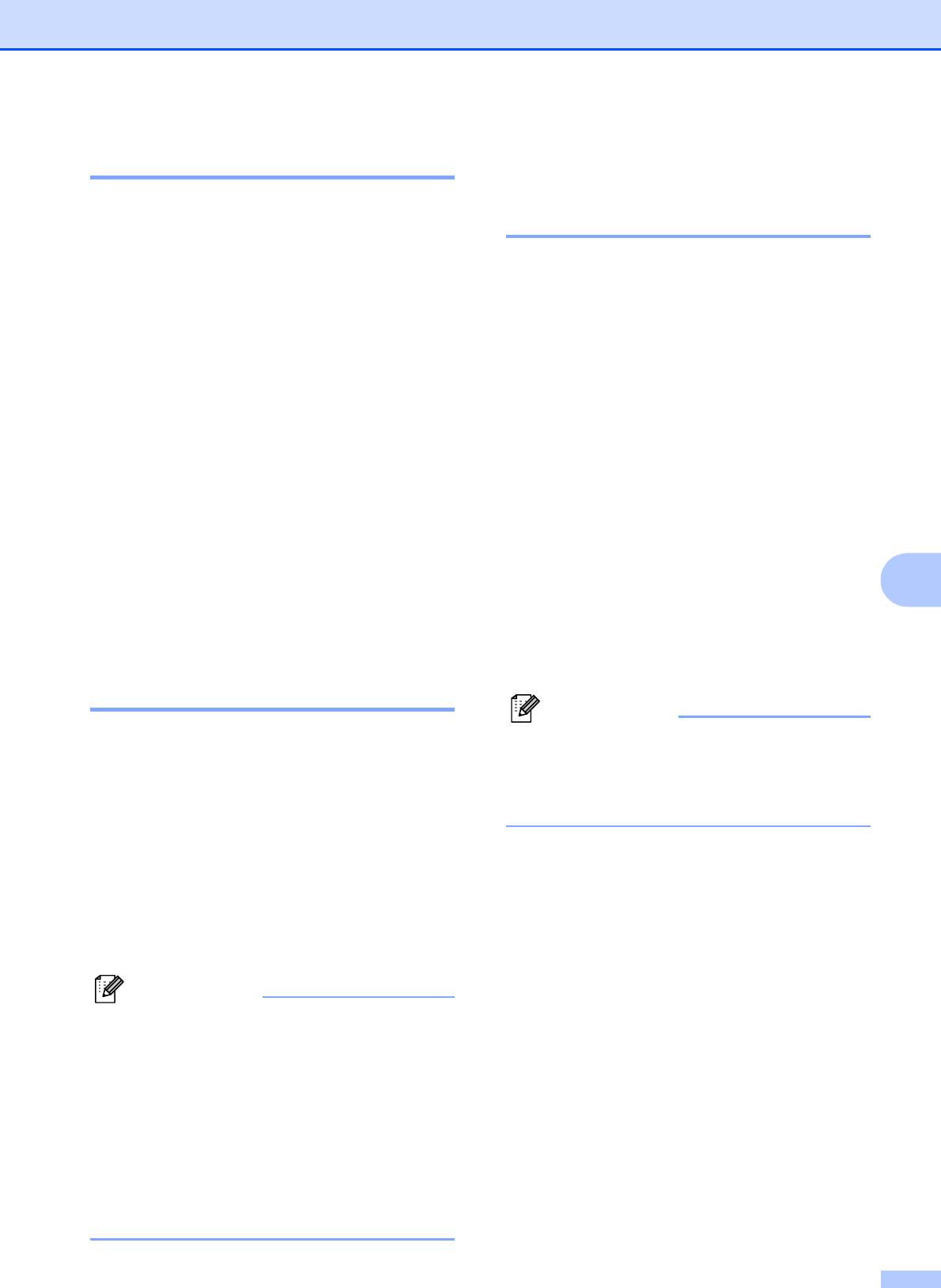
Телефон и внешние устройства
Подключение 7
Подключение по
многоканальным линиям
Внешний автоответчик должен
(офисная АТС) 7
подключаться как показано на рисунке
выше.
Для подключения устройства
a Настройте на внешнем
рекомендуется обратиться в компанию,
автоответчике ответ после одного
установившую офисную АТС. Если
или двух звонков. (Параметр
устройство подключатся к
"Задержка ответа" устройства при
многоканальной системе, попросите
этом не учитывается.)
инженера подключить его к последней
линии в системе. Это позволит избежать
b Запишите приветствие на внешнем
срабатывания устройства при каждом
автоответчике.
получении системой телефонного вызова.
Если все входящие звонки принимаются
c Переведите автоответчик в режим
секретарем, рекомендуется установить
ответа на звонки.
режим приема Ручной.
Мы не можем гарантировать
d Установите режим приема Ручной и
пр
авильность работы устройства во всех
включите функцию обнаружения
ситуациях в случае его подключения к
7
факсов. (См. раздел Выбор режима
офисной АТС. Обо всех проблемах при
приема на стр.46.)
отправке или приеме факсов необходимо
вначале сообщать компании,
Запись приветствия на
обслуживающей офисную АТС.
внешнем автоответчике 7
Примечание
При записи приветствия очень важны его
В качестве типа телефонной линии
временные параметры.
нужно выбрать "PBX" (Офисная АТС).
(См. раздел Выбор типа телефонной
a В начале приветствия запишите
линии на стр. 65.)
5 секунд паузы. (Это дает устройству
время на прослушивание CNG-
сигналов автоматической передачи
до их прекращения.)
b Речевое приветствие не должно быть
дольше 20 секунд.
Примечание
Рекомендуется начинать приветствие с
5-секундной паузы, поскольку
устройство не может различить
факсовые сигналы на фоне
резонирующего или громкого голоса.
Можно попробовать записать
приветствие без этой паузы, но если
появятся проблемы с приемом факсов,
то придется записать приветствие
заново с включением этой паузы-.
67
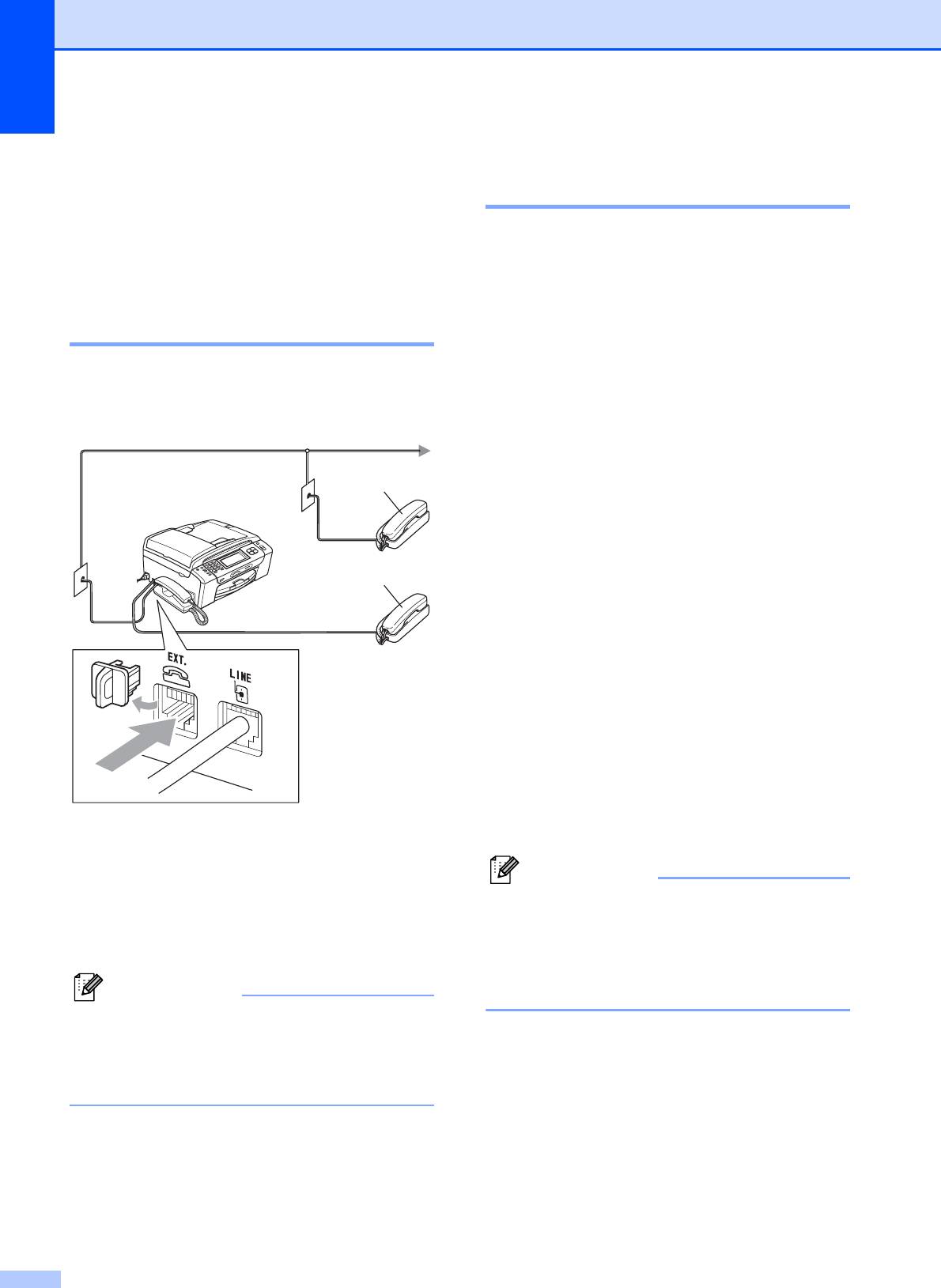
Глава 7
Управление с
Внешние и
параллельных телефонов 7
параллельные
телефоны
7
Использование параллельных
телефонов
7
Подключение внешнего или
Если вы отвечаете на вызов факса с
параллельного телефона 7
параллельного телефона, устройство
принимает вызов при помощи кода
К устройству можно подключить
удаленной активации. Устройство
отдельный телефон, как показано на
начинает прием факса, когда вы вводите
рисунке ниже.
код удаленной активации l 51.
Если устройство ответит на голосовой
вызов и псевдо/двойным сигналом
1
сообщит вам о необходимости принять
его, введите код удаленной деактивации
#51 и ответьте на выз
ов с пар
аллельного
телефона. (См. раздел Длительность
2
звонка Ф/Т (только режим
"Факс/Телефон") на стр.49.)
Если вы отвечаете на вызов, но
вызывающий абонент не отвечает:
7
следует предположить, что пришел факс,
отправленный в ручном режиме.
Нажмите l 51 и дождитесь "щелкающего"
сигнала или появления на ЖК-дисплее
сообщения Прием, а затем повесьте
1 Параллельный телефон
трубку.
2 Внешний телефон
Примечание
Когда используется внешний или
параллельный телефон, на ЖК-дисплее
Чтобы устройство автоматически
появляется сообщение
приняло звонок, можно также
Внешний телефон.
использовать функцию Обнаружение
факса. (См. раздел Обнаружение
Примечание
факса на стр.50.)
Обратите внимание, что для
подключения параллельного телефона
должен использоваться кабель длиной
не более 3 метров.
68
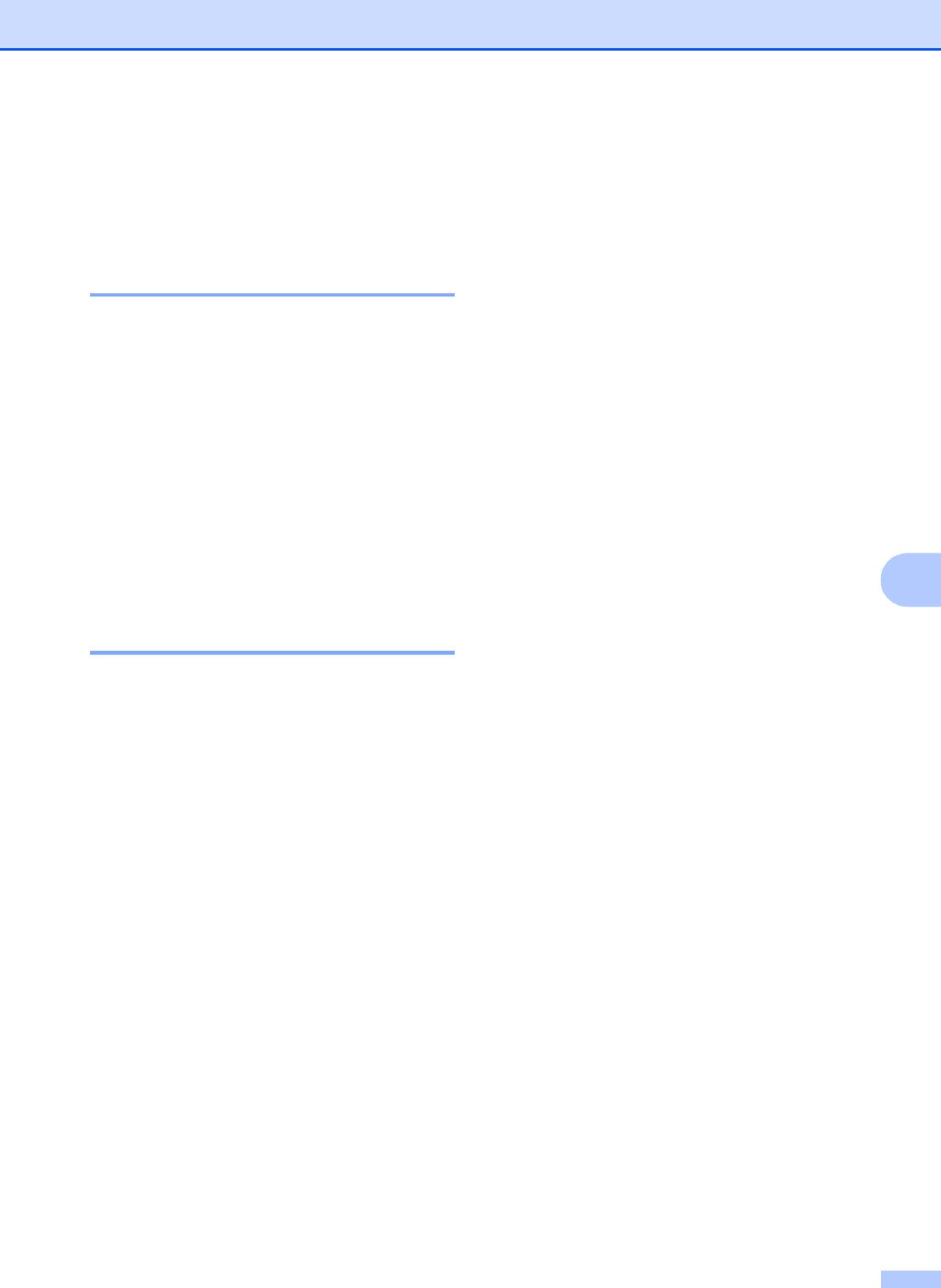
Телефон и внешние устройства
Использование
Изменение кодов удаленного
управления
7
беспроводного внешнего
Чтобы воспользоваться функцией
телефона
удаленной активации, необходимо
(только для модели
включить коды удаленного управления.
MFC-790CW) 7
На заводе-изготовителе установлен код
удаленной активации l 51. На заводе-
Если в качестве внешнего телефона
изготовителе установлен код удаленной
подключен базовый блок беспроводного
деактивации #51. При желании их можно
телефона (см. Внешние и параллельные
изменить на другие коды.
телефоны на стр. 68), а трубку вы обычно
носите с собой, отвечать на вызовы лучше
a Нажмите Меню.
в течение времени задержки ответа.
b Нажмите a или b для отображения
Если вы дадите устройству время
Факс.
ответить первым, то вам придется
подойти к устройству и нажать кнопку
c Нажмите Факс.
Громкая связь для перевода зв
онка на
беспроводную трубку.
d Нажмите a или b для отображения
Настр. приема.
7
Использование кодов
e Нажмите Настр. приема.
удаленного управления 7
f Нажмите a или b для отображения
Удалённый код.
Код удаленной активации 7
g Нажмите Удалённый код.
Если вы отвечаете на вызов факса с
параллельного или внешнего телефона,
h Нажмите Вкл. (или Выкл.).
можно дать устройству команду на прием
факса, набрав код удаленной
i Выполните одно из следующих
активации l 5 1. Дождитесь характерных
действий:
щелкающих сигналов и повесьте трубку.
Если вы хотите изменить код
(См. раздел Обнаружение факса
удаленной активации, введите
на стр. 50.) Для отправки факса
новый код.
вызывающий абонент должен будет
Нажмите OK и перейдите к
нажать кнопку Старт.
пункту k.
Код удаленной деактивации 7
Если вы не хотите менять код
удаленной активации, нажмите OK
Когда устройство принимает голосовой
и перейдите к пункту j.
вызов в режиме "Факс/Телефон", после
начальной задержки ответа включается
(двойной) звонок Ф/Т. Если вы отвечаете
на вызов с параллельного телефона,
можно отключить звонок Ф/Т
нажатием #51 (эту последовательность
надо нажимать между сигналами).
69
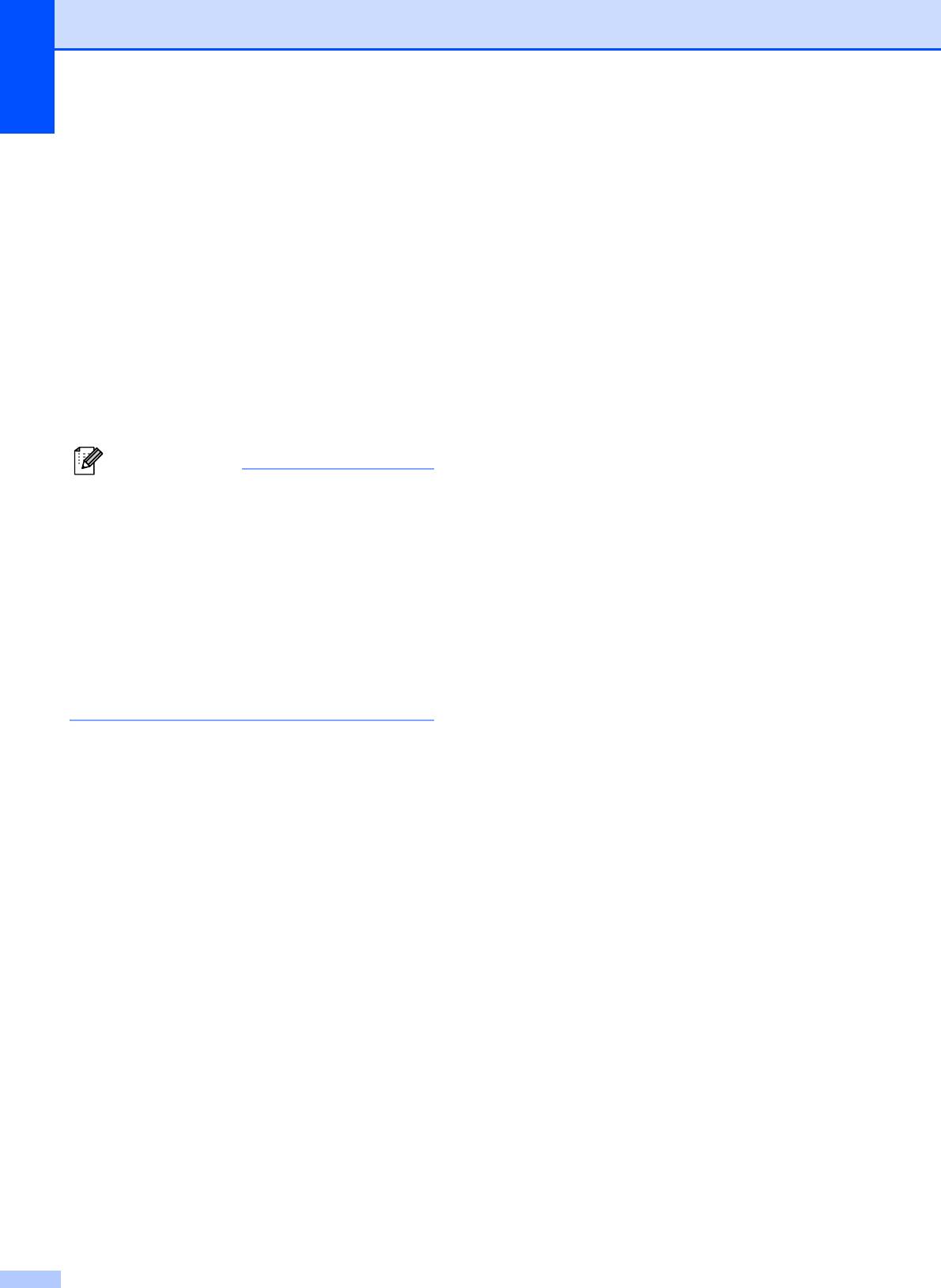
Глава 7
j Выполните одно из следующих
действий:
Если вы хотите изменить код
удаленной деактивации, введите
новый код.
Нажмите OK и перейдите к
пункту k.
Если вы не хотите менять код
удаленной деактивации, нажмите
OK и перейдите к пункту k.
k Нажмите Стоп/Выход.
Примечание
• Если при попытке удаленного доступа к
внешнему автоответчику связь все
время обрывается, попробуйте
изменить код удаленной активации и
код удаленной деактивации на другой
-трехзначный код, используя
цифры 0-9, l, #.
• Коды удаленного управления в
некоторых телефонных системах могут
не работать.
70
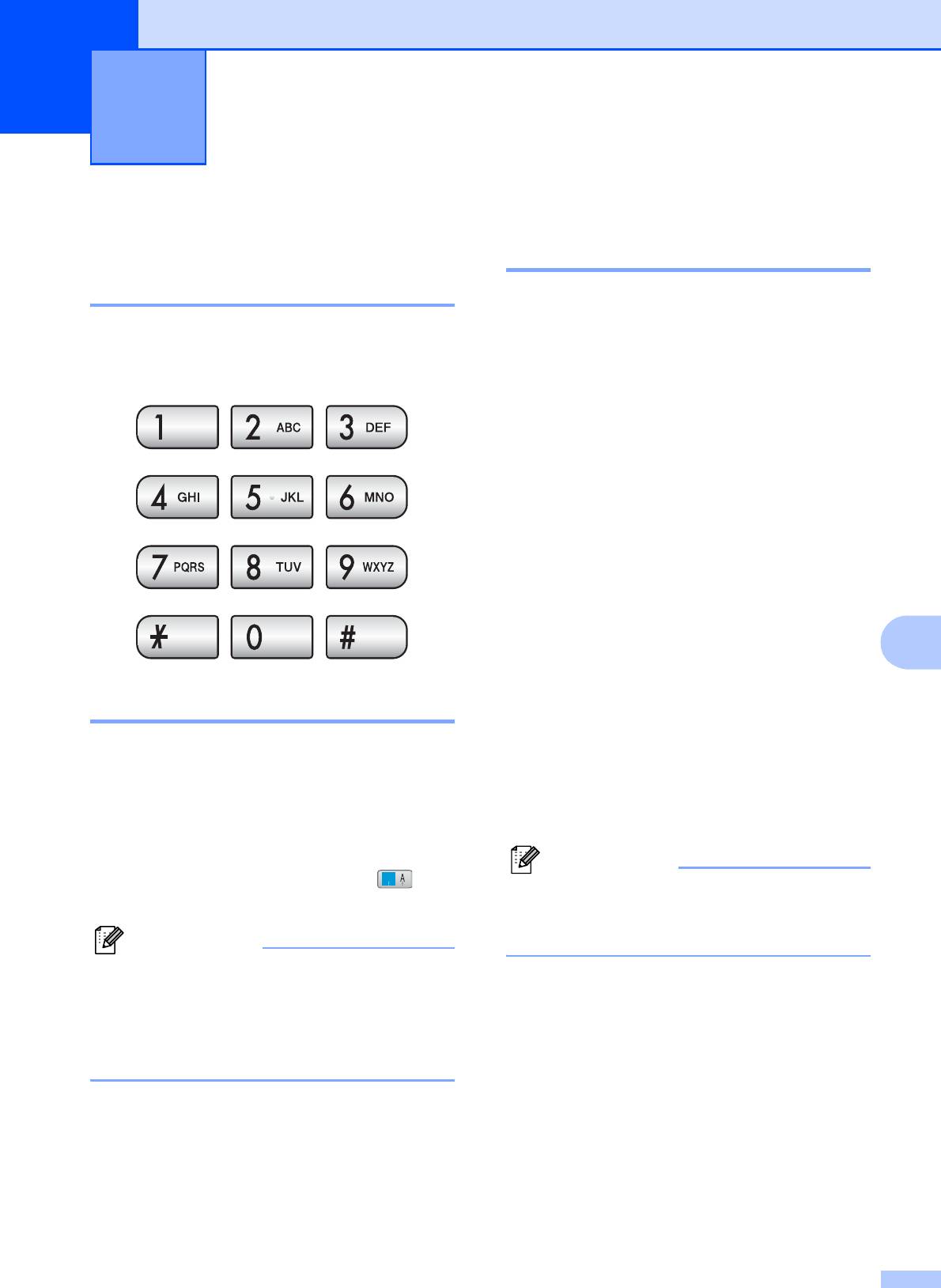
Набор и сохранение номеров
8
8
Повторный набор номера
Набор номера 8
факса 8
Набор номера вручную 8
Если вы отправляете факс в ручном
режиме, а линия занята, то для повторной
Для ввода всех цифр телефонного номера
попытки нажмите Redial или
или номера факса используйте цифровую
Повтор/Пауза, а затем нажмите
клавиатуру.
Ч/бСтарт или Цвет Старт. Если нужно
позвонить по одному из недавно
набранных номеров, нажмите Redial или
Повтор/Пауза и выберите номер в списке
исходящих звонков (в списке сохраняются
номера 30 по
следних исходящих звонков).
Redial или Повтор/Пауза действуют
только тогда, если вы выполняли набор.
Если при автоматической отправке
факса линия занята, то устройство
автоматически выполнит до трех попыток
дозвона с интервалом в пять минут.
8
a Нажмите Redial или Повтор/Пауза.
Быстрый набор номера 8
b Нажмите номер, набор которого
нужно повторить.
a Нажмите Быстрый набор.
c Нажмите Отправить факс.
b Нажмите номер, на который вы
d Нажмите Ч/бСтарт или Цвет Старт.
хотите позвонить. Также номера
можно выбирать в алфавитном
Примечание
порядке, для этого нажмите на
#
01
При отправке факса со стекла сканера
ЖК-дисплее.
в режиме реального времени функция
автодозвона не активна.
Примечание
Если на ЖК-дисплее при вводе или
поиске номера быстрого набора
появляется сообщение Нет записи,
это значит, что в данной ячейке никакой
номер не записан.
71
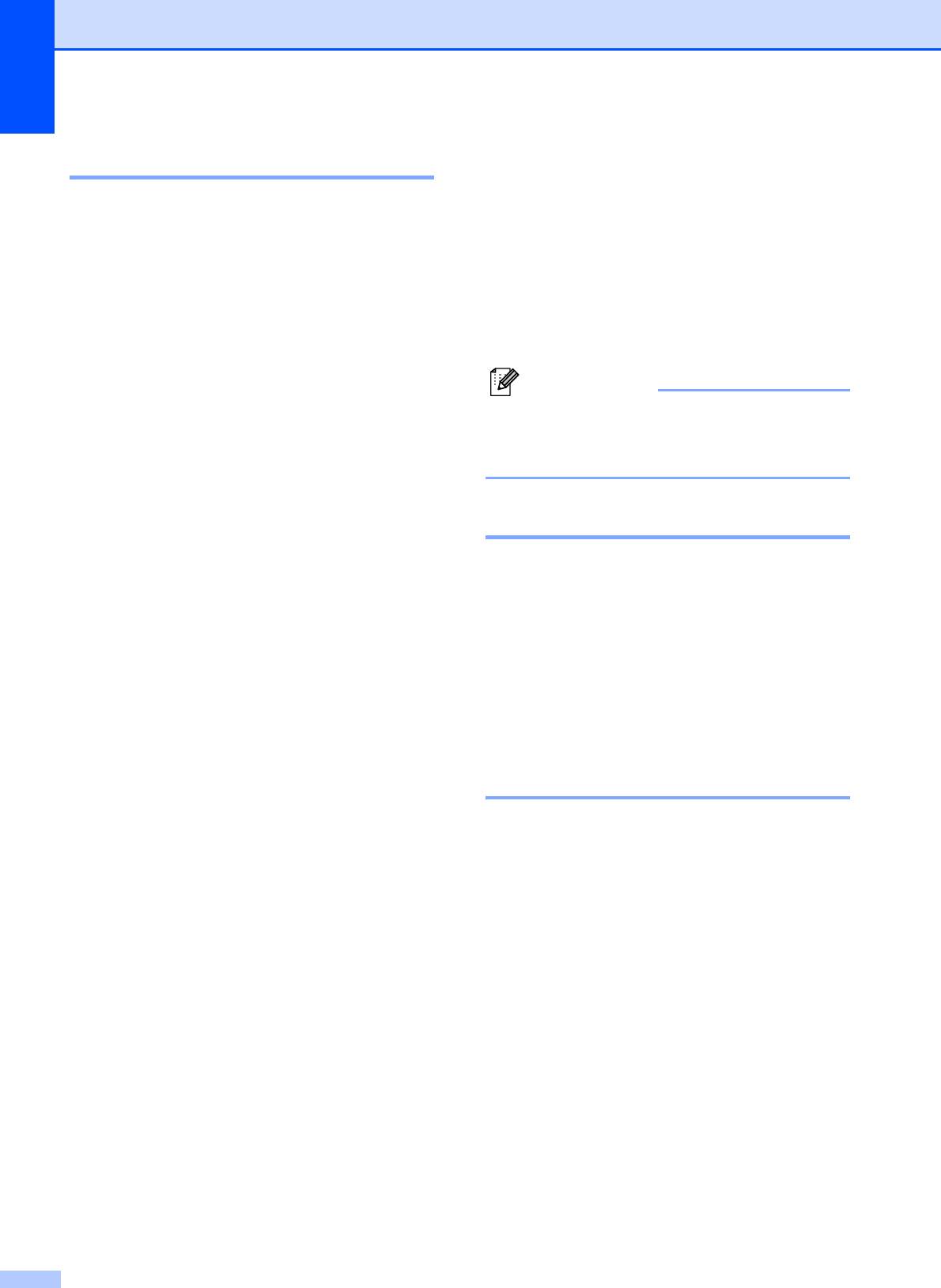
Глава 8
Журнал исходящих звонков8
Сохранение номеров 8
Последние 30 набранных номеров
На данном устройстве можно настроить
телефона или факса сохраняются в
следующие виды упрощенного набора
журнале исходящих звонков. Эти номера
номера: быстрый набор и группы для
можно выбирать в списке для звонка,
пакетной рассылки факсов. При наборе
отправки факса, добавления в память
номера быстрого набора на дисплее
номеров быстрого набора или удаления из
отображается имя (если оно записано в
журнала.
память) или номер.
a Нажмите Redial или Повтор/Пауза.
Примечание
Также можно нажать Журнал.
В случае отключения электроэнергии
записанные в память номера
b Нажмите вкладку Исходящ. звонки.
ускоренного набора не будут потеряны.
c Выберите нужный номер.
d Выполните одно из следующих
Ввод паузы в номер 8
действий:
Нажмите Pause или Повтор/Пауза для
Чтобы сделать телефонный
ввода между цифрами номера паузы
звонок, нажмите Позвонить.
продолжительностью 3,5 секунды. При
Чтобы отправить факс, нажмите
звонке зарубеж можно нажимать Pause
Отправить факс.
или Повтор/Пауза столько раз, сколько
требуется для увеличения
Нажмите Ч/бСтарт или
продолжительности паузы.
Цвет Старт.
Для сохранения номера в памяти
нажмите Дополн., а затем
Ввод номеров быстрого
нажмите
набора 8
Добавить к быст.набору?.
Можно сохранить до 100 2--значных
(См. раздел Сохранение номеров
номеров быстрого набора с именем, для
быстрого набора из списка
каждого имени можно сохранить 2 номера
исходящих звонков на стр. 73.)
(Факс/Тел1: и Факс/Тел2:). При наборе
Чтобы удалить номер из сп
иска в
номера вам нужно будет нажать только
журнал
е исходящих вызовов,
несколько клавиш. (Например: нажмите
нажмите Дополн., а затем
Быстрый набор, затем нужный номер и
нажмите Удалить.
Позвонить.)
Нажмите Да для подтверждения.
a Нажмите Быстрый набор.
e Нажмите Стоп/Выход.
b Нажмите Дополн.
c Нажмите
Задать номер быстр.набора.
72
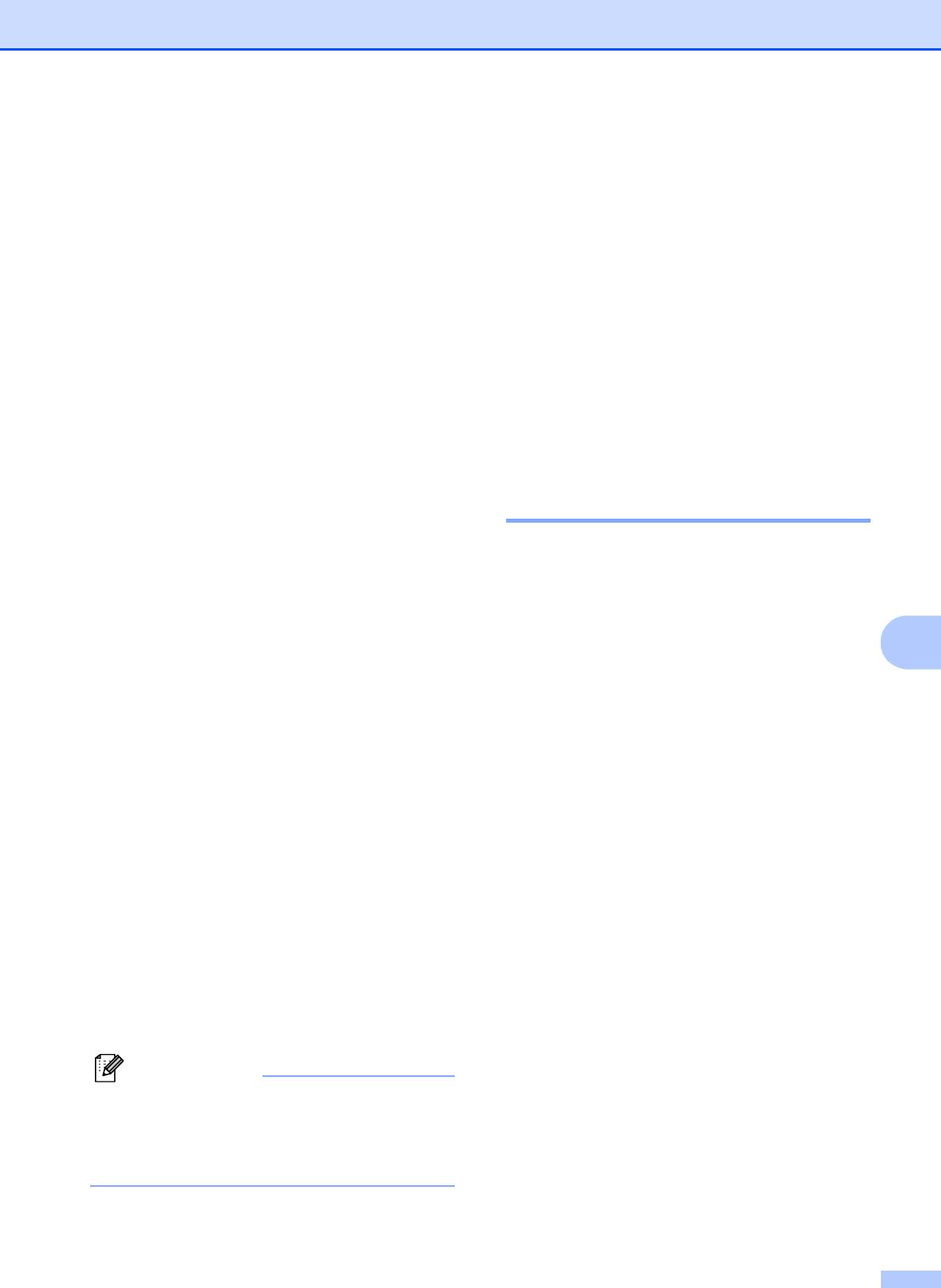
Набор и сохранение номеров
d Выполните одно из следующих
h Когда на ЖК-дисплее отобразятся
действий:
ваши настройки, нажмите OK для
подтверждения.
С помощью кнопок на ЖК-дисплее
введите имя устройства
i Выполните одно из следующих
(до 16 знаков).
действий:
Нажмите OK.
Чтобы записать в память еще
(Инструкции по вводу букв см.
один номер быстрого набора,
Ввод текста на стр. 199.)
перейдите к пункту b.
Для сохранения номера без имени
Чтобы завершить сохранение
нажмите OK.
номеров, нажмите Стоп/Выход.
e Введите номер факса или телефона
Сохранение номеров
(до 20 знаков) с помощью кнопок на
ЖК-дисплее.
быстрого набора из списка
Нажмите OK.
исходящих звонков 8
f Выполните одно из следующих
Можно также сохранить в память быстрого
действий:
набора номера из журнала исходящих
Введите второй номер факса или
звонков.
телефона (до 20 знаков) с
помощью кнопок на ЖК-дисплее.
a Нажмите Redial или Повтор/Пауза.
8
Также можно нажать Журнал.
Нажмите OK.
Если второй номер записывать не
b Нажмите вкладку Исходящ. звонки.
нужно, нажмите OK.
c Нажмите имя или номер для выбора
g Чтобы выбрать местоположение для
номера, который нужно сохранить.
номера, выполните одно из
d Нажмите Дополн.
следующих действий:
Чтобы принять следующую
e Нажмите
отображаемую доступную ячейку
Добавить к быст.набору?.
номера быстрого набора,
нажмите OK.
f Выполните одно из следующих
действий:
Чтобы указать другую ячейку
быстрого набора, введите
С помощью кнопок на ЖК-дисплее
2-значный номер, используя
введите имя устройства
кнопки на ЖК-дисплее.
(до 16 знаков).
Нажмите OK.
Нажмите OK.
(Инструкции по вводу букв см.
Примечание
Ввод текста на стр.199.)
Если указанная ячейка для 2-значного
Для сохранения номера без имени
номера быстрого набора уже занята,
нажмите OK.
кнопка OK на ЖК-дисплее будет
неактивна. Выберите другую ячейку.
g Для подтверждения номера
телефона или факса, который нужно
сохранить, нажмите OK.
73
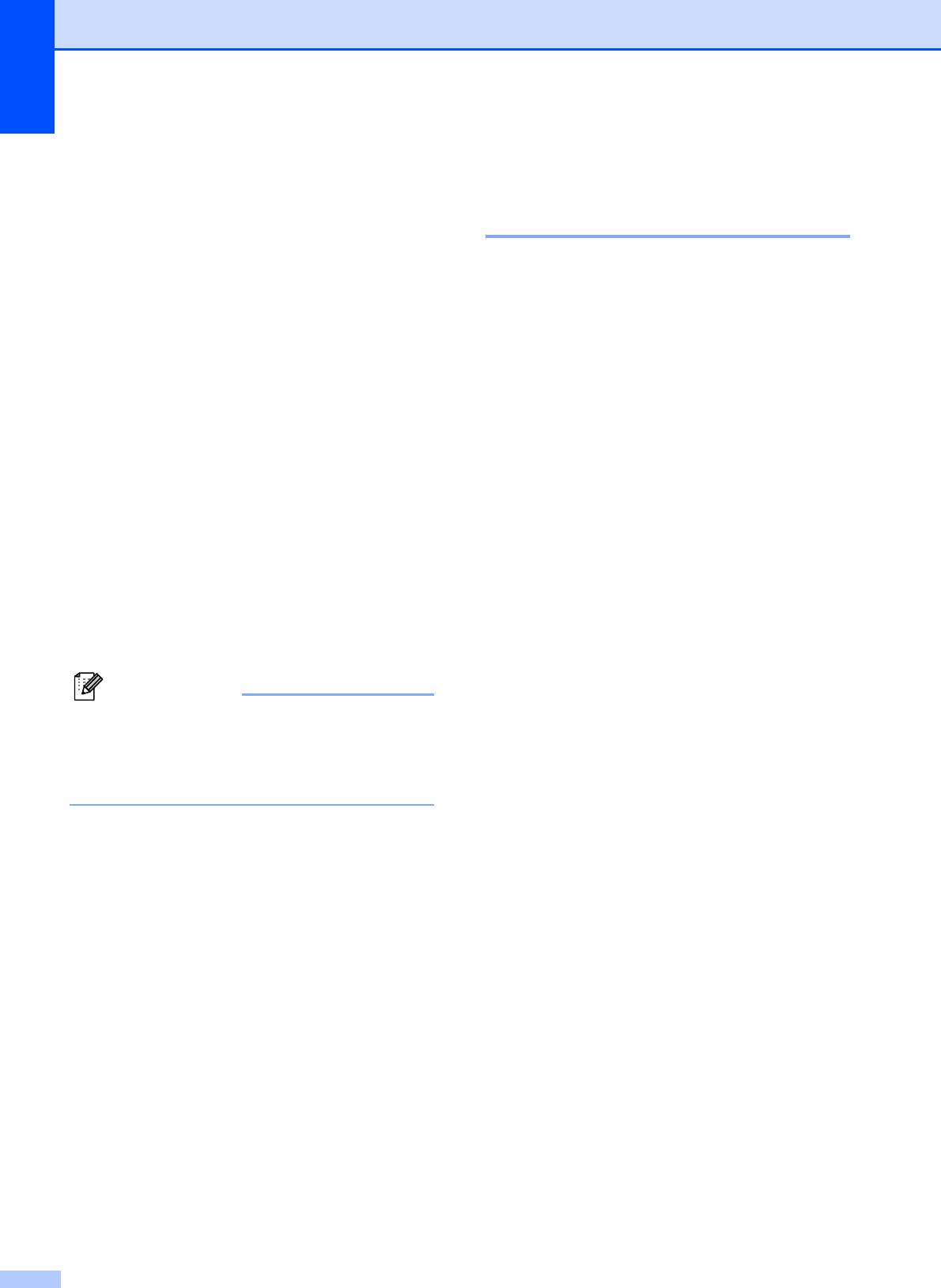
Глава 8
h Выполните одно из следующих
Изменение имен абонентов
действий:
или номеров в памяти
Введите второй номер факса или
быстрого набора 8
телефона (до 20 знаков) с
помощью кнопок на ЖК-дисплее.
Для уже сохраненных номеров быстрого
Нажмите OK.
набора можно изменить имя абонента или
номер.
Если второй номер записывать не
нужно, нажмите OK.
a Нажмите Быстрый набор.
i Чтобы выбрать местоположение для
b Нажмите Дополн.
номера, выполните одно из
следующих действий:
c Выполните одно из следующих
Чтобы принять следующую
действий:
отображаемую доступную ячейку
Нажмите Заменить для
номера быстрого набора,
изменения имен или номеров.
нажмите OK.
Нажмите Удалить для удаления
Чтобы указать другую ячейку
всей информации из ячейки
быстрого набора, введите
набора.
2-значный номер, используя
Нажмите номер, который вы
кнопки на ЖК-дисплее.
хотите удалить.
Нажмите OK.
Нажмите OK.
Примечание
Перейдите к пункту i.
Если указанная ячейка для 2-значного
номера быстрого набора уже занята,
d Нажмите номер, который вы хотите
кнопка OK на ЖК-дисплее будет
изменить.
неактивна. Выберите другую ячейку.
e Нажмите Имя: Факс/Тел1: или
Факс/Тел2:.
j Когда на ЖК-дисплее отобразятся
ваши настройки,
f Выполните одно из следующих
нажмите OK для подтверждения.
действий:
k Нажмите Стоп/Выход.
При выборе Имя: с помощью
кнопок на ЖК-дисплее введите
имя устройства (до 16 знаков).
(См. раздел Ввод текста
на стр. 199.)
Нажмите OK.
При выборе Факс/Тел1: или
Факс/Тел2: введите новый
номер (до 20 знаков) с помощью
кнопок на ЖК-дисплее.
Нажмите OK.
74
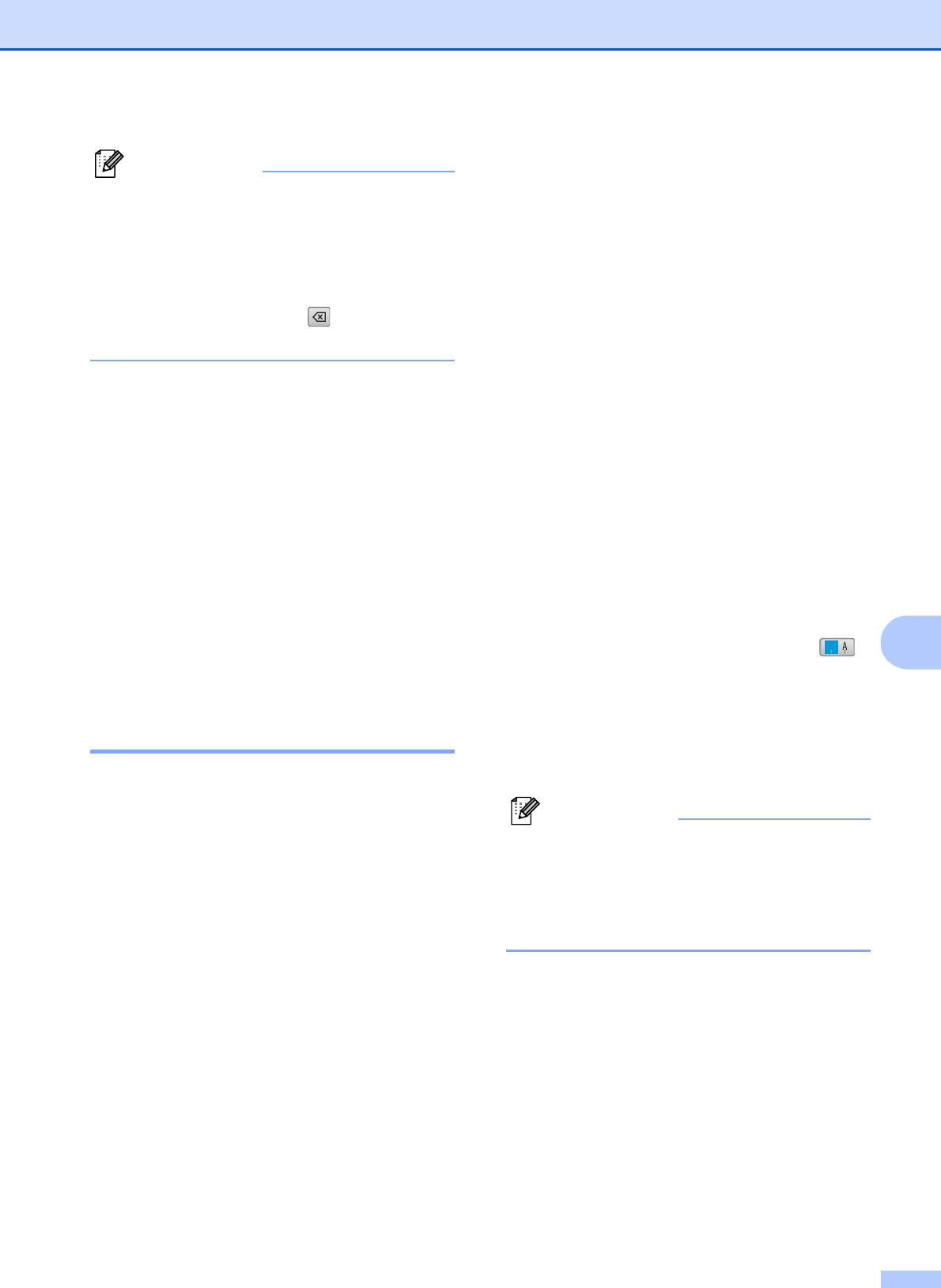
Набор и сохранение номеров
a Нажмите Быстрый набор.
Примечание
Изменение сохраненного номера или
b Нажмите Дополн.
имени абонента:
c Нажмите Выбор групп.
Если нужно изменить какую-нибудь
букву или цифру, нажмите d или c для
d С помощью кнопок на ЖК-дисплее
наведения курсора на нужную букву
введите имя группы (до 16 знаков).
или цифру и нажмите . Введите
Нажмите OK.
правильную букву или цифру.
e Когда на ЖК-дисплее появится
следующий доступный номер группы,
g Выполните одно из следующих
нажмите OK для подтверждения.
действий:
Номер и имя группы будут
Чтобы изменить другие элементы,
автоматически назначены
перейдите к пункту f.
следующей доступной ячейке
Нажмите OK для завершения.
быстрого набора.
На ЖК-дисплее появятся ваши
f Чтобы добавить номера быстрого
настройки.
набора в группу, нажмите на них, при
этом появится красная галочка.
h Чтобы изменить другую ячейку
Нажмите OK.
набора, повторите пункты b до g.
Чтобы расположить номера в
алфавитном порядке, нажмите .
#
01
8
i Нажмите Стоп/Выход.
g Когда на ЖК-дисплее появится имя
Определение групп для
группы и номера, нажмите OK для
пакетной рассылки 8
подтверждения.
h Нажмите Стоп/Выход.
Запись групп номеров в ячейку быстрого
набора позволяет отправить один факс на
Примечание
несколько номеров факса нажатием
нескольких кнопок: Быстрый набор,
Список всех сохраненных номеров
2-значная ячейка, Отправить факс и
быстрого набора можно распечатать.
Ч/бСтарт. Сначала нужно записать
Номера групп будут указаны в колонке
каждый номер факса в ячейку быстрого
ГРУППА. (См. раздел Отчеты
набора. Затем их можно включить как
на стр. 84.)
номера в группу. Каждая группа
использует одну ячейку быстрого набора.
Можно со
здать до 6 гр
упп или назначить
до 198 номеров для большой группы, если
в каждой ячейке находится 2 номера.
(См. раздел Ввод номеров быстрого
набора на стр. 72 и Пакетная рассылка
(только для черно-белых факсов)
на стр. 39.)
75

Глава 8
Изменение имени группы 8
Удаление группы 8
a Нажмите Быстрый набор.
a Нажмите Быстрый набор.
b Нажмите Дополн.
b Нажмите Дополн.
c Нажмите Заменить.
c Нажмите Удалить.
d Нажмите a или b для отображения
d Нажмите a или b для отображения
имени группы, которое нужно
группы, которую нужно удалить.
изменить.
e Нажмите и выберите имя группы.
e Нажмите и выберите имя группы.
f Нажмите OK.
f Нажмите Имя:.
g Нажмите Стоп/Выход.
g С помощью кнопок на ЖК-дисплее
введите новое имя (до 16 знаков).
Удаление номера из группы 8
Нажмите OK.
(См. раздел Ввод текста
a Нажмите Быстрый набор.
на стр. 199. (Пример: введите
НОВЫЕ КЛИЕНТЫ.)
b Нажмите Дополн.
Примечание
c Нажмите Заменить.
Изменение сохраненного номера или
d Нажмите a или b для отображения
имени абонента:
группы, которую нужно изменить.
Если нужно изменить какую-нибудь
букву или цифру, нажмите d или c для
e Нажмите и выберите группу.
наведения курсора на нужную букву
f Нажмите Добав./удалить.
или цифру и нажмите . Введите
правильную букву или цифру.
g Нажмите a или b для отображения
номера, который нужно удалить из
h Нажмите OK.
группы.
i Нажмите Стоп/Выход.
h Снимите флажок напротив номера,
который нужно удалить.
Нажмите OK для подтверждения.
i Нажмите OK.
j Нажмите Стоп/Выход.
76
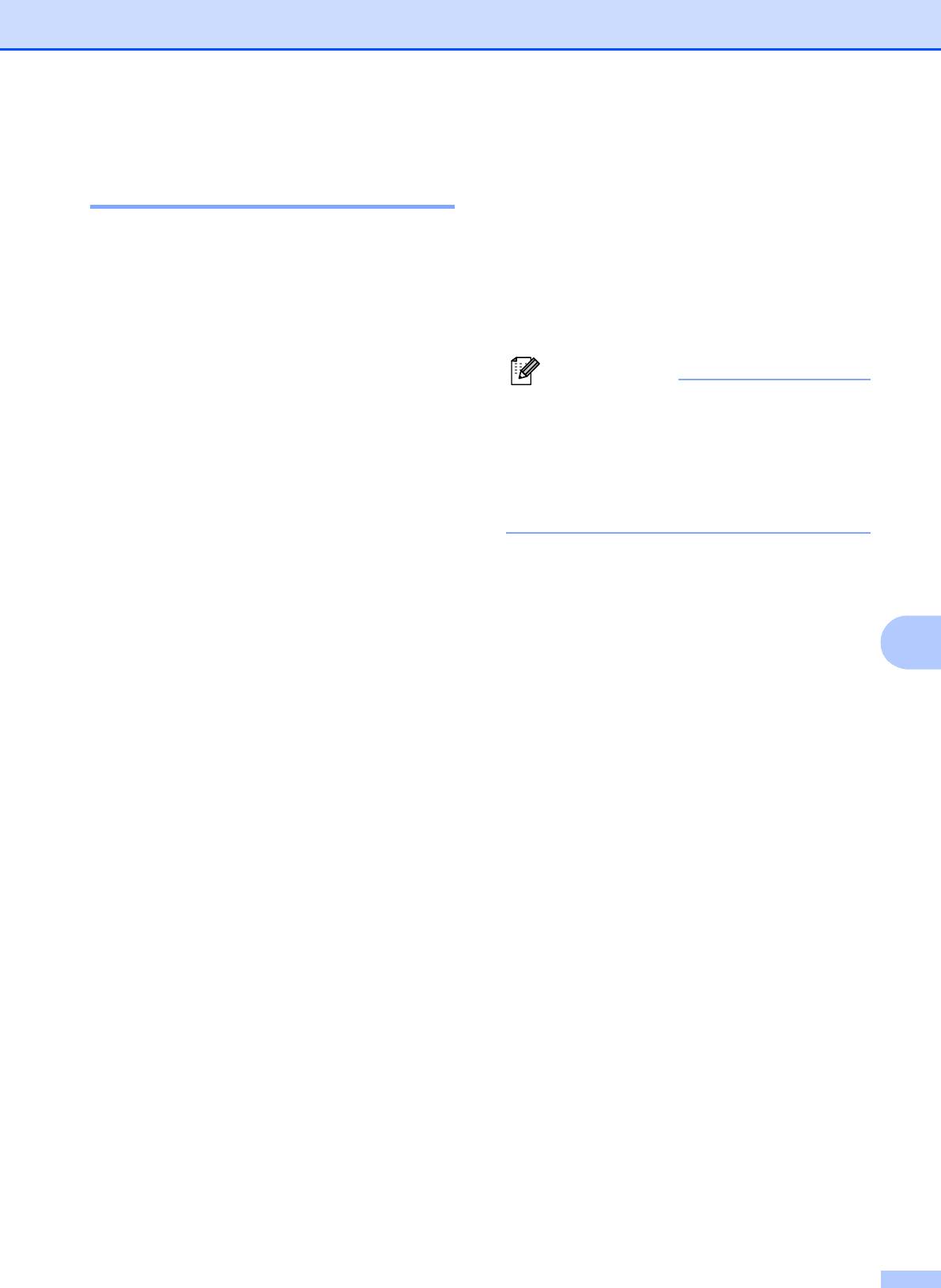
Набор и сохранение номеров
Чтобы набрать номер, похожий на
Комбинирование номеров
введенный в память номер, можно часть
для быстрого набора 8
введенного в память номера заменить на
набор вручную. Например, для набора
Иногда для звонка нужно выбрать
номера 555-7001 нажмите
оператора
Быстрый набор, выберите #03, нажмите
междугородной/международной связи.
Отправить факс или Позвонить, а
Тарифы могут различаться в зависимости
затем введите 7001 с помощью цифровой
от времени звонка и страны или города
клавиатуры.
назначения. Чтобы использовать более
выгодные тарифы, можно сохранить коды
Примечание
доступа операторов
Если после набора определенной
междугородной/международной связи и
последовательности цифр в номере
номера кредитных карт в памяти быстрого
нужно получить сигнал линии, введите
набора. Эти длинные последовательности
в номер паузу нажатием Pause или
цифр можно сохранить, разбив на ч
асти и
Повтор/Пауза. Каждое нажатие этой
сохра
нив как разные номера быстрого
кнопки добавляет паузу в 3,5 секунды.
набора в любом сочетании. Эти номера
быстрого набора можно комбинировать с
номерами, набираемыми вручную с
цифровой клавиатуры. (См. раздел Ввод
номеров быстрого набора на стр. 72.)
Например, в ячейке быстрого набора "03"
8
сохранен номер "555", а в ячейке быстрого
набора "02" сохранен номер "7000". Чтобы
набрать эти два номера вместе
(
555-7000),
последовательность набора
будет следующей:
a Нажмите Быстрый набор.
b Нажмите #03.
c Нажмите Отправить факс или
Позвонить.
d Нажмите Быстрый набор.
e Нажмите #02.
f Выполните одно из следующих
действий:
Чтобы сделать телефонный
звонок, нажмите Позвонить.
Чтобы отправить факс, нажмите
Отправить факс. Перейдите к
пункту g.
g Нажмите Ч/бСтарт или Цвет Старт.
Это соответствует набору номера
"555-7000".
77
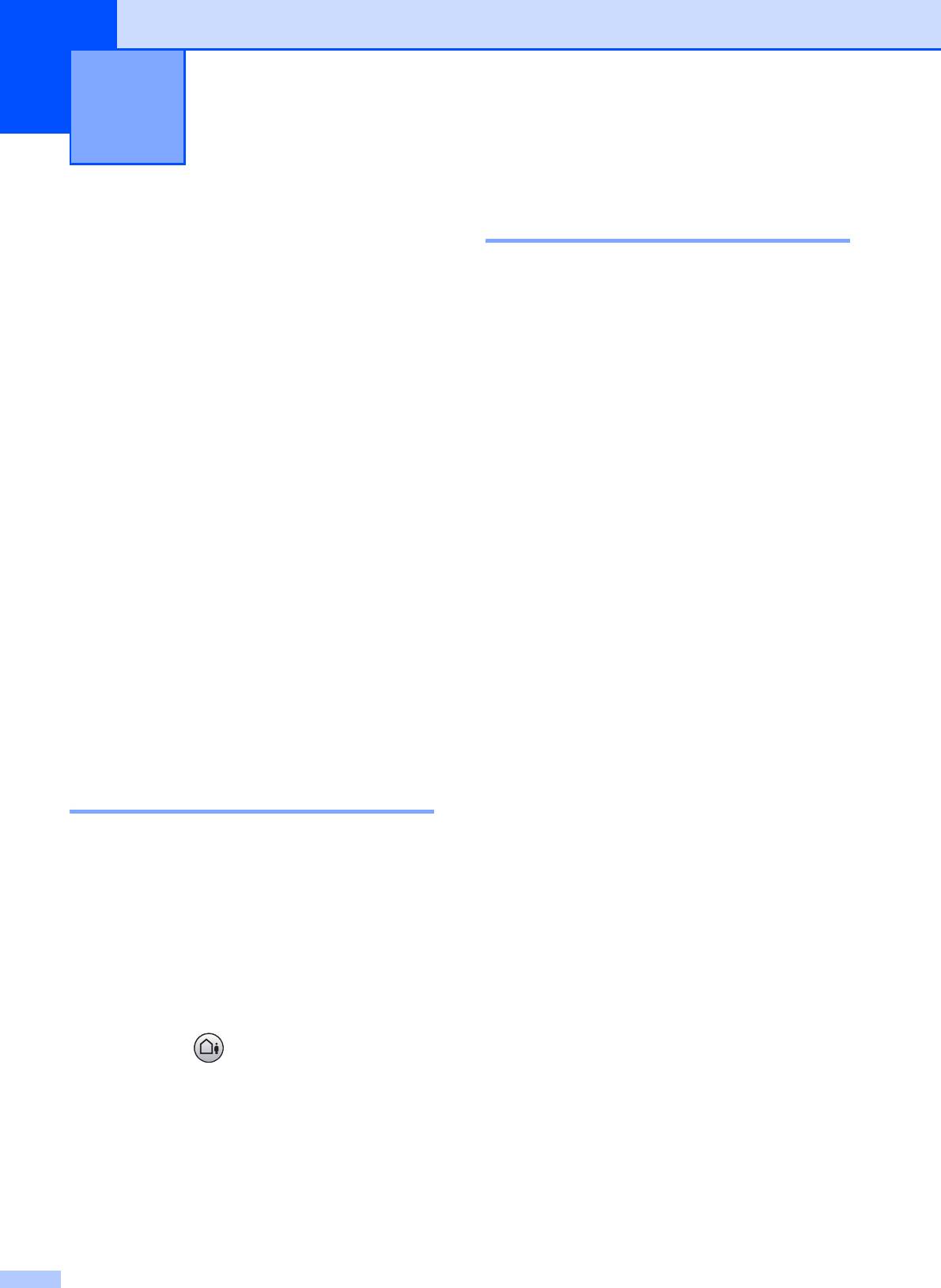
Цифровой автоответчик 9
9
Приветствие 9
Режим автоответчика
для встроенного
Запись приветствия 9
автоответчика
9
Можно записать приветствие следующих
двух типов:
В режиме автоответчика в памяти можно
сохранить до 99 входящих сообщений.
Сообщение А/О
Сообщения сохраняются в том порядке, в
Это сообщение будет
котором они получены.
воспроизводиться при получении
Длительность голосовых сообщений
вызова. Вызывающий абонент сможет
может быть до 3 минут; их можно также
оставить голосовое сообщение или
прослушать удаленно (см. раздел
отправить факс.
Использование кода удаленного доступа
Ф/Т приветствие
на стр.59). Количество сообщений,
которые можно сохранить, зависит от
Это сообщение воспроизводится при
объема памяти, занятого другими
получении вызова, когда устройство
функциями (например,
находится в режиме "Факс/Телефон".
з
апр
ограммированными или
В этом случае вызывающий абонент не
сохраненными в памяти факсами).
сможет оставить сообщение.
См. раздел Приветствие дл
я ре
жима
В случае отключения энергии устройство
"Фа
к
с/Телефон" на стр.79.
сохраняет в памяти сообщения,
полученные примерно за последние
Длительность приветствия не должна
24 часа.
превышать 20 секунд.
a Нажмите Меню.
Настройка автоответчика 9
b Нажмите a или b для отображения
Перед началом использования
Факс.
автоответчика необходимо, прежде всего,
записать приветствие (Сообщение А/О).
c Нажмите Факс.
Для переключения в режим автоответчика
d Нажмите a или b для отображения
выполните следующие действия:
Уст. вншн. А/О.
a Запишите приветствие
e Нажмите Уст. вншн. А/О.
автоответчика (Сообщение А/О).
f Нажмите Приветствие.
b Нажмите для включения
На дисплее появится запрос на
автоответчика.
выбор типа приветствия.
g Нажмите Сообщение А/О или
Ф/Т приветствие.
h Нажмите Записать привет.
78
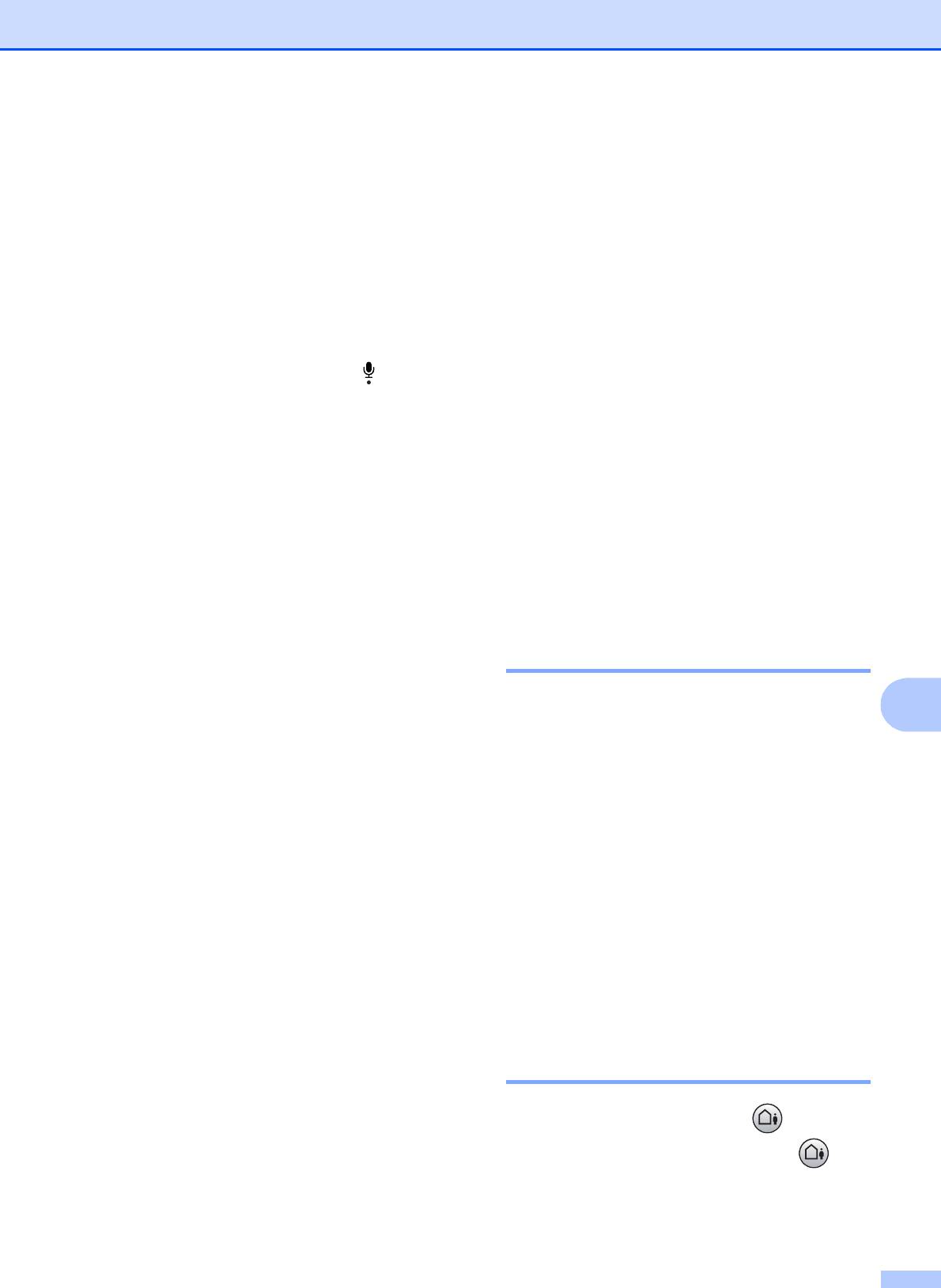
Цифровой автоответчик
i Запишите исходящее сообщение
d Нажмите a или b для отображения
одним из следующих способов:
Уст. вншн. А/О.
(MFC-790CW)
e Нажмите Уст. вншн. А/О.
Снимите трубку, запишите
сообщение и затем повесьте
f Нажмите Приветствие.
трубку.
g Нажмите Сообщение А/О или
(MFC-990CW)
Ф/Т приветствие.
Запишите сообщение с помощью
h Нажмите Стереть привет.
встроенного Микрофон .
Затем нажмите Стоп/Выход.
i Выполните одно из следующих
действий:
j Нажмите Стоп/Выход.
Нажмите Да для стирания
приветствия.
Прослушивание записанного
приветствия
9
Нажмите Нет для выхода без
стирания.
a Нажмите Меню.
j Нажмите Стоп/Выход.
b Нажмите a или b для отображения
Факс.
Приветствие для режима
c Нажмите Факс.
"Факс/Телефон" 9
d Нажмите a или b для отображения
Это сообщение будет воспроизведено при
9
Уст. вншн. А/О.
получении вызова, если на вашем
устройстве Brother включен режим приема
e Нажмите Уст. вншн. А/О.
"Факс/Телефон". В отличие от
приветствия автоответчика, в этом случае
f Нажмите Приветствие.
вызывающий абонент не сможет
оставить сообщение.
g Нажмите Сообщение А/О или
Ф/Т приветствие.
Инструкции по записи приветствия для
режима "Факс/Телефон" см. в разделе
h Нажмите Прослуш.привет.
Приветствие на стр.78.
Отрегулируйте громкость, нажимая
Инструкции по настройке режима
d или c.
"Факс/Телефон" см. в ра
зделе Ре
жи
мы
i Нажмите Стоп/Выход.
п
риема на стр.46.
Удаление записанного приветствия9
Включение режима
автоответчика 9
a Нажмите Меню.
b Нажмите a или b для отображения
Когда загорается индикатор , режим
Факс.
автоответчика включен. Нажмите для
c Нажмите Факс.
переключения в режим автоответчика.
79
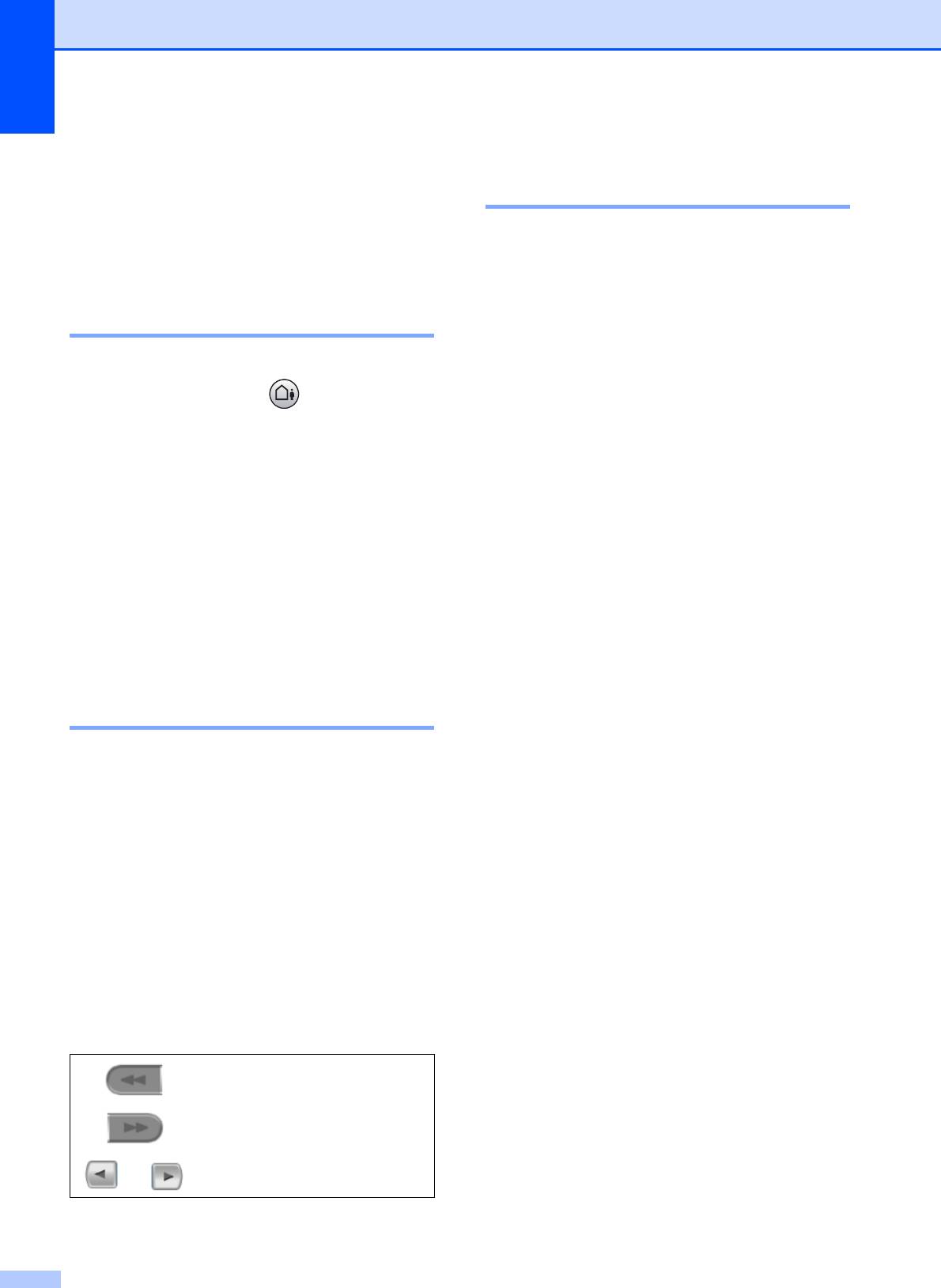
Глава 9
Удаление полученных
Работа с
сообщений 9
полученными
сообщениями
9
Удаление отдельных голосовых
сообщений
9
Индикатор полученных
сообщений 9
a Нажмите Play/Record или
Воспроизведение.
Если имеются новые полученные
Раздается двухсекундный звуковой
сигнал, после чего начинается
сообщения, индикатор мигает.
воспроизведение сообщения. Перед
На ЖК-дисплее отображается общее
каждым сообщением подается один
количество голосовых сообщений и
длинный сигнал, а после сообщения
факсов, сохраненных в памяти
— два коротких сигнала.
автоответчика.
b Чтобы удалить текущее сообщение,
Факсы сохраняются в памяти, только если
нажмите Erase/Mute или Удалить
включена функция сохранения факсов в
сразу после двух коротких сигналов
памяти или предварительного просмотра
или во время воспроизведения
факсов. См. раздел Запись в память
сообщения.
(только для черно-белых) на стр. 51.
c Выполните одно из следующих
Воспроизведение
действий:
полученных голосовых
Нажмите Да для стирания
сообщений 9
сообщения.
Нажмите Нет для отмены.
Все сообщения воспроизводятся в
порядке, в котором они были записаны. На
ЖК-дисплее отображается номер
Удаление всех полученных
текущего сообщения, общее количество
сообщений
9
сообщений и время и дата записи данного
сообщения.
a Нажмите Erase/Mute или Удалить.
Для прослушивания полученных
b Выполните одно из следующих
сообщений выполните следующие
действий:
действия:
Нажмите Да для удаления всех
a Нажмите Play/Record или
полученных голосовых сообщений
Воспроизведение.
нажмите.
При прослушивании сообщений
доступны следующие команды:
Нажмите Нет для отмены.
Повтор сообщения.
Переход к следующему
сообщению.
Регулировка громкости
или
звука.
b Нажмите Стоп/Выход.
80
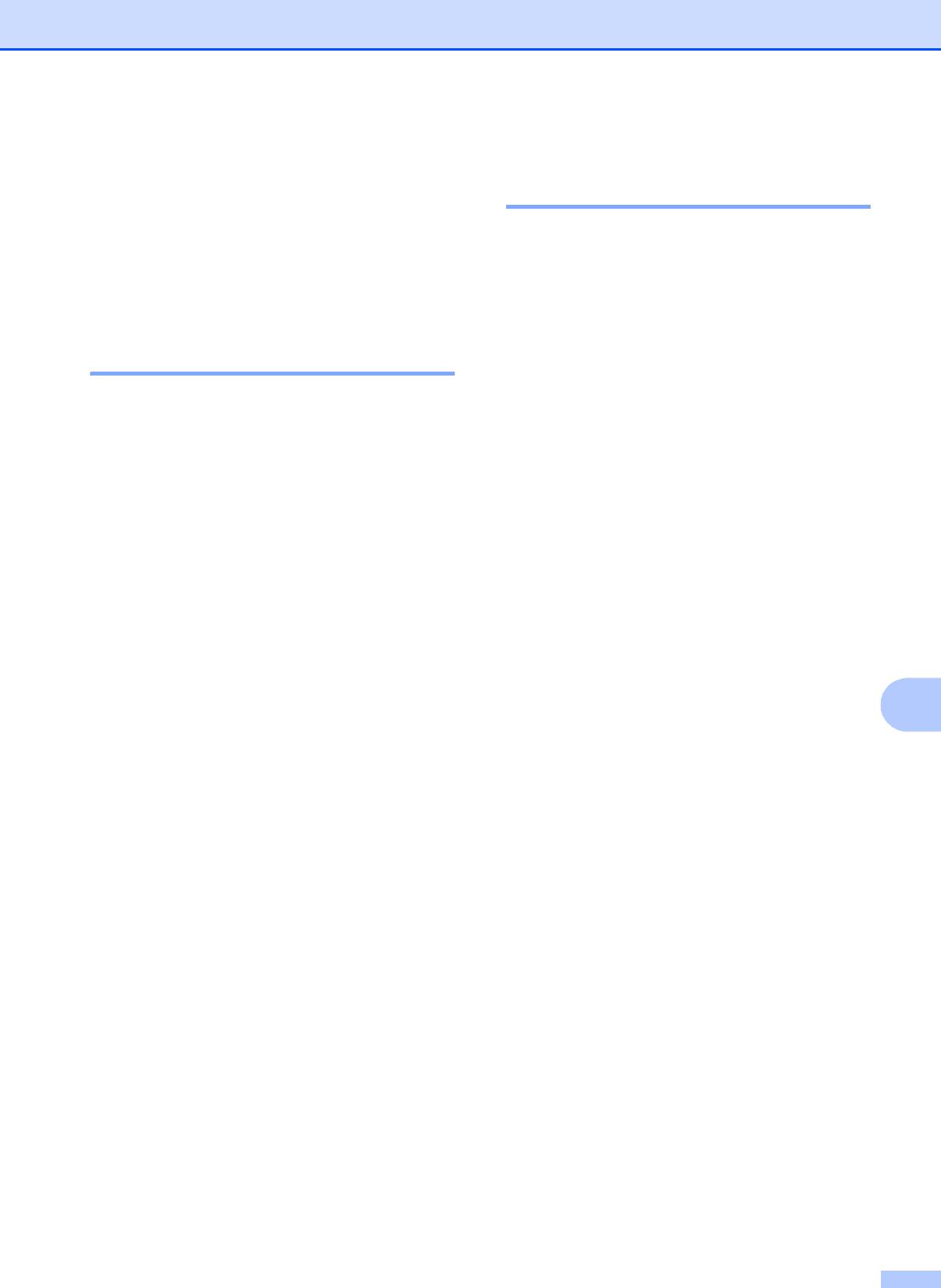
Цифровой автоответчик
Настройка функции
Дополнительные
экономии на звонках 9
функции
автоответчика
9
Когда включена функция экономии на
звонках, устройство ответит после двух
гудков при наличии полученных голосовых
Настройка максимального
сообщений или факсов и после четырех
гудков при отсутствии полученных
времени для входящих
сообщений.
сообщений 9
Таким образом, если вы звоните для
По умолчанию на устройстве для
удаленного извлечения сообщений из
сохраняемых входящих сообщений
памяти устройства и раздаются три гудка,
установлена максимальная длительность
то это значит, что полученных сообщений
в 30 секунд. Для этого выполните
нет и можно по
весить трубку. В эт
ом
следующие действия:
случае вы не должны будете платить за
этот звонок.
a Нажмите Меню.
Функция экономии на звонках доступна
только при включенном режиме
b Нажмите a или b для отображения
автоответчика. Когда для функции
Факс.
экономии на звонках установлена
настройка Вкл., она имеет приоритет
c Нажмите Факс.
перед настройкой задержки ответа.
d Нажмите a или b для отображения
a Нажмите Меню.
Уст. вншн. А/О.
9
b Нажмите a или b для отображения
e Нажмите Уст. вншн. А/О.
Факс.
f Нажмите Время вх.сообщ.
c Нажмите Факс.
g Выберите максимальную
d Нажмите a или b для отображения
длительность входящих сообщений
Настр. приема.
(30, 60, 120 или 180 секунд).
e Нажмите Настр. приема.
h Нажмите Стоп/Выход.
f Нажмите a или b для отображения
Задерж. ответа.
g Нажмите Задерж. ответа.
h Нажмите Эконом. на зв.
i Нажмите Вкл. (или Выкл.).
j Нажмите Стоп/Выход.
81
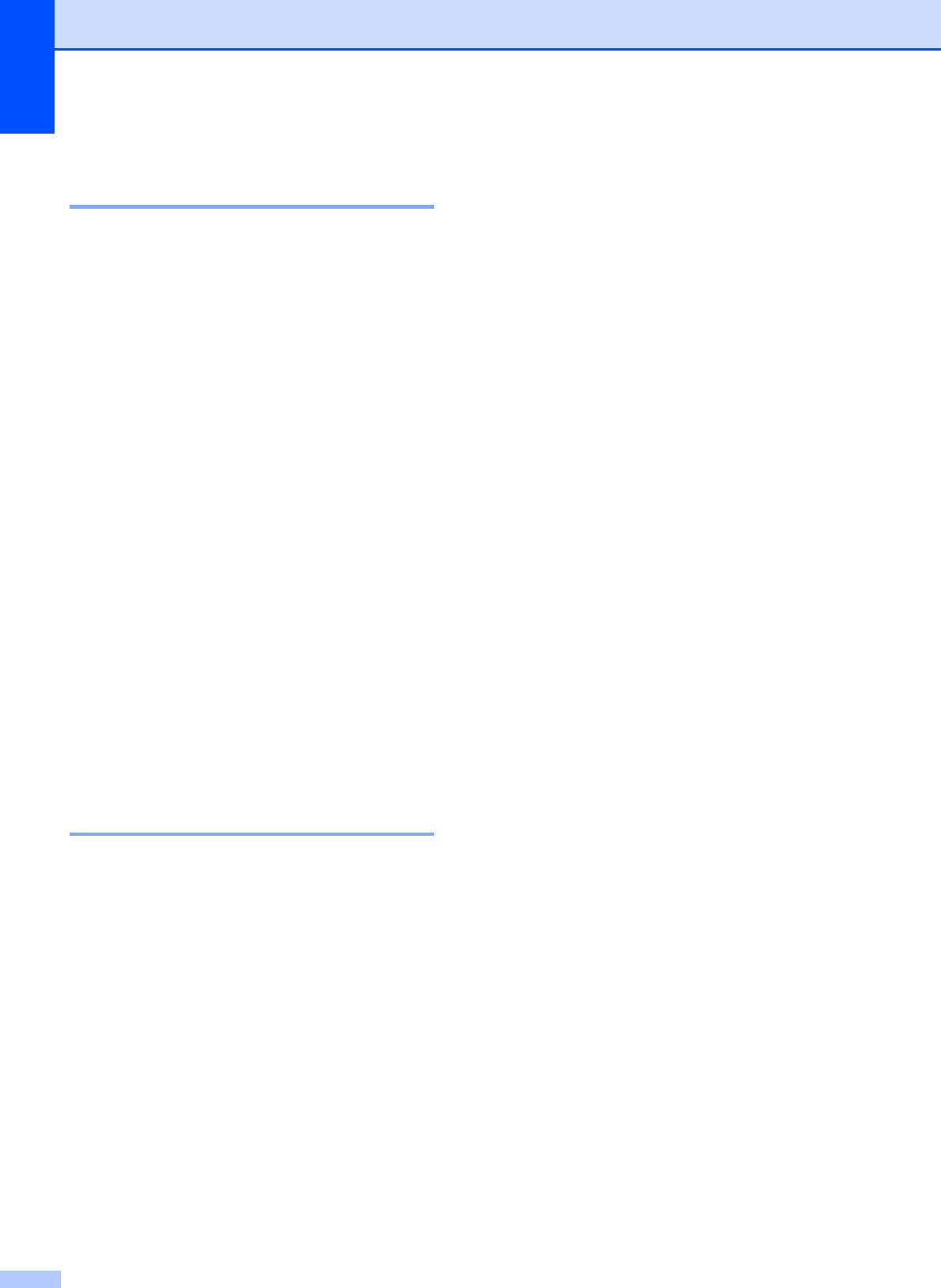
Глава 9
Проверка входящих
сообщений 9
Эта функция предназначена для
включения или выключения (настройки
Вкл. или Выкл.) динамика для
воспроизведения голосовых сообщений.
Если для монитора задана настройка
Выкл., вы не будете слышать
поступающие голосовые сообщения.
a Нажмите Меню.
b Нажмите a или b для отображения
Факс.
c Нажмите Факс.
d Нажмите a или b для отображения
Уст. вншн. А/О.
e Нажмите Уст. вншн. А/О.
f Нажмите Монитор записи.
g Нажмите Выкл. или Вкл.
h Нажмите Стоп/Выход.
Запись разговора
(только для MFC-790CW) 9
При использовании трубки можно
записать телефонный разговор, нажав
Play/Record во время разговора.
Длительность записи не должна
превышать максимальную длительность
входящего сообщения (до 3 минут).
(См. раздел Настройка максимального
времени для входящих сообщений
на стр.81.) Во время записи разговора
собеседник будет слышать прерывистые
звуковые сигналы. Для прекращения
записи нажмите Стоп/Выход.
82
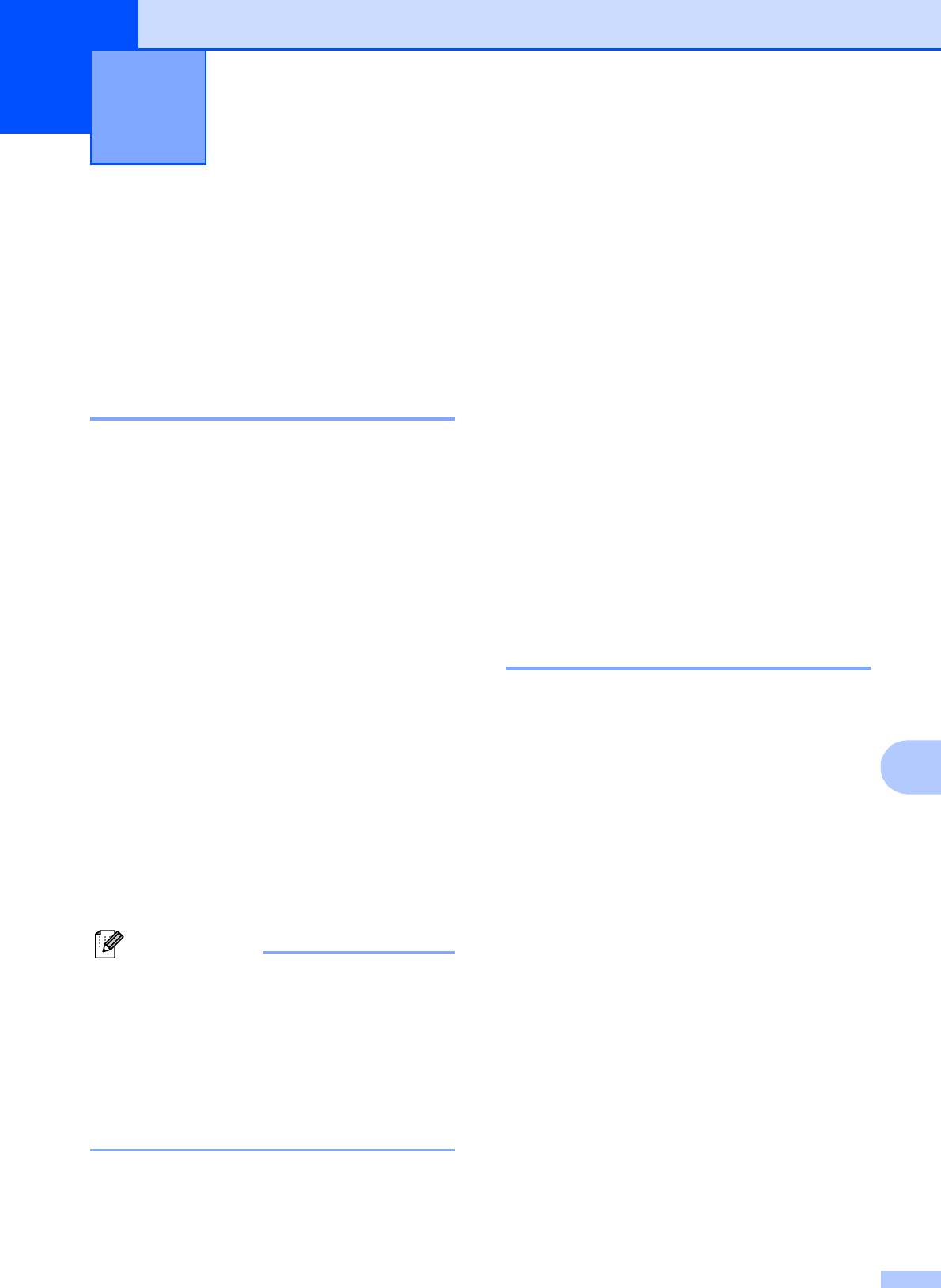
Печать отчетов 10
10
a Нажмите Меню.
Отчеты о факсах 10
b Нажмите a или b для отображения
Необходимо настроить отчет контроля
Факс.
передачи данных и отчетный период при
помощи кнопки Меню.
c Нажмите Факс.
d Нажмите a или b для отображения
Отчет контроля передачи
Уст-ки отчета.
данных 10
e Нажмите Уст-ки отчета.
Отчет контроля передачи данных может
использоваться как доказательство
f Нажмите Отчт об отпрвк.
отправки факса. Этот отчет содержит
g Нажмите Вкл., Вкл.+Изображ.,
время и дату передачи и подтверждение
Выкл. или Выкл.+Изображ.
успешности передачи (OK). При выборе
Вкл. или Вкл.+Изображ. отчет будет
h Нажмите Стоп/Выход.
печататься для каждого отправляемого
факса.
Журнал отправки и приема
Если вы отправляете много факсов на
один номер, то для определения факсов,
факсов 10
которые нужно отправить повторно, мо
гут
пот
ребоваться не только номера заданий.
Можно настроить печать журнала через
Если выбрать Вкл.+Изображ. или
заданные интервалы (через каждые
Выкл.+Изображ., то в отчете будет
50 факсов, каждые 6, 12 или 24 часа,
напечатан фрагмент первой страницы
2 или 7 дней). Если для интервала задано
10
факса, чтобы легче было
значение Выкл., то отчет можно
идентифицировать факсы.
напечатать согласно инструкциям,
приведенным в разделе Печать отчета
Если для отчета подтверждения передачи
на стр.84. Заводская настройка:
задано значение Выкл. или
Кажд.50факсов.
Выкл.+Изображ., отчет не будет
распечатан.
a Нажмите Меню.
Примечание
b Нажмите a или b для отображения
Если выбрать значение
Факс.
Вкл.+Изображ., фрагмент первой
страницы будет печататься в отчете
c Нажмите Факс.
контроля передачи данных, только
d Нажмите a или b для отображения
если выключена функция передачи в
Уст-ки отчета.
реальном времени. (См. раздел
Передача в режиме реального времени
e Нажмите Уст-ки отчета.
на стр. 42.)
f Нажмите Отчёт.период.
83
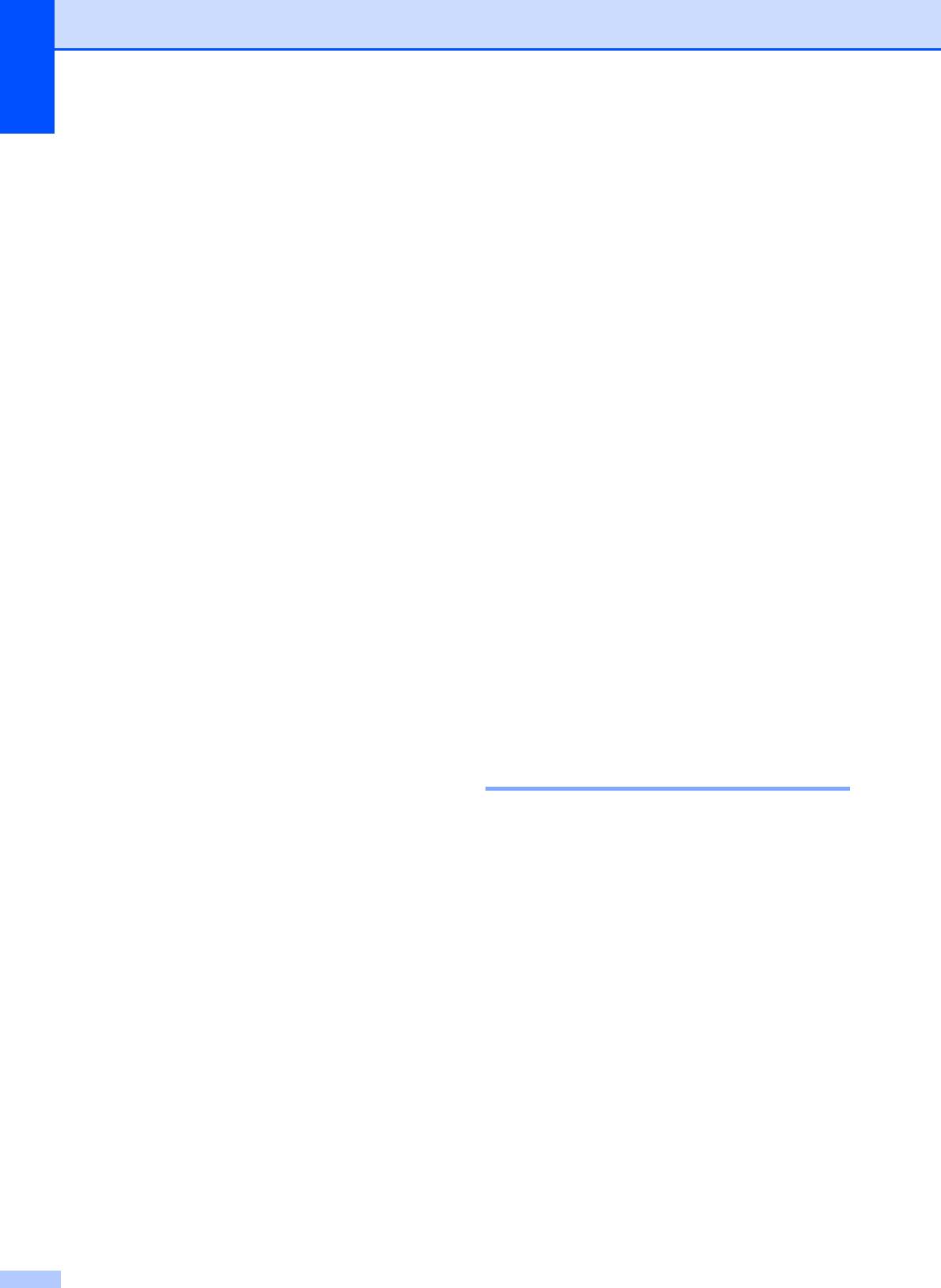
Глава 10
g Нажмите d или c для выбора
Отчеты 10
интервала печати.
(Если выбран интервал 7 дней, на
Предусмотрены следующие отчеты:
ЖК-дисплее появится запрос на
Проверка отпр.
выбор первого дня 7-дневного
периода.)
Печать отчета контроля передачи
данных для последнего отправленного
6, 12, 24 часа, 2 или 7 дней
факса.
Устройство напечатает отчет в
Справка
указанное время и затем удалит
Памятка по настройке для быстрого
все задания из памяти. Если
программирования устройства.
достигнут предел заполнения
памяти (200 заданий) до
Ускорен. набор
истечения заданного времени,
Список имен абонентов и номеров,
устройство нап
ечатает отчет
сохраненных в памяти быстрого
ра
ньше, а затем сотрет все
набора номера (в алфавитном порядке
задания из памяти. Если
или в порядке возрастания номеров).
необходимо получить
Журнал факса
дополнительный отчет досрочно,
Информация о последних полученных
его можно напечатать, не стирая
и отправленных факсах. ("TX" означает
заданий из памяти.
"п
ередач
а".) ("RX" означает "прием".)
Каждые 50 факсов
Уст-ки ползвтл
Устройство будет печатать
Перечень текущих настроек.
журнал после сохранения
Сетев. конфиг.
50 заданий.
Информация о сетевых настройках.
h Введите время начала печати в
24-часовом формате.
Печать отчета 10
Нажмите OK.
(Например, 7:45 вечера следует
вводить в виде 19:45.)
a Нажмите Меню.
i Нажмите Стоп/Выход.
b Нажмите a или b для отображения
Печать отчетов.
c Нажмите Печать отчетов.
d Выберите нужный отчет.
e (Только для ускоренного набора)
Нажмите Алфавитный порядок или
Цифровой порядок.
f Нажмите Ч/бСтарт.
g Нажмите Стоп/Выход.
84
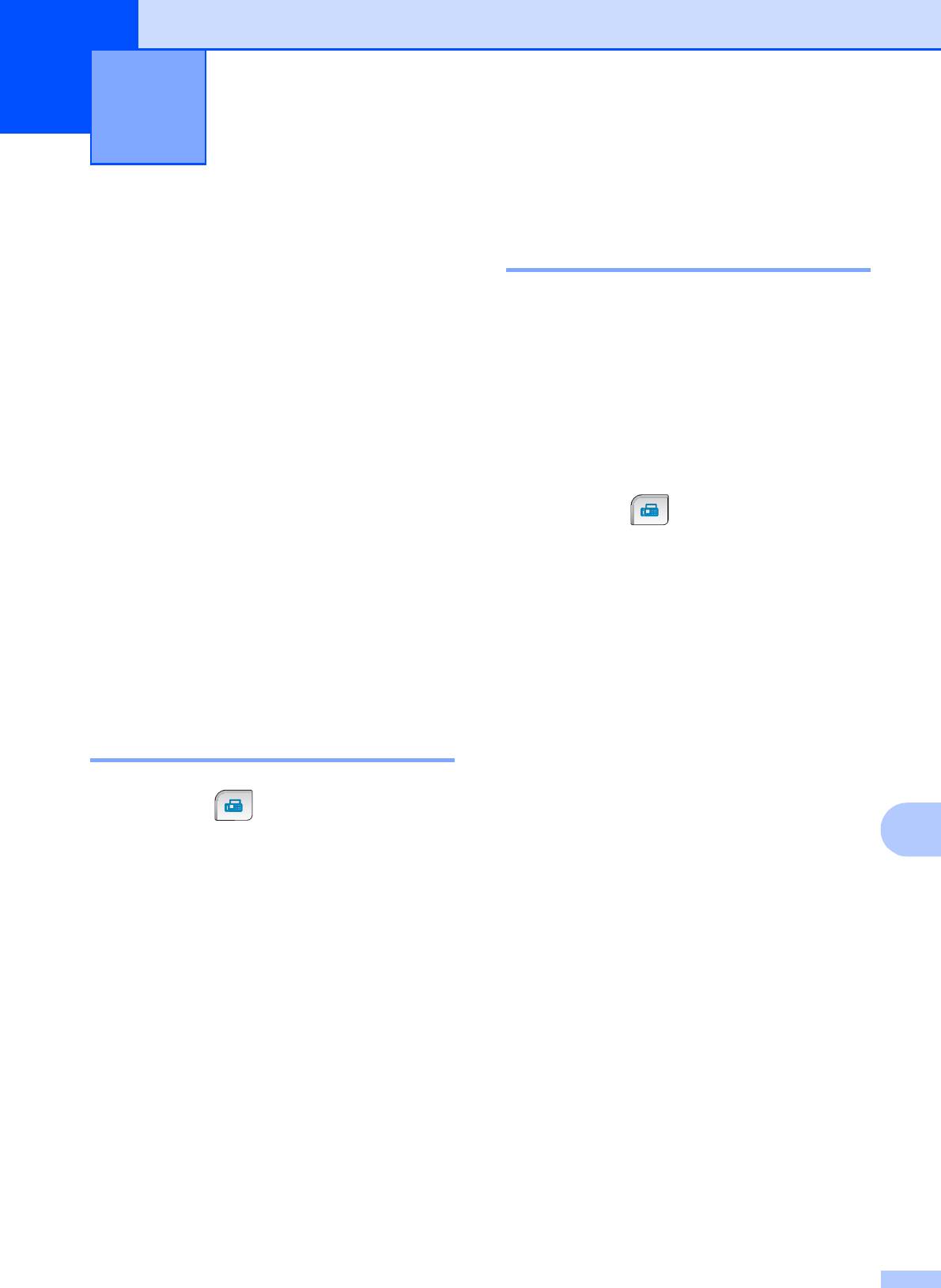
Режим запроса 11
11
Настройка приема по
Обзор режима
запросу с защитным кодом 11
запроса
11
Режим безопасного запроса позволяет
Режим запроса позволяет настроить
ограничить доступ к документам,
устройство так, что получатели могут
отправляемым по запросу.
принимать факсы от вас, но за соединение
будут платить они. Эта функция также
Режим безопасного запроса работает
позволяет вызвать другой факсимильный
только на факсимильных аппаратах
аппарат и принять от него факс, и при этом
Brother. Если требуется получить факс с
за соединение будете платить вы. Чтобы
защищенного аппарата Brother,
функция запроса работала, она должна
необходимо ввести защитный код.
быть настроена на обоих факсимильных
ап
парат
ах. Не все факсимильные
a Нажмите (Факс).
аппараты поддерживают режим запроса.
b Нажмите d или c для отображения
Прием по опр.
Прием по запросу 11
c Нажмите Прием по опр.
Функция приема по запросу позволяет
d Нажмите Безопасный.
вызывать другой факсимильный аппарат
для приема факса.
e Введите 4-значный защитный код с
помощью кнопок на ЖК-дисплее.
Настройка приема запроса 11
Он совпадает с защитным кодом
опрашиваемого факсимильного
аппарата.
a Нажмите (Факс).
Нажмите OK.
11
b Нажмите d или c для отображения
f Наберите номер опрашиваемого
Прием по опр.
аппарата с помощью
Быстрый набор или цифровой
c Нажмите Прием по опр.
клавиатуры на панели управления.
d Нажмите Стандарт.
g Нажмите Ч/бСтарт или Цвет Старт.
e Наберите номер опрашиваемого
аппарата с помощью
Быстрый набор или цифровой
клавиатуры на панели управления.
f Нажмите Ч/бСтарт или Цвет Старт.
85
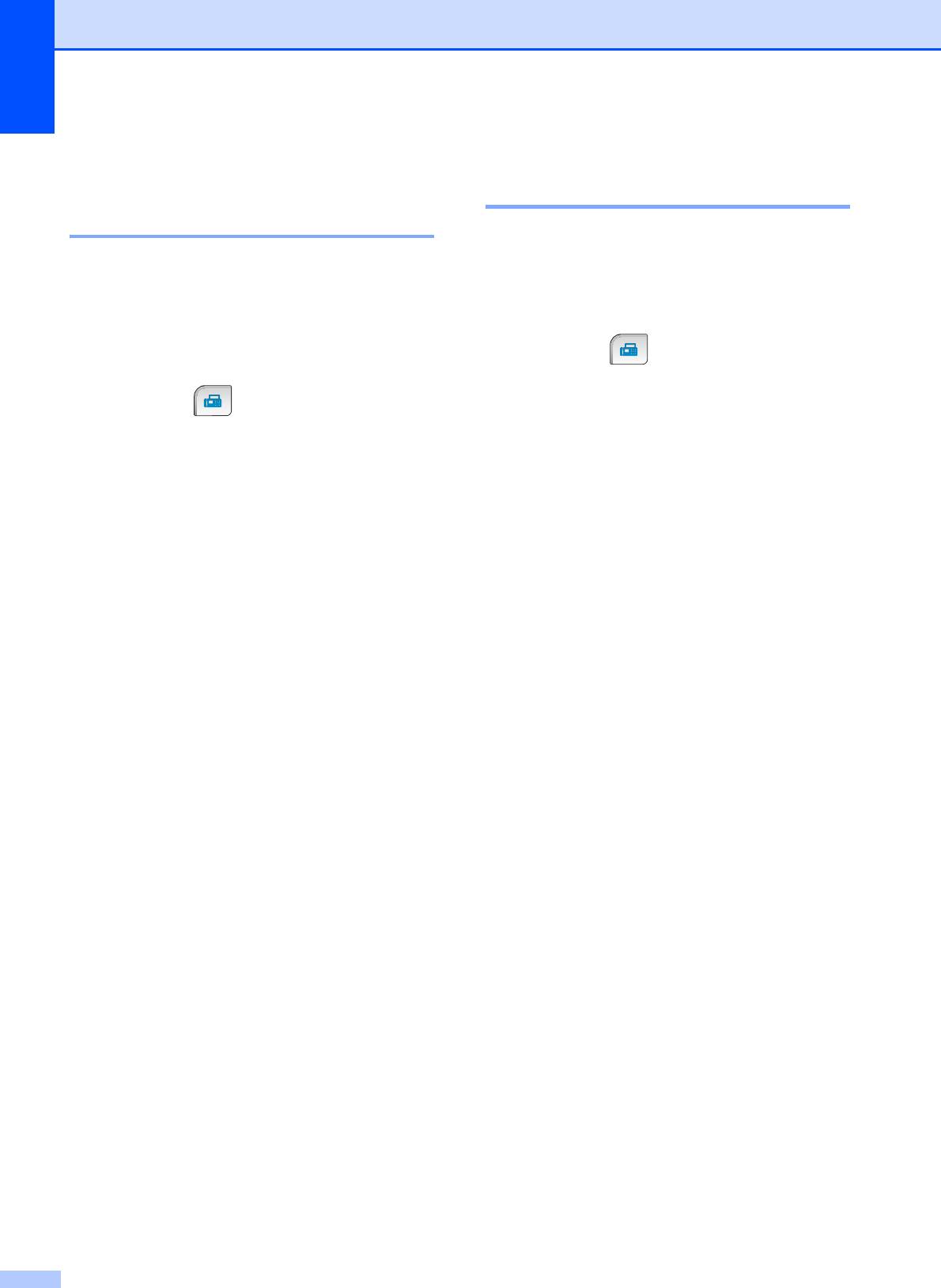
Глава 11
Настройка приема
Режим последовательного запроса
запрограммированного
(только для черно-белых факсов)
11
опроса 11
Режим последовательного запроса
позволяет запрашивать документы с
Режим запрограммированного опроса
нескольких факсимильных аппаратов за
позволяет настроить на устройстве прием
одну операцию.
факсов по опросу в определенное время.
Можно настроить только одну операцию
запрограммированного опроса.
a Нажмите (Факс).
b Нажмите d или c для отображения
a Нажмите (Факс).
Прием по опр.
b Нажмите d или c для отображения
c Нажмите Прием по опр.
Прием по опр.
d Нажмите Стандарт, Безопасный
c Нажмите Прием по опр.
или Таймер.
d Нажмите Таймер.
e
Выполните одно из следующих действий
:
Если вы выбрали Стандарт,
e Введите время начала опроса
перейдите к пункту f.
(в 24-часовом формате).
Например, 9 ч 45 мин вечера
Если вы выбрали
Безопасный
,
вводится как 21:45.
введите четырехзначный номер,
Нажмите OK.
нажмите
OK
и перейдите к
пункту
f.
f Наберите номер опрашиваемого
Если вы выбрали Таймер, введите
аппарата с помощью
время начала запроса
Быстрый набор или цифровой
(в 24-часовом формате), нажмите
клавиатуры на панели управления.
OK и перейдите к пункту f.
g Нажмите Ч/бСтарт или Цвет Старт.
f Нажмите d или c для отображения
Устройство сделает запросный
Рассылка.
звонок в заданное время.
g Нажмите Рассылка.
h
Выполните одно из следующих действий
:
Нажмите Добавить номер и
введите номер с помощью кнопок
на ЖК-дисплее. Нажмите OK.
Нажмите Быстр набор. Нажмите
a или b, чтобы выбрать номер.
Нажмите OK.
i
Введите все номера факсов, повторив
пункт
h
, а затем нажмите
OK.
j Нажмите Ч/бСтарт.
Устройство по очереди отправляет
запрос на каждый номер или группу
для получения документа.
86
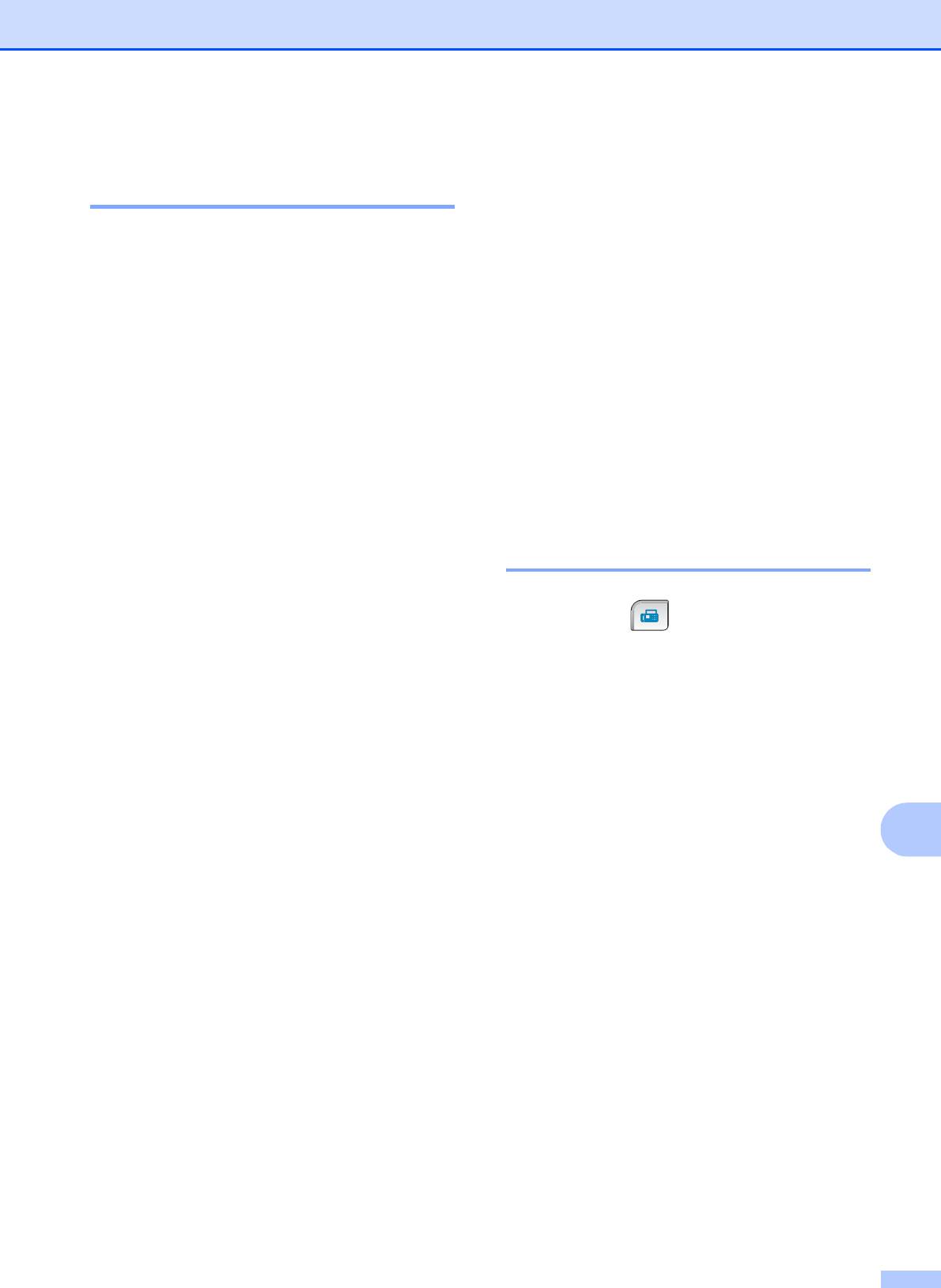
Режим запроса
Отмена задания
Передача по запросу
последовательного опроса 11
(только для черно-
белых факсов)
11
a Нажмите Стоп/Выход.
b Выполните одно из следующих
Режим передачи по запросу позволяет
действий:
отправлять факс при получении запроса с
другого факсимильного аппарата.
Для отмены последовательного
опроса нажмите
Документ сохраняется в памяти и может
Весь послед. опрос.
быть получен любым другим
Перейдите к пункту c.
факсимильным аппаратом до тех пор,
пока вы не удалите его из памяти.
Чтобы отменить текущее задание,
(См. раздел Просмотр и отмена заданий
нажмите кнопку, которая
в очереди на стр.43.)
отображает набираемые номера.
Перейдите к пункту d.
Настройка передачи по
Чтобы выйти, не отменяя,
нажмите Стоп/Выход.
опросу 11
c При появлении на ЖК-дисплее
вопроса, нужно ли полностью
a Нажмите (Факс).
отменить последовательный опрос,
выполните одно из следующих
b Вставьте документ.
действий:
c Нажмите d или c для отображения
Нажмите Да для подтверждения.
Отпр. по опр.
Чтобы выйти, не отменяя,
нажмите Нет или Стоп/Выход.
d Нажмите Отпр. по опр.
d Выполните одно из следующих
e Нажмите Стандарт.
действий:
11
f Нажмите Ч/бСтарт.
Чтобы отменить текущее задание,
нажмите Да.
g Если используется стекло сканера, то
на ЖК-дисплее появится запрос на
Чтобы выйти, не отменяя,
выбор одного из следующих
нажмите Нет или Стоп/Выход.
параметров:
Нажмите Да для отправки еще
одной страницы.
Перейдите к пункту h.
Нажмите Нет или Ч/бСтарт для
отправки документа.
h Положите следующую страницу на
стекло сканера и нажмите Ч/бСтарт.
Повторите пункты g и h для каждой
последующей страницы.
Устройство отправит факс
автоматически.
87
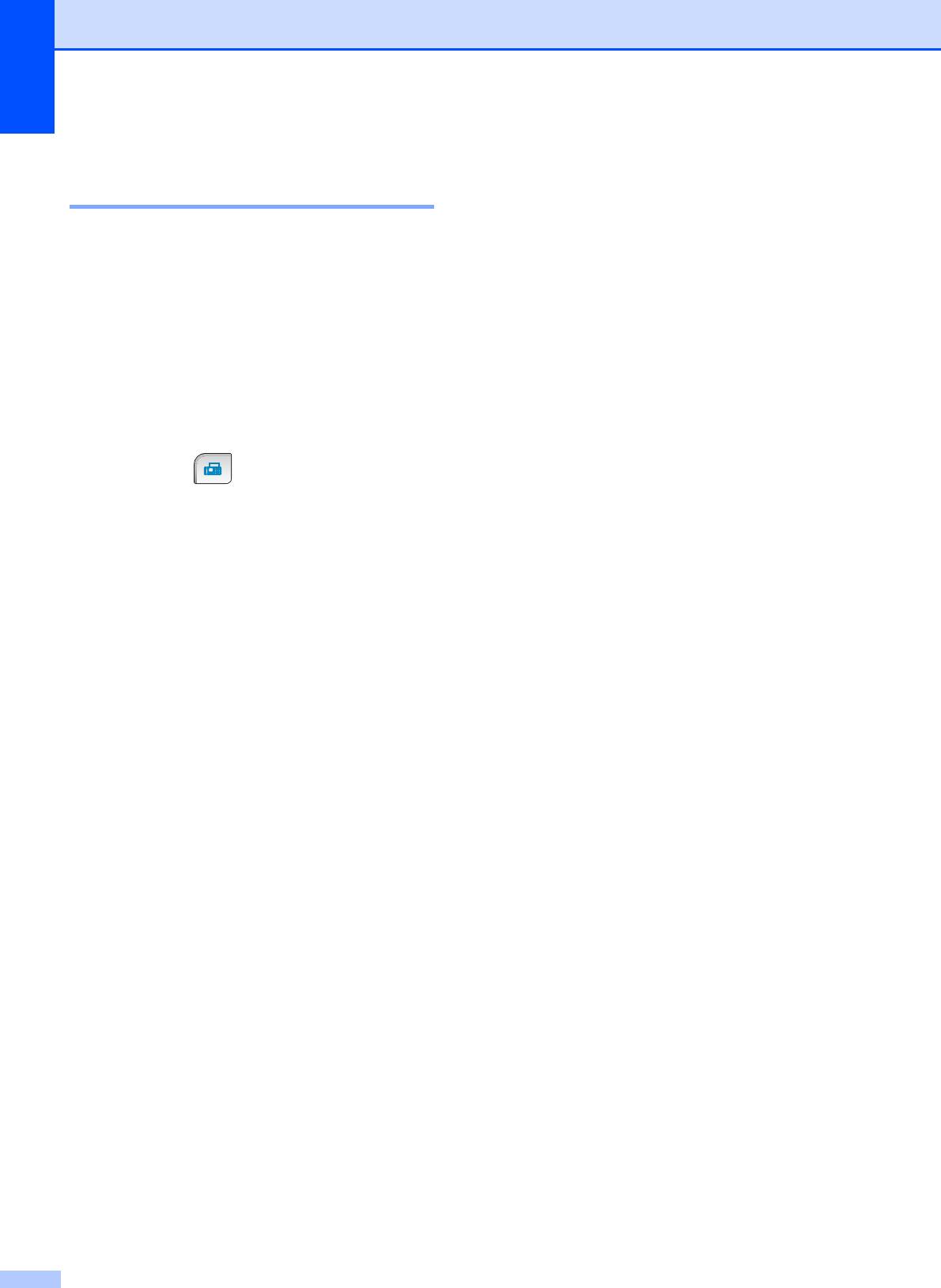
Глава 11
Настройка передачи по
запросу с защитным кодом 11
Режим безопасного запроса позволяет
ограничить доступ к документам,
отправляемым по запросу.
Режим безопасного запроса работает
только на факсимильных аппаратах
Brother. Для того чтобы другой
пользователь мог получить факс с вашего
устройства, ему потребуется ввести
защитный код.
a Нажмите (Факс).
b Вставьте документ.
c Нажмите d или c для отображения
Отпр. по опр.
d Нажмите Отпр. по опр.
e Нажмите Безопасный.
f Введите 4-значный номер с помощью
кнопок на ЖК-дисплее.
Нажмите OK.
g Нажмите Ч/бСтарт.
h Если используется стекло сканера, то
на ЖК-дисплее появится запрос на
выбор одного из следующих
параметров:
Нажмите Да для отправки еще
одной страницы.
Перейдите к пункту i.
Нажмите Нет или Ч/бСтарт для
отправки документа.
i Положите следующую страницу на
стекло сканера и нажмите Ч/бСтарт.
Повторите пункты h и i для каждой
последующей страницы.
Устройство отправит факс
автоматически.
88






